WX01J 取扱説明書
|
|
|
- いおり あくや
- 5 years ago
- Views:
Transcription
1 2 基本機能 電話をかける ( 発信 ) 2-2 電話を受ける ( 着信 ) 2-9 通話中の操作 2-12 文字を入力する 2-17 電話帳を利用する 2-31 音を調整する 2-45 留守録音を設定する 2-55 マイメニューを利用する 2-57
2 本機2 基電話をかける(発信)2-53 ページ ) 電話をかける ( 発信 ) 電話をかける 1 画面にアンテナが表示されていることを確認する が表示されているときは能2-2 電波が届いていないため ご利用になれません アンテナの表示される場所へ移動しておかけください 2 0 ~ 9 でダイヤル : または F( 発信 ) 電話がかかります 番号が電話帳に登録されている場合は 相手の名前が表示されます PHS 携帯電話にかけるときは 必ず全桁 (11 桁 ) を入力してください 固定電話にかけるには市外局番からダイヤルしてください 電話番号は 32 桁までダイヤルできます 番号を間違えたら - を押すごとに最後の1 桁が削除されるので 間違っている番号を削除し 正しい番号を入力しなおしてください p でカーソルを削除したい箇所に移動し - を押して削除することもできます p のあと - を約 1 秒以上押すことで カーソル以降の番号をすべて削除することもできます 電話をかけずに待ち受け画面に戻るには ; を押します 3 相手が出たら通話する相手が電話に出ると画面左上に 通話中 右下に通話時間が表示されます つながらないときは ツーツーツー と聞こえるときは 相手が話し中 電波が届かない場所にいる 回線が混雑しているなどの理由で電話をつなぐことができない状態にあります そのようなときは ; を押していったん電話を切り しばらくしてからかけなおしてください 通話中に音量を変えるには音量は5 段階で調節できます o で現在の音量レベルが表示され 続けて o を操作するごとに音量が変わります 相手が出たことを振動で知らせるようにするには相手が電話に出たことを電話機の振動でするように設定することもできます 相手が出たことを振動で通知する ( 発信先応答通知 ) (
3 通話が終了したら ; 画面左上に 通話終了 右下に通話時間が表示されます : を押してからダイヤルしても電話をかけることができます この場合 ダイヤルしてから約 5 秒経つか : または F( 発信 ) を押すと発信が行われます ISDN 回線で端末を指定するときに使用するサブアドレスは * に続けて入力します サブアドレスを設定する ( 6-14 ページ ) 通話時間の表示は目安です 通話料金の請求とは一致しないことがあります サービスエリア内でも 屋内や車の中 ビルの谷間 地下街やトンネルの中などでは電波が弱くなるので 聞き取りにくかったり途切れたりすることがあります 移動しながら通話していると ポポポポ と鳴ることがあります これは通話中の公衆基地局より電波の強い公衆基地局へ回線が自動的に切り替わるハンドオーバの通知音です ハンドオーバの際は一時的に通話が途切れることがありますが 故障ではありません 移動中にサービスエリア外に出てしまうと通話が切れます 切れる直前に ピーピーピーピー という圏外警告音でするよう設定することもできます 圏外 / 充電警告音を設定する ( 効果音 ) ( 2-53 ページ ) 待ち受け画面で入力した電話番号を 電話帳に登録することができます 入力した電話番号を登録する ( 2-35 ページ ) 4 本機能2 基電話をかける(発信)2-3
4 本機能2 基電話をかける(発信電波の届く場所であれば 以下の相手に電話をすることができます 警察 110 消防 救急 119 海上保安庁 118 NTT 災害伝言ダイヤル詳しくは NTT 東日本 / NTT 西日本にお問い合わせください 利用できるサービス天気予報市外局番が必要です 番号案内 PHS 電話番号はご案内できません )171 時報 国際電話 ( 国際電話サービス ) 手続きなしで 本電話機から国際電話をかけることができます 国際電話をかける ( 国際電話サービス ) ( 6-40 ページ ) フリーダイヤル 携帯 PHS OK または PHS OK が表示されている番号が対象です 警察 消防 救急 海上保安庁にかけるには 移動しながらでは通話中に電話が切れてしまうことがあるので いったん止まったうえで通報してください PHS からの通報であることを伝えてください 通報後 警察 消防 救急 海上保安庁から呼び返しを行うことがあるので 電源を切ったり移動したりしないでください 通報後 5 分程度は着信拒否 ( 5-4 ページ ) および管理者ロックの 着信制限 ( 5-20 ペー ジ ) を設定していても 機能は動作せず着信します ただし この 5 分の間に下記の操作を実行 した場合は それ以降の設定は有効となり 拒否や制限がかかります 電源の OFF/ON ソフトウェア更新 待受モード設定 オフィス番号切替 完全消去 + 初期化 利用できないサービス 電報 115 NTT テレホンセンター 116 へかけた場合 ワイモバイルカスタマーセンターへつながります 116 コレクトコール 106 ポケットベル呼び出しダイヤル Q 2 ナビダイヤル衛星船舶電話 2-4
5 いま検知している公衆基地局よりも電波の強い公衆基地局を探します パワーサーチにより さらに安定したクリアな通話ができます 1 待ち受け時または通話時に U を約 1 秒以上押す パワーサーチ という文字が点滅します 公衆基地局が見つかると パワーサーチ OK! と表示され 元の画面に戻ります 待ち受け時はパワーサーチに成功したときに成功音が鳴ります 通話時は 3 回までパワーサーチを実行することができます この場合 F* パワーサーチ ) を押して実行することもできます パワーサーチを行っても状態が変わらないことがあります パワーサーチを行っても 電波の状態が悪い場所などではうまく公衆基地局を探せず圏外になることもあります パワーサーチは公衆モード 公衆 / オフィスモード 公衆 / グループモードでのみ行えます 通話ごとに発信者番号の通知 / 非通知を設定する 電話をかけるとき 電話番号の前に 184 を付けると相手に番号が通知されず 186 を付けると番号が通知されます これらの番号は以下の操作により自動的に入力することができます ( パワーサーチ ) 本機能より強い電波を探す 2 基電話をかける(発信)1 0 ~ 9 で相手の電話番号を入力 C 2 次の項目より選択 F 184 電話番号を通知しない場合 186 電話番号を通知する場合 184 または 186 が電話番号の先頭に入力されます 3 : または F( 発信 ) 電話がかかります のどちらも付加しなかった場合は 番号通知の設定内容に従います 発信者番号通知を設定する ( 番号通知 ) ( 5-2 ページ ) 本電話機の番号通知が ON に設定されていても 電話番号の先頭に 184 を入力して電話をかけると 相手には発信者番号が通知されません また 番号通知が OFF に設定されていても 電話番号の先頭に 186 を入力して電話をかけると 相手に発信者番号が通知されます 番号を通知した場合でも 発信者番号を表示する機能が相手の電話機にないときは発信者番号は表示されません 2-5
6 本機能2 基電話をかける(発信電話をかけた相手や 発信者番号を通知してかけてきた相手の電話番号は 自動的に記録されます 記録されている内容を表示させて確認したり 電話をかけたりすることができます また 通話中に入力した番号メモを使用して電話をかけることもできます 通話中に電話番号をメモする ( 番号メモ ) ( 2-15 ページ ) 電話帳から電話をかける方法については 電話帳を使って電話をかける ( 2-35 ページ ) を参照してください 記録されている電話番号にかける ( 発信履歴 / 着信履歴 / 番号メモ ) 記録される内容種類内容本電話機からかけた電話の記録です 電話番号とかけた日時が 30 件まで記録されます 発信履歴画面のマークの意味は次のとおりです : ライトメールの発信 ライトメールを作成して送信する ( 3-32 ページ ) 発信履歴 : 分計発信 分計サービスを利用する ( 有料 ) ( 6-41 ページ ) : 未再生の通話録音が保存されている 通話を録音する ( 通話録音 ) ( 2-12 ページ ) : 再生済みの通話録音が保存されている)着信履歴 番号メモ 本電話機にかかってきた電話の記録です 発信者番号通知を設定している相手からの場合は 電話番号と日時が記録されます 発信者番号非通知の場合は電話番号の代わりに非通知理由が記録されます 電話を受ける ( 着信 ) ( 2-9 ページ ) 着信履歴画面のマークの意味は次のとおりです : 電話に出た : 電話に出なかった : 着信拒否の相手からの電話 特定の番号からの電話を受けない ( 着信拒否 ) ( 5-4 ページ ) : ライトメールの着信 ライトメールを作成して送信する ( 3-32 ページ ) : 未再生の通話録音が保存されている 通話を録音する ( 通話録音 ) ( 2-12 ページ ) : 再生済みの通話録音が保存されている : 未再生の留守録音が保存されている 留守録音を設定する ( 2-55 ページ ) : 再生済みの留守録音が保存されている通話中に番号メモとして入力した電話番号です 通話中に電話番号をメモする ( 番号メモ ) ( 2-15 ページ ) 発信履歴 / 着信履歴 / 番号メモの内容は 電池パックを交換する際にも保持されますが 万一 記録された内容が消失してしまうことがあっても 当社としては責任を負いかねますので あらかじめご了承ください 発信履歴 / 着信履歴 / 番号メモのデータがそれぞれ 30 件を超えた場合は 最も古いデータから削除されます 電話帳に登録してある電話番号の場合は 相手の名前も表示されます ただし シークレットが ON で電話帳に登録されている場合は ユーザ非通知 と表示されます また 電話帳ロックが ON の場合は 名前は表示されません 電話帳に登録する ( 2-32 ページ ) ユーザの情報をロックする ( 機能ロック ) ( 5-15 ページ ) 発信履歴 / 着信履歴 / 番号メモの電話番号は 電話帳に登録することができます 発信履歴 / 着信履歴 / メモの電話番号を登録する ( 2-35 ページ ) 2-6
7 発信履歴 / 着信履歴 / 番号メモを表示して 記録されている電話番号に電話をかけることができます 1 待ち受け画面で p j で発信履歴 g 着信履歴が表示されます 2 p で 発信履歴 着信履歴 メモ のいずれかを選択 o で相手を選択 シークレットの電話番号を一時的に表示するには 1 C サブメニューが表示されます 2 7( シークレット一時表示 ) 3 暗証番号認証を行う暗証番号認証を行うと シークレット設定が ON で登録されている電話番号が一時的に表示されます 3 : 表示されている相手に電話がかかります 手順 2でoで相手を選択し F を押すと より詳しい情報が表示されます 待ち受け画面に 着信 件 が表示されているときは F を押して着信履歴を表示することもできます 電話帳に登録してある相手の場合 登録してある電話番号を変更すると 履歴の表示が変更されます 通話中も発信履歴 / 着信履歴 / 番号メモを参照することができます 2 基/ 着信履歴 / 番号メモで電話をかける発信)発信履歴 本機能電話をかける( リダイヤルする 待ち受け画面で : を 2 回押すことで 前回かけた相手に電話をかけることができます 発信履歴 / 着信履歴 / 番号メモの内容を削除する 発信履歴 / 着信履歴 / 番号メモの電話番号を 1 件ずつ削除します 全件をまとめて削除することもできます 1 待ち受け画面で p j で発信履歴 g で着信履歴が表示されます 2 p で 発信履歴 着信履歴 メモ のいずれかを選択 o で削除するデータを選択 3 C サブメニューが表示されます 削除に関する項目はサブメニューの2ページ目にもあります 2ページ目を表示させるにはさらに C( 次頁 ) を押してください 2-7
8 本機能2 基電話をかける(発信)4 次の項目より選択 F 一件削除選択した履歴 1 件だけを削除します 選択削除 サブメニューの 2 ページ目にあります 履歴選択画面が表示されます 次の手順を行ってください 1 o で削除する履歴を選択 F( チェック ) 履歴の先頭に が付きます チェックを外すときは 再度 F( チェック ) を押します 全件選択する場合は C1( 全件選択 ) を押します チェックをすべて外す場合は C2( 全件解除 ) を押します 2 削除するデータの選択を終えたら (( 削除 ) 全件削除 サブメニューの2ページ目にあります 履歴の全データ ( 発信履歴 / 着信履歴 / 番号メモ ) を削除します 確認画面が表示されます 5 y で Yes を選択 F 履歴が削除され 削除しました と表示されます ポーズを利用する 発信する電話番号にポーズ ( 一時停止 ) を挿入することができます ポーズを挿入すると 発信が一時的に停止しますが : を押すとポーズ以降の番号が発信されます 留守番電話の暗証番号の入力やプッシュホンサービスなど 途中でポーズが必要な場合にご利用ください 電話帳にポーズ入りで登録することもできます 1 ダイヤルボタンで電話番号を入力 C6 ダイヤルボタンで続きの番号を入力する 6( ポーズ ) を押した場所に P が表示されます 2 : または F( 発信 ) 電話番号の発信が行われます P のところで発信は停止します 3 : P 以降の番号が発信されます 電話帳に電話番号を P 付きで登録しておくと 電話帳からかけた電話でポーズを利用することができます 発信履歴 / 着信履歴 / メモの電話番号を登録する ( 2-35 ページ ) 2-8
9 1 着信音が鳴る 画面が点灯し 着信中 と表示されます 相手の発信者番号が通知されてきたときは 画面に電話番号が表示されます 電話帳に登録されている相手の場合 名前も表示されます 着信ランプの設定に従い 着信ランプが点滅します 着信ランプを設定する ( 6-12 ページ ) 2 : を押して通話 電話を受ける ( 着信 ) 通話中に音量を変えるには音量は 5 段階で調節できます o で現在の音量レベルが表示され 続けて o を操作するごとに音量が変わります 本機能かかってきた電話を受けます 2 基電話を受ける(着信)3 通話が終わったら ; 画面左上に 通話終了 右下に通話時間が表示されます 着信中に着信音を止めるには ( クイックサイレント ) 着信を切断せずに着信音やバイブレータの振動を止めるには 着信中に (( マナー ) または ; を押します この状態から通話を始めるには : を 着信を中断するには ; を押します 留守録音で応答するには着信中に D または F( 留守録 ) を押します 着信を拒否するには着信中に C( 拒否 ) を押すと着信音が止まって電話が切れます 相手方には ツーツーツー という音が聞こえます このとき 相手の電話番号は着信拒否 ( 5-4 ページ ) には登録されません 2-9
10 本機能2 基電話を受ける(着信)電話がかかってきたときの画面表示 相手の発信者番号が通知されてきたときは 画面に電話番号が表示されます 電話帳に登録されている相手の場合 名前も表示されます 発信者番号が非通知の相手からの着信では 以下のように表示されます 非通知理由 ユーザ非通知公衆電話発信通知不可能 意味 相手が発信者番号非通知に設定しています 相手が公衆電話から発信しています 国際電話などで発信者番号が通知できません 画面に が表示されているときは 電話を受けることはできません 着信音は着信音の設定によって変更することができます 着信音を設定する ( 2-46 ページ ) 着信の通知方法をバイブレータに設定している場合は 電話がかかってきたことを振動によってします バイブレータを設定する ( 2-47 ページ ) エニーキーアンサーを ON に設定すると : を押すほかに - U 0 ~ 9 * # h でも電話に出ることができます エニーキーアンサーを設定する ( 6-15 ページ ) 相手の発信者番号が非通知のときは 着信履歴には電話番号の代わりに非通知理由が記録されます 記録されている電話番号にかける( 発信履歴 / 着信履歴 / 番号メモ ) ( 2-6 ページ ) 電話に出ないとき 電話に出なかったときは 待ち受け画面に と 着信 件 が表示されます と 着信 件 は着信履歴を確認すると消えます 記録されている電話番号にかける ( 発信履歴 / 着信履歴 / 番号メモ ) ( 2-6 ページ ) リマインダーを設定しているときは 設定に従って着信ランプが点滅します ボタンを何か 1 つ押すと点滅は停止します リマインダーを設定する ( 6-12 ページ ) 2-10
11 音声通話中着信 が ON の場合は 通話中に着信があると プップップップッ と鳴り 画面には着信の種類に応じて次のメッセージが表示されます 音声着信 ( 通常の電話 ) の場合 着信がありました E メール自動受信着信の場合 センターに E メールがあります 位置情報通知着信の場合 位置情報通知着信がありました 通話中着信のメッセージは F で消すことができます 通話を終了すると 通話中の音声着信の件数が 着信 件 と表示されます 通話中の音声着信は 待ち受け画面ではのマークが表示されます 通話中の E メール自動受信着信は 待ち受け画面では のマークが表示されます ライトメールは 通話中は着信できません 通話中に電話をかけてきた相手側には ツーツーツー という話し中の音が聞こえます リマインダーを設定しているときは 設定に従って着信ランプが点滅します 通話終了後 待ち受け画面でボタンを何か 1 つ押すと点滅は停止します リマインダーを設定する ( 6-12 ページ ) 通話中の着信を設定する 通話中の着信を受けるかどうかを設定します ( 通信中着信 ) 本機能通話中に電話がかかってきたとき 2 基電話を受ける(着信)1 待ち受け画面で F5651 音声通話中着信 メニューが表示されます 2 次の項目より選択 F ON 着信を受ける OFF 着信を受けない 設定が変更され 設定しました と表示されます お買い上げ時には ON に設定されています 2-11
12 本機能2 基通話中の操作通話中の操作 受話音量を調節する 通話中に受話音量 ( 相手の声の音量 ) やスピーカ音量を変えることができます 音量は VOL.1 ~ VOL.5 の 5 段階で調節できます 1 通話中に o 現在の音量レベルが表示されます 2 o で音量を変更 F 音量は y で大きくなり nで小さくなります 約 60 秒以上操作をしないと その時点の音量が設定され通話画面に戻ります お買い上げ時には 音量は VOL.4 に設定されています 通話を終了しても 設定した受話音量は次に変更するまで変わりません 待ち受け中に受話音量を設定することもできます 受話音量を設定する ( 受話音量 / スピーカ音量 ) ( 2-45 ページ ) 通話録音中は o で受話音量を変えることもできますが 録音内容の音量は変わりません スピーカでの受話については 手に持たずに通話する ( ハンズフリー通話 / スピーカ受話 ) ( 2-14 ページ ) を参照してください 通話を保留にする 通話を一時的に中断したいときに保留にします 保留中は 相手に保留音が流れ こちらの音声は聞こえません 1 通話中に U 保留中 と表示され 保留音が相手に流れます 2 通話を再開するときは U または : 通話中に F( 機能 )2( 保留 ) で保留にすることもできます また 保留中に F( 機能 )2( 保留解除 ) で保留を解除することもできます オフィスモードでは オフィスシステム (PBX) の保留音が流れます 保留は グループモードではご利用いただけません 通話を録音する ( 通話録音 ) 通話相手の声を録音できます ( 自分の声は録音されません ) 録音内容は電源を切っても消えません 1 通話中に D 録音が開始され 残 秒 と表示されます 2 F( 停止 ) 録音が終了し 録音終了 と表示されます 通話が終了したときや録音開始から16 秒たったときにも録音は終了します 通話録音できる件数は 留守録音 メモ録音と合わせて 4 件までです 最長 16 秒ずつ保存することができます 留守録音を設定 / 解除する ( 2-55 ページ ) メモ録音を利用する ( 6-31 ページ ) 録音データがいっぱいのときには 通話録音はできません 通話を終了してから録音データ画面で不要なデータを削除してください 通話中に F( 機能 )3( 通話録音 ) で録音を開始することもできます 録音の開始や終了の成功音は鳴りません 録音中は充電警告音は鳴らず が表示されます 録音中 o で受話音量を調節することもできますが 録音内容の音量は変化しません 2-12
13 1 待ち受け画面で F83 メモ録音 メニューが表示されます 2 2( 録音データ ) 録音データ 画面が表示されます 再生されて いない録音データは 再生済みの録音データは が表示されます 録音データ名は 相手の電話番号が使われます ( 番号非通知での着信の場合は 非通知理由が表示されます ) 電話帳に登録してある相手の場合は 登録名が表示されます 3 o で再生する録音データを選択 F F( 再生 ) 録音データが再生されます 再生を終了するには再生中に F( 停止 ) または - を押します 再生中の録音データを削除するには 1 再生中に C( 削除 ) 削除しますか? と表示されます 2 y で Yes を選択 F 録音データが削除され 録音データ 画面が表示されます 音量を調節するには y 再生音量レベルが上がります n 再生音量レベルが下がります スピーカから音を聞くには再生中に (( スピーカ ) を押します 受話口 ( レシーバ ) に切り替えるには (( レシーバ ) を押します 録音データ 画面では 新しい順にデータが並んでいます 再生中に U を押すと再生中の録音データの頭出しができます D で次の録音データに切り替えることができます オートサイレントモードやマナーモードのときに再生しようとすると 再生を確認するメッセージが表示されます この場合 y で Yes を選択して F を押すと 再生が開始されます シークレットが ON で電話帳に登録されている相手の場合は 録音データ名が ユーザ非通知 となります 登録名を一時的に表示するには C を押し サブメニューで 4 ( シークレット一時表示 ) を押します 暗証番号認証を行うと 登録名が表示されます 発信履歴 / 着信履歴から再生する 通話録音のデータは 発信履歴 / 着信履歴から再生することもできます 1 待ち受け画面で p j で発信履歴 g で着信履歴が表示されます 2 p で 発信履歴 着信履歴 のいずれかを選択 C6 3 o で録音データを選択 F F( 再生 ) 録音データが再生されます 通話録音を削除する 1 待ち受け画面で F832 録音データ 画面が表示されます 2 o で削除する録音データを選択 C サブメニューが表示されます 3 次の項目より選択 F 一件削除選択した録音データ1 件だけを削除します 選択削除録音データ選択画面が表示されます 次の手順を行ってください 1 o で削除する録音データを選択 F ( チェック ) 録音データの先頭に が付きます チェックを外すときは 再度 F( チェック ) を押します 全件選択する場合は C1( 全件選択 ) を押します チェックをすべて外す場合は C2( 全件解除 ) を押します 2 削除するデータの選択を終えたら (( 削除 ) 全件削除録音データを全件削除します 4 y で Yes を選択 F データが削除され 削除しました と表示されます 基の操作通話録音を再生する 本機能通話中
14 本機能2 基通話中の操小声でも相手に声が伝わるよう 送話音量を大きくします あわせて受話音量も大きくなります 小声で話す ( ひそひそ通話 ) 1 通話中に F( 機能 )4 最初からひそひそ通話になるよう設定する作ひそひそ通話が開始され ひそひそ通話中 と表示されます 通話が終了すると ひそひそ通話は解除されます 通話中にひそひそ通話を解除するには F( 機能 ) を押し 4( ひそひそ通話解除 ) を押します 2-14 こともできます ひそひそ通話を設定する ( ひそひそ設定 ) ( 2-45 ページ ) 手に持たずに通話する ( ハンズフリー通話 / スピーカ受話 ) ハンズフリー通話を利用すると 本電話機を手に持たずに話すことができます また スピーカ受話を利用すると相手の声をスピーカで聞くことができます ハンズフリー通話にする ハンズフリー通話時は 本電話機を手に持たずに相手と通話することができます 相手の声は 本電話機背面のスピーカから聞こえます 1 通話中に F( 機能 )9 ハンズフリー通話が開始され H-Free 通話中 と表示されます ハンズフリー通話を解除するには F( 機能 ) を押し 9( ハンズフリー解除 ) を押します ハウリング防止のため ハンズフリー通話中は一方が話しているときはもう一方の声は音量が下げられ相手には聞こえません 相手が話し終えてから話すようにしてください スピーカ受話にする 相手の声を受話口 ( レシーバ ) ではなく本電話機背面のスピーカで聞くことができます こちら側の声は 相手に伝わりません 1 通話中に F( 機能 )8 スピーカでの受話に切り替わり スピーカ受話中 と表示されます スピーカ受話を解除するには F( 機能 ) を押し 8( スピーカ受話解除 ) を押します 通話中に電話帳を検索する 通話中に電話帳を検索して電話番号など登録内容を表示することができます ただし 登録や編集は行えません 電話帳の操作の詳細は 電話帳を利用する ( 2-31 ページ ) を参照してください 1 通話中に F( 機能 )1 電話帳が表示されます 登録内容の詳細を表示するには o で表示する相手を選択して F( 詳細 ) を押します 元の画面に戻すには - を 2 回押します また 何も操作せずに約 60 秒経過した場合も 元の画面に戻ります 通話中にスケジュールを確認する 通話中にスケジュールを表示することができます ただし 登録や編集は行えません スケジュール機能の詳細は スケジュール機能を利用する ( 6-20 ページ ) を参照してください 1 通話中に F( 機能 )7 カレンダーが表示されます 2 h でスケジュールを確認する日付を選択 F 選択した日付のスケジュール一覧が表示されます
15 スケジュールの詳細が表示されます 元の画面に戻すには - を 3 回押します また 何も操作せずに約 60 秒経過した場合も 元の画面に戻ります 通話中に電話番号をメモする ( 番号メモ ) 通話中に 32 桁までの電話番号を 30 件までメモすることができます 1 通話中に F( 機能 )5 2 ダイヤルボタンで電話番号を入力 F 番号メモが登録され 登録しました と表示されます 登録しないで元の画面に戻すには F を押す前に (( 戻る ) を押すと 番号メモは登録されずに通話中画面に戻ります また 何も操作せずに約 60 秒経過した場合も 元の画面に戻ります 番号を削除するには - を押します 最後の数字が削除されます 入力中の番号メモをすべて削除するには - を約 1 秒以上押したままにします ポーズを入力するには番号メモにポーズを入力するには C( ポーズ ) を押します ポーズを入力した箇所には P が表示されます グループモードでは番号メモは利用できません 30 件を超えて登録すると 一番古いデータが 1 件削除され 新しいデータが登録されます 通話中にメモ帳に入力する 通話中にメモ帳を表示したり入力したりすることができます メモ帳の詳細は メモ帳を利用する ( 6-33 ページ ) を参照してください 1 通話中に F( 機能 )6 2 メモを登録する番号を選択 F 3 メモを入力 / 編集 F メモが保存され 登録しました と表示されます 既存のメモの内容を表示するにはメモ帳一覧表示中に o でメモを選択して F を押します 登録済みのメモを編集するにはメモ一覧画面で 登録済みの番号を選択して F を押し (( 編集 ) を押します 元の画面に戻すには - を押します また 何も操作せずに約 60 秒経過した場合も 元の画面に戻ります 入力の途中で 相手から通話を切断された場合は その時点で確定済みだった文字が自動的にメモ帳に登録されます ただし 入力の途中で何も操作せず約 60 秒経過するか ; を押して通話を切断した場合は登録されません 通話中に自分の電話番号を確認する 通話中に本電話機の電話番号や E メールアドレスなどプロフィール情報を表示することができます ただし 登録や編集は行えません プロフィール機能の詳細は プロフィールを表示する ( 6-5 ページ ) を参照してください 1 通話中に F( 機能 )0 プロフィールが表示されます 各種情報を表示するには p で表示させたい項目を選択します 元の画面に戻すには - を押します また 何も操作せずに約 60 秒経過した場合も 元の画面に戻ります 基3 oでスケジュールを選択 F( 詳細 ) の操作本機能通話中
16 本機能2 基通話中の操作通話中に電話番号を送出する 通話中に電話番号を送出することができます 1 通話中に番号を入力入力した番号が相手に送出されます 電話帳から送出する 1 通話中に F( 機能 )1 2 相手先を検索する電話帳の一覧画面は 前回使用したときと同じ方法で表示されますので 必要に応じて検索方法を切り替えます 次の 6 つの方法で検索できます あかさたな一覧で検索する ( 2-37 ページ ) グループ一覧で検索する ( 2-37 ページ ) メモリ No. 一覧で検索する ( 2-37 ページ ) 読み検索一覧で検索する ( 2-38 ページ ) 電話番号で検索する ( 2-38 ページ ) メールアドレスで検索する ( 2-38 ページ ) お買い上げ時には 電話帳は あかさたな一覧 で表示するように設定されています 電話帳からの電話番号送出は 公衆モード オフィスモードでのみ行えます 発信履歴 / 着信履歴 / 番号メモから送出する 1 通話中に p 2 p で 発信履歴 着信履歴 メモ のいずれかを選択 3 o で相手を選択 p( 詳細 ) 4 F( 送出 ) または : 選択した電話番号が相手に送出されます 3 相手先を選択 F( 詳細 ) 電話帳詳細画面が表示されます 電話帳詳細画面通常表示および電話帳詳細画面一覧表示の説明については 電話帳を使って電話をかける ( 2-35 ページ ) の手順 3 を参照してください 4 電話帳詳細画面通常表示中 p で発信する電話番号に対応する分類マークを選択そのマークが設定されている電話番号が表示されます 電話帳詳細画面一覧表示のときは o で発信する電話番号に対応する分類マークを選択します 5 F( 送出 ) または : 選択した番号が相手に送出されます 2-16
17 文字入力画面について 文字を入力する画面では 次の記号や数字が表示されます 入力モード : 漢字モード : カタカナモード ( 全角 ) : カタカナモード ( 半角 ) : 英字モード ( 全角 ) : 英字モード ( 半角 ) : 数字モード ( 半角 ) 入力した文字数 / 入力できる文字数 で予測変換が ON のとき表示される 基2 る文字を入力する 力す本機能文字を入 画面の右下に表示される 入力した文字数 / 入力できる文字数 は 半角文字の文字数で表示され 全角文字の場合は 1 文字で半角文字 2 文字になります 入力モードについて 電話帳に名前を入力するときやメールを書くときなど 文字を入力するときにはまず 入力モード を選びます ひらがな カタカナ 英字 ( アルファベット ) 数字といった文字の種類のうち どの文字を入力するかを決めるのが入力モードです 入力モードは U で切り替えます 現在の入力モードは画面の左下に表示されます 入力モード 入力できる文字 漢字モード ひらがな ( あ い う え お ) 漢字 カタカナモード ( 全角 ) 全角カタカナ ( ア イ ウ エ オ ) カタカナモード ( 半角 ) 半角カタカナ ( アイウエオ ) 英字モード ( 全角 ) 全角英字 (A B C D E) 英字モード ( 半角 ) 半角英字 (A B C D E) 数字モード 半角数字 ( ) 漢字は 漢字モードで入力したひらがなを変換して入力します 全角と半角は 別の文字として扱われます 例えば全角カタカナの ア と半角カタカナの ア は別の文字になります 入力画面によって 選択できる入力モードは異なります 例えば E メールの本文を入力する画面ではカタカナモード ( 半角 ) は選択できません 2-17
18 本機能2 基力する入力する文字の種類を切り替える 入力する文字に応じて 入力モードを切り替えます 字を入1 文字を入力する画面で U 入力モードが表示されます 2 U または p を押して入力モードを選択 F 入力モードが確定し その入力モードの文字が入力できるようになります F を押さずにダイヤルボタンを押し 入力モードを確定するとともに文字入力を開始することもできます 選択中の入力モードの文字が入力されます 記号や絵文字を入力することもできます 記号や絵文字を入力する ( 2-25 ページ ) 入力画面によって 選択できる入力モードは異なります 例えば E メールの本文を入力する画面ではカタカナモード ( 半角 ) は選択できません 文2-18
19 ひらがなや漢字は漢字モードで入力します 入力モードの切り替えについては 入力する文字の種類を切り替える ( 2-18 ページ ) を参照してください ひらがなは ダイヤルボタンを次の表の回数だけ押すことによって入力します 漢字は 読みをひらがなで入力してから漢字に変換して入力します 変換には 予測変換によって自動的に変換する方法と (( 変換 ) を押して変換する方法とがあります ボタンを押したときに入力される文字 ボタン 1 回目 2 回目 3 回目 4 回目 5 回目 6 回目 7 回目 8 回目 9 回目 10 回目 1 あ い う え お ぁ ぃ ぅ ぇ ぉ 2 か き く け こ 3 さ し す せ そ 4 た ち つ て と っ 5 な に ぬ ね の 6 は ひ ふ へ ほ 7 ま み む め も 8 や ゆ よ ゃ ゅ ょ 9 ら り る れ ろ 0 わ を ん ー?! ~ 全角スペース # 改行 * ( 漢字モード ) 本機能ひらがなや漢字を入力する 2 基文字を入力する 同じ行の文字を続けて入力するときは j でカーソルを右に移動してからボタンを押します 例えば あい と入力するときは 1 を押して あ を入力し j でカーソルを右に移動してから 1 を 2 回押して い を入力します 1 1 あ が入力される 2 j カーソルが右に移動する 3 11 い が入力される # で改行が入力できるのは メールの本文 署名設定 引用設定 自作定型文 スケジュールの内容 アクセサリのメモ帳です 濁点 は 濁点の付く文字 ( か行 さ行 た行 は行 ) のあとに * を押して入力します 半濁点 は 半濁点の付く文字 ( は行 ) のあとに * を 2 回押して入力します 濁点や半濁点がつかない文字でも つけることは可能です 文字を入力し j でカーソルを右に移動してから * を押して入力します その場合 文字と濁点または半濁点はどちらも全角文字で入力されます ぁぃぅぇぉっゃゅょゎ ( 小さいひらがな ) は 大きい文字を入力したあと D または * を押して入力することもできます つ の場合 * を押すごとに づ っ つ となります 表に示された回数を超えてボタンを押すと 最初の文字に戻ります ダイヤルボタンを押したあとに : を押すと 逆順に進みます 2-19
20 本機能2 基文字を入力す予測変換を利用する ( 予測変換 ) 漢字モードで予測変換が ON の場合 その時点で入力が予測される文字列の一覧が表示されます 入力したい文字列が一覧にあるときは それを選択するだけで文字列が入力できるので 文字入力の手間を大幅に減らすことができます 1 漢字モードで文字を入力する入力した文字から予測される予測候補の一覧が表示されます 入力したい予測候補が表示されるまで文字を入力していきます 2 o で入力したい予測候補を選択 F 選択した候補が入力されます 予測変換候補画面について一覧の右上の数字は 選択した予測候補の番号ると予測候補の総数です n で予測候補の先頭 y で予測候補の末尾にカーソルが移動し さらに h でカーソルを上下左右に移動することができます お買い上げ時には 予測変換は ON に設定されています 変換の区切りを変更する 予測変換や漢字変換したときに意図しない位置で文字列が区切られ 正しく変換されないときは 変換の区切りを変更します 1 文字を入力する n 予測候補の一覧にカーソルが表示されます 漢字変換のときは文字を入力した後 n を 2 回押します 2 適切な区切りになるまで (( 文節 ) で変換の範囲を短くする変換の範囲を広げるには C( 文節 ) で変換の範囲を右に広げます 3 h で変換候補を選択 F 変換された部分が確定し 変換されていない部分が変換対象になります 残りの未変換部分についても同様な操作を繰り返して変換します 変換が必要ない場合はFを押して文字列を確定します ひらがなをカタカナや英数に変換する ( カナ英数変換 ) 漢字モードで入力したひらがなをカタカナ 英 予測変換を ON / OFF する字 数字に変換します 1 文字入力画面で CC( 次頁 )3 1 ひらがなを入力する C( カナ英数 ) 入力したボタンに対応する英字や数字からなる候補が表示されます 例えば あした (1 漢字に変換する ( 漢字変換 ) 3 2 回 4) と入力したときは 数字 数字を時間形式にしたもの予測変換が OFF の場合は予測候補が表示さ 1:34 1:34 英字. EG.EG. れないので 漢字を入力するにはひらがなを漢 eg.eg カタカナ アシタ アシタ が変字に変換する操作が必要です 換候補として表示されます 1 ひらがなで読みを入力 o で変換 2 h で変換候補を選択 F 再度 o を押すと変換候補一覧が表示されます 変換が確定し 文字が入力されます 変換結果を確定するには表示された変換候補でよければ F を押します 2 h で変換候補を選択 F 変換が確定し 文字が入力されます 2-20 読みは最大で 20 文字まで入力できます カナ英数変換は予測変換が ON OFF のいずれの場合でも行えます
21 登録する よく使う語句を読みと一緒にユーザ辞書に登録します 登録した語句は 予測変換や漢字変換により入力することができます 変換に手間のかかる語句を簡単な読みで登録しておくと 入力の手間が省けて便利です ユーザ辞書には最大 100 件までの語句を登録することができます 1 件につき語句は全角 15 文字 ( 半角 30 文字 ) まで 読みは全角 8 文字まで登録することができます 1 待ち受け画面で F541 ユーザ辞書 一覧が表示されます 登録済みの語句がある場合は その語句と読みが表示されます 登録されている単語や語句登録されている単語や語句の読み 2 (( 新規 ) を押す 単語 入力画面が表示されます 3 登録する単語や語句を入力 F 読み 入力画面が表示されます 4 登録する単語や語句の読みを入力 F 単語や語句が登録され 登録しました と表示されます 文字入力画面から単語登録画面を表示するには C を押し C( 次頁 ) を押し 5( ユーザ辞書登録 ) を押します 登録語句を変更する 登録した単語や語句 読みを変更することができます 1 待ち受け画面で F541 ユーザ辞書 一覧が表示されます 2 o で変更する語句を選択 F 単語 入力画面が表示されます 3 必要に応じて語句を修正 F 読み 入力画面が表示されます 4 必要に応じて読みを修正 F 変更が登録され 登録しました と表示されます 登録語句を削除する 1 待ち受け画面で F541 ユーザ辞書 一覧が表示されます 2 o で変更する語句を選択 C サブメニューが表示されます 3 次の項目より選択 F 一件削除選択した語句 1 件だけを削除します 選択削除語句選択画面が表示されます 次の手順を行ってください 1 oで削除する語句を選択 F( チェック ) 語句の先頭に が付きます チェックを外すときは 再度 F( チェック ) を押します 全件選択する場合は C1( 全件選択 ) を押します チェックをすべて外す場合は C2( 全件解除 ) を押します 2 削除するデータの選択を終えたら (( 削除 ) 全件削除登録語句の全データを削除します 4 y で Yes を選択 F 語句が削除され 削除しました と表示されます 学習内容を削除する 本電話機は 予測変換や漢字変換での変換結果を記録し 次回からの変換時に変換候補として優先的に表示します この学習内容を削除することができます 1 待ち受け画面で F543 学習文字クリア の暗証番号認証画面が表示されます 2 暗証番号認証を行う 暗証番号で認証を行う ( 5-6 ページ ) 認証されると 学習文字をクリアしますか? と表示されます 3 y で Yes を選択 F 学習内容が削除され クリアしました と表示されます 2-21 基本機能2 文字を入力するよく使う語句をユーザ辞書に
22 本機2 基字を入力する入力した場合は 半角のカタカナは切り捨てられます 文カタカナは カタカナモード ( 全角 ) またはカタカナモード ( 半角 ) で ダイヤルボタンを次の表の回数だけ押すことによって入力します 入力モードの切り替えについては 入力する文字の種類を切り替える ( 2-18 ページ ) を参照してください ボタンを押したときに入力される文字 1 回目 2 回目 3 回目 4 回目 5 回目 6 回目 7 回目 8 回目 9 回目 10 回目 1 ア イ ウ エ オ ァ ィ ゥ ェ ォ 2 カ キ ク ケ コ 3 サ シ ス セ ソ 4 タ チ ツ テ ト ッ 5 ナ ニ ヌ ネ ノ 6 ハ ヒ フ ヘ ホ 7 マ ミ ム メ モ 8 ヤ ユ ヨ ャ ュ ョ 9 ラ リ ル レ ロ カタカナを入力する ( カタカナモード ) ボタン能0 ワヲンー?! ~ # 改行 * カタカナモード ( 半角 ) の場合は 半角スペースが入力されます 全角 スペース 同じ行の文字を続けて入力するときは j でカーソルを移動してからボタンを押します 例えば アイ と入力するときは 1 を押して ア を入力し j でカーソルを移動してから 1 を 2 回押して イ を入力します # で改行が入力できるのは メールの本文 署名設定 引用設定 自作定型文 スケジュールの内容 アクセサリのメモ帳です 濁点 は 濁点の付く文字 ( カ行 サ行 タ行 ハ行 ウ ) のあとに * を押して入力します 半濁点 は 半濁点の付く文字 ( ハ行 ) のあとに * を 2 回押して入力します 濁点や半濁点がつかない文字でも つけることは可能です 文字を入力し j でカーソルを右に移動してから * を押して入力します 全角カタカナモードの場合 文字と濁点または半濁点は どちらも全角で入力されます 半角カタカナモードの場合は いずれの場合も文字および濁点 半濁点は半角で入力されます ァィゥェォッャュョヮ ( 小さいカタカナ ) は 大きい文字を入力したあと D または * を押して入力することもできます ただし 小さい ヮ が入力できるのは全角の場合だけです 全角カタカナモードで ウ を入力した状態で * を押すと濁点あり / なしの切替えとなります 小さいカタカナの ゥ を入力するには 全角カタカナモードで ウ を入力した状態で D を押します ツ の場合 * を押すごとに ヅ ッ ツ となります 表に示された回数を超えてボタンを押すと 最初の文字に戻ります ダイヤルボタンを押したあとに : を押すと 逆順に進みます 漢字モードの予測候補からカタカナの言葉を選択することで漢字モードでカタカナを入力することもできます E メールでは半角カタカナは入力できません 貼り付け 定型文からの入力などで半角カタカナを 2-22
23 ( 英字モード ) 本機能英字を入力する 字を入力する英字 ( アルファベット ) は 英字モード ( 全角 ) または英字モード ( 半角 ) で ダイヤルボタンを次の表の回数だけ押すことによって入力します 入力モードの切り替えについては 入力する文字の種類を切り替える ( 2-18 ページ ) を参照してください 各ダイヤルボタンで入力できる文字の最後にはそのボタンと同じ数字があるので 英字モードで数字を入力することもできます 2 文( / : - _ + ^ 1 2 A B C a b c 2 基ボタンを押したときに入力される文字 ボタン 1 回目 2 回目 3 回目 4 回目 5 回目 6 回目 7 回目 8 回目 9 回目 10 回目 11 回目 2-24 ページ ) 3 D E F d e f 3 4 G H I g h i 4 5 J K L j k l 5 6 M N O m n o 6 7 P Q R S p q r s 7 8 T U V t u v 8 9 W X Y Z w x y z 9 0?! ; 0 スペース # 改行 * 英字モード ( 半角 ) の場合は E メールのアドレス用の文字列 (.ne.jp など ) 同じ行の文字を続けて入力するときは j でカーソルを右に移動してからボタンを押します 例 えば AB と入力するときは 2 を押して A を入力し j でカーソルを右に移動してか ら 2 を 2 回押して B を入力します 1 2 A が入力される 2 j カーソルが右に移動する 3 22 B が入力される # で改行が入力できるのは メールの本文 署名設定 引用設定 自作定型文 スケジュールの内容 アクセサリのメモ帳です 表に示された回数を超えてボタンを押すと 最初の文字に戻ります ダイヤルボタンを押したあとに : を押すと 逆順に進みます 英字モードが小文字の場合 表の網かけの文字は入力できません 大文字と小文字を切り替える 2-23
24 本機能2 基文字を入力する大文字と小文字を切り替える 英字モード ( 全角 ) と英字モード ( 半角 ) では それぞれ大文字と小文字を切り替えることができます 入力モード 大文字 小文字 英字モード ( 全角 ) ABC abc 英字モード ( 半角 ) ABC abc 1 英字モードで文字を入力する最初は大文字で入力されます 2 小文字にしたい文字を入力 D カーソルの位置の文字が小文字に変わります 大文字に戻すには もう一度 D を押します 入力前に大文字と小文字を切り替えるには文字を入力する前に D を押します D を押すごとに 大文字と小文字が切り替わります アドレス文字を入力する 英字モード ( 半角 ) ではアドレス用の文字列を入力することができます E メールアドレスや Web のアドレス (URL) を入力するときに便利です 数字を入力する ( 数字モード ) 数字を入力するときは 数字モードに切り替えます 入力モードの切り替えについては 入力する文字の種類を切り替える ( 2-18 ページ ) を参照してください ボタンを押したときに入力ボタンされる文字 # # * * - ( ハイフン ) を入力するには - を入力するときは 英字モードで 1 を 6 回押します 英字を入力する ( 英字モード ) ( 2-23 ページ ) 1 英字モード ( 半角 ) で * アドレス文字 一覧が表示されます 2 入力したいアドレス文字を選択 F 選択した文字が入力されます 改行を挿入する メールの本文 署名設定 引用設定 自作定型文 スケジュールの内容 アクセサリのメモ帳では 文章に改行を入力することができます 1 h で改行したい箇所にカーソルを移動 # カーソルのあった箇所に改行が挿入されます 改行は で表されます カーソルが文章の最後にあるときは n で改行を挿入することもできます 2-24
25 本電話機では記号や絵文字を入力することができます 記号や絵文字を入力できるのは メールの本文や署名 スケジュール 電話帳の名前 メモ帳 ユーザ辞書の単語 自作定型文などです 1 文字入力画面で C サブメニューが表示されます 2 次の項目より選択 F 絵文字絵文字一覧が表示されます 記号記号一覧が表示されます 半角の記号しか入力できない場合はメールアドレスの入力画面など全角の文字が入力できない画面では 半角記号の選択画面のみ表示されます 3 (( 前頁 ) C( 次頁 ) で入力したい記号 / 絵文字のページを表示する各一覧画面は ページを切り替えていくことですべて表示することができます C( 次頁 ) で次のページ (( 前頁 ) で前のページを表示することができます 記号一覧画面の切り替えについて半角記号 1 画面 全角記号 8 画面の順に表示されます 記号 絵文字一覧 ( A-2 ページ ) 絵文字一覧画面の切り替えについて Web 入力用絵文字 6 画面 絵文字 4 画面の順に表示されます 記号 絵文字一覧 ( A-2ページ) 4 h で記号 / 絵文字を選択 F 記号 / 絵文字が入力されます ライトメールでは アニメーション絵文字を使用することもできます アニメーション絵文字を添付する ( 3-33 ページ ) Web 入力用絵文字を使用してメールを送信した場合 相手の携帯電話によっては正しく表示されないことがあります 絵文字は 対応しているワイモバイルの電話機で使用できます 絵文字に対応していない機種や他社の電話機やパソコンなどにメールで送信すると 相手側で正しく表示されないことがあります 定型文を引用する 文字入力画面では 定型文を呼び出して入力することができます 定型文には次の 3 種類があります 自作定型文 ( 自分で登録した定型文 ) 顔文字 ( 記号を組み合わせて表情を表した文字列 ) アドレス文字 (E メールアドレスや Web のアドレスで使われる文字列 ) 自作定型文を引用する 1 文字入力画面で C61 自分で登録した定型文の一覧が表示されます 自作定型文を登録/ 編集する ( 2-26 ページ ) 詳細を表示するには自作定型文の一覧には 全角換算で最初の 10 文字までしか表示されません 11 文字以上の長さの定型文の全体を表示するには (( 詳細 ) を押します 2 引用したい自作定型文を選択 F 定型文が 1 件も登録されていないときは 自作定型文を引用することができません 定型文から顔文字を引用する 記号を組み合わせて表情を表す顔文字が 60 件登録されています 顔文字は次の手順で入力します 1 文字入力画面で C62 顔文字 一覧が表示されます 2 U D を押して 入力する顔文字のページを表示する顔文字の一覧は 5 ページにわたっています U で前のページ D で次のページが表示されるので 入力する顔文字のあるページを表示させてください 3 o で顔文字を選択 F 顔文字が入力されます 2-25 基本機能2 文字を入力する記号や絵文字を入力する
26 本機能2 基文字を入力する定型文からアドレス文字を引用する E メールアドレスや Web のアドレスでよく使われるアドレス文字が定型文に収録されています これは英字モード ( 半角 ) で * を押して入力できるアドレス文字と同じものです アドレス文字を入力する ( 2-24 ページ ) 1 文字入力画面で C63 アドレス文字 一覧が表示されます 2 引用したいアドレス文字を選択 F アドレス文字が入力されます 自作定型文を登録 / 編集する メールなどでよく使う文章を自作定型文として登録しておくと 入力の手間を省くことができます 自作定型文は 12 件まで 1 件につき全角 50 文字 ( 半角 100 文字 ) まで登録できます 自作定型文を引用する ( 2-25 ページ ) 1 待ち受け画面で F542 自作定型文 一覧が表示されます 2 自作定型文を登録する番号を選択 F 自作定型文 入力画面が表示されます 入力画面の文章を自作定型文に登録する メールの本文など 文字入力画面で入力した文章をコピーして自作定型文に登録することができます 1 登録する文章を文字入力画面で入力 CC( 次頁 )2 本文入力 画面で 始点を選んで下さい と表示されます 2 h で登録する文章の先頭にカーソルを移動 F 終点を選んで下さい と表示されます 3 h で登録する文章の最後にカーソルを移動 F 自作定型文 一覧が表示されます 4 o で登録箇所を選択 F 自作定型文が保存され 登録しました と表示されます 既存の自作定型文に上書きするにはすでに自作定型文の登録されている番号を選択すると 元の定型文を削除し 新しい定型文を上書きするかどうか確認する画面が表示されます 上書きして良いときは y で Yes を選択して F を押します 3 自作定型文を入力 / 編集 F 自作定型文が保存され 登録しました と表示されます 新規に登録するには自作定型文一覧画面で 未登録の番号を選択して F を押します 登録済みの自作定型文を編集するには自作定型文一覧画面で 登録済みの番号を選択して F を押し (( 編集 ) を押します 自作定型文を削除する 1 待ち受け画面で F542 自作定型文 一覧が表示されます 2 o で削除する自作定型文を選択 C サブメニューが表示されます 2-26
27 次の項目より選択 F 一件削除選択した自作定型文 1 件だけを削除します 選択削除自作定型文選択画面が表示されます 1 o で削除する自作定型文を選択 F ( チェック ) 自作定型文の先頭に が付きます チェックを外すときは 再度 F( チェック ) を押します 全件選択する場合は C1( 全件選択 ) を押します チェックをすべて外す場合は C2( 全件解除 ) を押します 2 削除するデータの選択を終えたら (( 削除 ) を押します 全件削除自作定型文の全データを削除します 4 y で Yes を選択 F 自作定型文が削除され 削除しました と表示されます 文章を編集する 文章の途中に文字を挿入する 文字を入力する画面で 入力済みの文章の途中に文字を挿入することができます 1 h で文字を入力したい箇所にカーソルを移動 文字を入力するカーソルの位置に文字が挿入され カーソル以降の部分は入力した文字数分だけ後ろにずれます 文字を削除する 1 h で削除したい文字にカーソルを移動 - カーソルのあった箇所の文字が削除されます カーソルが文章の最後尾にあるときはカーソルの前の文字が削除されます 文章をまとめて削除するには h でカーソルを文章の先頭または最後尾に移動し 約 1 秒以上 - を押します 文章全体が削除されます カーソルが文章の途中にある場合は カーソル以降だけが削除されます 文章をコピー / 貼り付けする 文章をコピーします コピーした文章は電源を切っても記録されており 必要なときに貼り付けることができるので 同じ文章を入力する手間が省けます コピーできる文章は 全角 2048 文字 ( 半角 4096 文字 ) までです 文章をコピー / カットする 編集中の文章をコピー / カットします コピーの場合は元の文章はそのまま残りますが カットの場合は元の文章は残りません 受信メール 送信メールの内容をコピーすることもできます メール本文の文字をコピーする ( 3-19 ページ ) ] 1 文字入力画面で C サブメニュー が表示されます 2 次の項目より選択 F コピーカット 始点を選んで下さい と表示されます 3 h でコピー / カットする文章の先頭にカーソルを移動 F 終点を選んで下さい と表示されます 4 h でコピー / カットする文章の最後にカーソルを移動 F 選択した範囲の文章が本電話機内に記録され いつでも貼り付けられる状態になります コピーの場合は選択した範囲の文章はそのまま残りますが カットの場合は削除されます 基3 力する本機能文字を入
28 本機能2 基文字を入力する 文章を貼り付ける 1 文字入力画面でコピー / カットした文章を貼り付けたい箇所にカーソルを移動 C5 カーソル位置の文字の前に コピー / カットした文章が挿入されます 文字列がコピーされていないときは使用できません その画面で入力できない文字が含まれている場合は 入力できる文字列だけが貼り付けられます 半角文字しか入力できない画面で全角のカタカナ 英字 数字を貼り付けると 半角文字に変換されて貼り付けられます その画面に入力できる文字数よりも貼り付ける文章の文字数が多い場合は エラー音が鳴り 入力できる文字数分までが貼り付けられます 電話帳 / プロフィール / メモ帳から引用する 文字入力画面では 電話帳 / プロフィール / メモ帳に登録してある情報を引用して入力することができます 電話帳から引用する 1 文字入力画面で h で引用先の箇所にカーソルを移動 C7 電話帳が表示されます 2 h で引用する対象の人を選択 F( 詳細 ) 電話帳引用 画面が表示されます 3 o で引用する項目を選択 F カーソルの位置の前に 選択した項目の文字列が挿入されます 電話帳の検索方法については 電話帳を使って電話をかける ( 2-35 ページ ) を参照してください 引用対象は 名前 電話番号 メールアドレスとなります 入力できない文字が含まれている場合は 入力できる文字だけが引用されます プロフィール / メモ帳から引用する 1 文字入力画面で h で引用先の箇所にカーソルを移動 C サブメニュー が表示されます 引用に関する項目はサブメニューの 2 ページ目にもあります 2 ページ目を表示させるにはさらに C( 次頁 ) を押してください 2 次の項目より選択 F プロフィール引用 プロフィール引用 画面が表示されます メモ帳引用 サブメニューの2ページ目にあります メモ帳 一覧が表示されます 3 o で引用する項目を選択 F カーソル位置の前に 選択した項目の文字列が挿入されます プロフィールの引用対象は 名前 電話番号 内線番号 トランシーバ番号 メールアドレスとなります 入力できない文字が含まれている場合は 入力できる文字だけが引用されます メモ帳からの引用では 手順 3 で (( 詳細 ) を押すと メモの詳細が表示されます 2-28
29 2 基力するポケベル方式で入力する ポケットベルと同様の方法で文字を入力することができます ポケベル方式に切り替える 1 文字入力画面で CC( 次頁 ) サブメニュー が表示されます 2 42 ポケベル入力に切り替わり 入力画面に戻ります かな入力に切り替えるには手順 2 で 41 と押します ポケベル方式で入力する 1 U を押して入力モードを選択 F 大文字と小文字の切り替えは 文字入力画面で D を押します ポケベル入力には次の入力モードがあり U で選択することができます 全角大文字モード全角小文字モード半角大文字モード半角小文字モード 本機能文字を入2 ダイヤルボタンで文字を入力するダイヤルボタンを 2 回押すことで文字を指定します 2-29
30 回目に押すボタ本機能2 基文字を入力する 回目に押すボタ< 全角モードの場合 > 2 回目に押すボタン ン7 ま み む め も & スペース 1 あ い う え お A B C D E 2 か き く け こ F G H I J 3 さ し す せ そ K L M N O 4 た ち つ て と P Q R S T 5 な に ぬ ね の U V W X Y 6 は ひ ふ へ ほ Z?! / 8 や ( ゆ ) よ * # 改行 9 ら り る れ ろ わ を ん < 半角モードの場合 > 2 回目に押すボタン ン7 マ ミ ム メ モ & スペース 1 ア イ ウ エ オ A B C D E 2 カ キ ク ケ コ F G H I J 3 サ シ ス セ ソ K L M N O 4 タ チ ツ テ ト P Q R S T 5 ナ ニ ヌ ネ ノ U V W X Y 6 ハ ヒ フ ヘ ホ Z?! / 8 ヤ ( ユ ) ヨ * # 改行 9 ラ リ ル レ ロ ワ ヲ ン # を押して改行することもできます * を押して濁点や半濁点を入力することはできません アルファベットの大文字と小文字は D で切り替えます ぁぃぅぇぉっゃゅょゎ ( 小さいひらがな ) と ァィゥェォッャュョヮ ( 小さいカタカナ ) は 大きい文字を入力したあと D を押して変換します 2-30
31 2 基用するよく電話をかける相手の電話番号などを 電話帳に登録しておくことができます 登録件数は最大 で 1000 件です 電話帳には 次の項目を登録できます 名前 フリガナ グループ 電話番号 電話帳を利用する 発信者番号を通知している相手から電話がかかってきたときに その電話番号が電話帳に登録されていると 相手の名前が画面に表示されます ( 着信者表示機能 ) ビジネスや友人など 電話帳に登録するデータを10 グループに分類して管理できます 電話帳 1 件の登録につき 3 つの電話番号が登録できます また PHSや会社の電話など 相手の電話番号にマークを付けて分類できます お気に入りのお店などにも 種類に応じてマークを付けることができます 分類マーク電話番号会社病院 携帯電話 FAX その他 PHS ショップ 自宅レストラン 本機能電話帳を利メールアドレス 電話帳 1 件の登録につき 3つのメールアドレスが登録できます また 携帯電話や会社 PC など 相手のメールアドレスにマークを付けて分類できます 分類マーク指定なし PHS 会社 PC 携帯電話自宅 PC 短縮番号 シークレット 指定電話着信音 指定 Eメール着信音指定ライトメール着信音指定電話着信イルミネーション指定 E メール着信イルミネーション指定ライトメール着信イルミネーション よく電話をかける相手をメモリ No.000 ~ 009 の短縮番号に設定しておくと 短縮番号の下 1 桁を押すだけで簡単に電話をかけることができます 電話帳データのシークレット設定を ON にすると そのデータが電話帳に表示されなくなります 通常の発信時や着信時の画面にも名前が表示されません また シークレット設定を ON にして登録した相手に電話をかけても 発信履歴には名前が残りません シークレットデータを表示するには 暗証番号による認証が必要になります 特定の電話帳データに着信音を登録しておくと 着信時の呼び出し音の種類でだれからの電話 E メール ライトメールなのかを知ることができます この機能は 電話帳に登録している相手が発信者番号を通知しているときにご利用いただけます 特定の電話帳データに着信イルミネーションを登録しておくと 着信時のイルミネーションの種類でだれからの電話 E メール ライトメールなのかを知ることができます イルミネーションは 3 種類あります この機能は 電話帳に登録している相手が発信者番号を通知しているときにご利用いただけます 登録した内容は 故障 修理の際 または静電気や電気的ノイズの影響などで消えてしまうことがあります 大切な内容は必ず メモや住所録に控えておいてください 2-31
32 本機能2 基電話帳を利用する電話帳に登録する 電話帳を新規登録する 1 待ち受け画面で F62 電話帳登録 画面が表示されます 2 o で入力する項目を選択 F 選択した項目の編集画面が表示されます どの項目からでも入力できますが 名前 フリガナ 電話番号またはメールアドレスの最低 3 項目を入力しないと電話帳に登録できません 次の項目が入力 設定できます 名前とフリガナを入力する ( 2-33 ページ ) グループを選択する ( 2-33 ページ ) 電話番号と分類マークを入力する ( 2-33 ページ ) メールアドレスと分類マークを入力する ( 2-33 ページ ) 短縮番号を設定する ( 2-34 ページ ) シークレットを設定する ( 2-34 ページ ) 電話やメールの着信音を選択する ( 2-34 ページ ) 電話やメールの着信イルミネーションを選択する ( 2-34 ページ ) 3 必要に応じて手順 2 を繰り返し 各項目を入力 設定 (( 登録 ) メモリ No. の登録画面が表示されます ただし 短縮設定 を ON にしている場合は 登録画面は表示されずに登録が完了します 4 0 ~ 9でメモリ No. を入力 F メモリ No. は 010 ~ 999 の 3 桁の数字を入力します データが登録され メモリ No. に登録しました と表示されます 自動でメモリ No. を登録するときメモリ No. を入力せずに. を押します メモリ No.010 以降の 空いている一番小さいメモリ No. に登録されます すでに登録済みのメモリ No. を入力したとき 〇〇〇に上書きしますか? のメッセージが表示されます 上書きをしてよいときは y で Yes を選択して F を押します No を選択したときは もう一度 0 ~ 9 でメモリ No. を入力します 表示方法が あかさたな一覧 グループ一覧 の場合は 待ち受け画面から y で電話帳一覧を表示し (( 新規 ) を押しても 電話帳の新規登録画面が表示されます 電話帳ロック 管理者ロックの発信制限 着信制限が設定されているときには 電話帳登録はできません 他の人に電話帳を利用されたくないときは 電話帳ロックを設定します 電話帳ロックを設定しておくと 暗証番号による認証を行わないと 電話帳機能が使えなくなります ユーザの情報をロックする ( 機能ロック ) ( 5-15 ページ ) 登録件数がいっぱいのときは 電話帳に登録できません まず 電話帳から不要なデータを削除してください 電話帳の内容を削除する ( 2-39 ページ ) 2-32
33 名前は全角 16 文字 ( 半角 32 文字 ) まで フリガナは半角で 32 文字まで入力できます 1 名前を入力 F フリガナ 入力画面が表示されます 2 必要に応じてフリガナの編集 F 名前とフリガナが表示された電話帳登録画面に戻ります 文字の入力方法について 文字を入力する ( 2-17 ページ ) フリガナを修正するには hで修正したい箇所にカーソルを移動し - で消去してから ダイヤルボタンで正しい読みを入力します 文字を入力する ( 2-17 ページ ) フリガナに空白は入力できません 名前に空白を入力しても フリガナでは空白が削除されて表示されます グループを選択する グループを選択しなかった電話帳データは グループ 0 に登録されます グループ名を変更することもできます グループ名を変更する ( 2-40 ページ ) 1 登録するグループを選択 F 選択したグループが表示された電話帳登録画面に戻ります 電話番号と分類マークを入力する 電話帳 1 件につき 電話番号を最大 3 件まで登録できます 電話番号は 32 桁まで入力できます 1 0 ~ 9 で電話番号を入力 F 番号種別選択 画面が表示されます 電話番号を修正するには p で修正したい箇所にカーソルを移動し - で消去してから 0 ~ 9 で正しい番号を入力します 2 登録する分類マークを選択 F 分類マークが設定され 電話帳登録画面に 入力した電話番号が電話番号 1として表示されます また 電話番号 2 を入力するための項目が追加されます 分類マークを指定しないときは 0( その他 ) を押します 電話番号 2 3 を登録するには電話帳登録画面で 追加表示された電話番号の項目を選択してから 手順 1 ~ 2 を繰り返します メールアドレスと分類マークを入力する 電話帳 1 件につき メールアドレスを最大 3 件まで登録できます また メールアドレスは半角 64 文字まで入力できます 1 メールアドレスを入力 F 文字を入力する ( 2-17 ページ ) 2 登録する分類マークを選択 F 分類マークが設定され 電話帳登録画面に 入力したメールアドレスがメールアドレス 1 として表示されます また メールアドレス 2 を入力するための項目が追加されます 分類マークを指定しないときは 1( 指定なし ) を押します メールアドレス 2 3 を登録するには電話帳登録画面で 追加表示されたメールアドレスの項目を選択してから 手順 1 ~ 2 を繰り返します 基 名前とフリガナを入力する用する本機能電話帳を利
34 本機能2 基電話帳を利用する 短縮番号を設定する 短縮番号は メモリ No.000 ~ 009 の 10 件まで設定できます 短縮番号を設定した相手先には メモリ No. の下 1 桁を入力するだけで簡単に電話をかけることができます 1 1 短縮設定 一覧画面が表示されます 2 o で短縮番号を選択 F 短縮番号が表示された電話帳登録画面に戻ります 短縮番号を解除するには短縮番号設定時に 2(OFF) を押します 短縮番号が 10 件登録されているときは短縮番号を設定できません - または 2 を押して 電話帳登録画面に戻ります シークレットを設定する 他人に知られたくない電話帳のデータを シークレットに設定しておくことができます この設定をしておくと 暗証番号による認証を行わないと 電話帳にデータが表示されません シークレットデータを一時的に表示する ( シークレット一時表示 ) ( 2-41 ページ ) 1 1 シークレットが設定された電話帳登録画面に戻ります シークレットの設定を解除するには 2(OFF) を押します シークレットを ON に設定してある相手先からの発信や着信があった場合 発信履歴には相手の電話番号が 着信履歴には ユーザ非通知 と表示されます 相手の名前は表示されません 電話やメールの着信音を選択する 指定着信音を設定すると 登録した相手から電話がかかってきたときに ここで設定した着信音が鳴ります また E メールやライトメールの着信音を登録すると 登録した相手からメールが届いたときに ここで設定した着信音が鳴ります 1 次の項目より選択 F 設定なし着信音の設定が解除されます 着信音から選択本電話機に初めから用意されている着信音一覧が表示されます o で着信音を選択して F を押します 着信音を選択して (( 再生 ) を押すと 選択した着信音が再生されます 着信音の再生中に D を押すと 着信音一覧での次の着信音が再生され U を押すとひとつ前の着信音が再生されます 電話やメールの着信イルミネーションを選択する 指定イルミネーションを設定すると 登録した相手から電話がかかってきたときに ここで設定したイルミネーションが点灯します また E メールやライトメールのイルミネーションを登録すると 登録した相手からメールが届いたときに ここで設定したイルミネーションが点灯します 1 イルミネーションを選択 F イルミネーションが設定された電話帳登録画面に戻ります イルミネーションを確認するには o でイルミネーションを選択すると そのイルミネーションが点滅します イルミネーションの設定を解除するには 1( 設定なし ) を押します 2-34
35 2 基/ 着信履歴 / メモの用する発信履歴 電話番号を登録する 発信履歴 / 着信履歴 / メモの電話番号を 電話帳に登録することができます 登録方法には 名前を新しく入力して登録する 新規登録 と すでに登録されている電話帳に追加して登録する 追加登録 があります 1 待ち受け画面で p 必要に応じて p で発信履歴画面 / 着信履歴画面 / メモ画面を切り替える 2 o で登録する電話番号を選択 (( 登録 ) 3 次の項目より選択 F 新規登録 新規登録する ( 2-35 ページ ) に進みます 追加登録 追加登録する ( 2-35 ページ ) に進みます 新規登録する 1( 新規登録 ) を押したときは 電話番号の分類マークを選択する画面が表示されます 1 登録する分類マークを選択 F 選択した分類マークが設定されます 電話帳登録画面には 発信履歴 / 着信履歴 / メモで選択した電話番号が表示されます 2 他の項目を入力し 電話帳を登録する 電話帳を新規登録する ( 2-32 ページ ) 2 o で電話番号が登録されていない項目を選択 F 番号種別選択 画面が表示されます 3 登録する分類マークを選択 F 選択した分類マークが設定されます 電話帳登録画面には 発信履歴 / 着信履歴 / メモで選択した電話番号が表示されます 4 必要に応じて他の項目を入力し 電話帳を登録する 登録済みの電話番号に上書きするときは 手順 2 で上書きする電話番号を選択して F を押してください 上書きしますか? と表示されるので y で Yes を選択して F を押します 入力した電話番号を登録する 待ち受け画面で入力した電話番号を 電話帳に登録することができます 1 待ち受け画面で 電話帳に登録する電話番号を入力 (( 登録 ) 電話帳登録 画面が表示されます 2 次の項目より選択 F 新規登録 新規登録する ( 2-35 ページ ) に進みます 追加登録 追加登録する ( 2-35 ページ ) に進みます 本機能電話帳を利 追加登録する 2( 追加登録 ) を押したときは 電話帳の一覧画面が 前回使用したときと同じ形式で表示されます 電話帳を使って電話をかける ( 2-35 ページ ) 1 h で登録先の名前を選択 F 電話番号一覧画面が表示されます 電話帳を使って電話をかける 電話帳に登録してあるデータは 名前のフリガナの 50 音順 グループ メモリ No. 名前の読み 電話番号 メールアドレスで検索して呼び出すことができます この呼び出した電話帳データを使って 電話をかけられます 2-35
36 本機能2 基電話帳を利用する1 待ち受け画面で F61 電話帳の一覧画面が表示されます y でも 同じ操作ができます ただし 電話帳に 1 件もデータが登録されていない場合は 電話帳登録画面が表示されます 電話帳に登録する ( 2-32 ページ ) 2 相手先を検索する電話帳の一覧画面は 前回使用したときと同じ方法で表示されるので 必要に応じて検索方法を切り替えます 次の6つの方法で検索できます あかさたな一覧で検索する ( 2-37 ページ ) グループ一覧で検索する ( 2-37 ページ ) メモリ No. 一覧で検索する ( 2-37 ページ ) 読み検索一覧で検索する ( 2-38 ページ ) 電話番号で検索する ( 2-38 ページ ) メールアドレスで検索する ( 2-38 ページ ) 3 相手先を選択 F( 詳細 ) 電話帳詳細画面が表示されます 電話帳詳細画面の表示方法を切り替えるには電話帳詳細画面を通常表示と一覧表示に切り替えることができます 電話帳詳細画面で C を押し 1( 表示切替 ) を押すと電話帳詳細画面の表示方法が切り替わります 登録内容を確認するには電話帳詳細画面通常表示は p 電話帳詳細画面一覧表示は o で分類マークを選択することができます 電話帳詳細画面通常表示の場合 その項目の登録内容が画面の下側に表示されます の場合は 選択して F( 確認 ) を押すと 個別設定画面に着信音と着信イルミネーションの設定が表示されます 前後のデータを表示するには電話帳詳細画面通常表示で y を押すと前のデータ n を押すと次のデータが表示されます 電話帳詳細画面一覧表示で g を押すと前のデータ j を押すと次のデータが表示されます 4 電話帳詳細画面通常表示中 p で発信する電話番号に対応する分類マークを選択そのマークが設定されている電話番号が表示されます 電話帳詳細画面一覧表示のときは o で発信する電話番号に対応する分類マークを選択します 5 F( 発信 ) または : 選択した電話番号に電話がかかります お買い上げ時には 電話帳は あかさたな一覧 で表示するよう設定されています 手順 2 で : を押しても 相手に電話をかけることができます 電話番号が 2 つ以上登録されているときは 電話番号 1 に電話がかかります オフィスモードのときには 手順 4 の後で D を押すと 登録した外線発信番号が先頭に付加されます もう一度 D を押すと 外線発信番号は消えます 手順 4 の後でダイヤルボタンを押すと 選択した電話番号の前にダイヤルボタンの番号が付加されます * または # を押すと 後ろに付加されます また C を押して 6 ポーズを押すと P( ポーズ ) が付加されます その状態で (( 登録 ) を押して電話番号を新規登録または追加登録することもできます 登録手順は発信履歴などの電話番号を登録する場合と同じです 発信履歴 / 着信履歴 / メモの電話番号を登録する ( 2-35 ページ ) 通常表示 一覧表示 2-36
37 または 5(186 発信 ) を押すと 電話番号に 184 または 186 が付加されて発信されます 通話ごとに発信者番号の通知 / 非通知を設定する ( 2-5 ページ ) 待受モードが 公衆 + オフィス 公衆 + グループ に設定されている場合は 手順 4 で番号を選択して U を押すと その発信に限り現在の優先発信モードを切り替えて発信できます 優先発信するモードを一時的に切り替える ( 7-5 ページ ) あかさたな一覧で検索する 1 電話帳の一覧画面で C11 あかさたな一覧が表示されます 2 p で表示する行を切り替え o で相手先を選択行を切り替えるには p による方法と ダイヤルボタンによる方法の 2 つの方法があります ダイヤルボタンで切り替えるにはダイヤルボタンに書かれているひらがなが 50 音の行に対応しています 例えば 3 を押すと さ 行が表示されます # を押すと あ ~ わ 行以外の名前が表示されます 待ち受け画面から直接 目的の行を表示させる 電話帳の表示方法があかさたな一覧に設定されているときは 待ち受け画面でダイヤルボタンを約 1 秒以上押すと そのダイヤルボタンに書かれているひらがなに対応した行が表示されます 例えば待ち受け画面で 3 を約 1 秒以上押すと さ 行の電話帳が表示されます あかさたな一覧画面で 行に対応するダイヤルボタンを繰り返し押すと 名前の読みの最初の文字単位で選択位置が移動します 例えば さ 行が表示されているときは 3 を押すたびに 読みが さ し す せ そ で始まる最初の名前に選択位置が移動します グループ一覧で検索する 1 電話帳の一覧画面でグループ一覧が表示されます 2 で表示するグループを切り替え で相手先を選択 待ち受け画面から直接 目的のグループを表示させる 電話帳の表示方法がグループ一覧に設定されているときは 待ち受け画面でダイヤルボタンを約 1 秒以上押すと そのダイヤルボタンに書かれている数字に対応したグループが表示されます 例えば待ち受け画面で 3 を約 1 秒以上押すと グループ 3 の電話帳が表示されます グループ一覧画面でダイヤルボタンを押すと 表示しているグループ内で ダイヤルボタンに書かれているひらがなで始まる名前に選択位置が移動します 例えば 3 を押すと 読みが さ で始まる最初の名前に選択位置が移動します メモリ No. 一覧で検索する 1 電話帳の一覧画面で C13 メモリ No. 一覧 のメモリ No. 入力画面が表示されます 2 検索するメモリ No. を入力 o 上 1 桁を入力したとき例えば 3 と入力すると No.300 ~ 309 の電話帳データが表示されます 表示は 10 件単位となります 上 2 桁を入力したとき例えば 31 と入力すると No.310 ~ 319 の電話帳データが表示されます 表示は10 件単位となります メモリ No. を入力しなかったとき 短縮(000) から 10 件単位で電話帳データが表示されます 2 基 手順 4 の後で C を押し 4(184 発信 ) 用する本機能電話帳を利2-37
38 本機能2 基電話帳を利用するF( 発信 ) 3 必要に応じて 表示するメモリ No. の範囲を切り替え o で相手先を選択メモリ No. の範囲を切り替えるには p による方法と ダイヤルボタンによる方法の 2 つの方法があります ダイヤルボタンで切り替えるにはダイヤルボタンに書かれている数字が メモリ No. の上 1 桁に対応しています 例えば 0 を 1 回押すと 短縮 (No.000 ~ 009) の電話帳データが表示されます 0 を押すたびに 表示される範囲が No.010 ~ 019 No.020 ~ 029 のように 10 件単位で切り替わります 待ち受け画面から直接 目的の行を表示させる 電話帳の表示方法がメモリ No. 一覧に設定されているときは 待ち受け画面でダイヤルボタンを約 1 秒以上押すと そのダイヤルボタンに書かれている数字に対応したメモリ No. が表示されます 例えば 3 を約 1 秒以上押すと No.300~309の電話帳データが表示されます 2-38 入力したメモリ No. に対応するデータが 1 件も登録されていない場合は 入力したメモリ No. 以降で 最もメモリ No. の小さいデータが表示されます 読み検索一覧で検索する 1 電話帳の一覧画面で C14 読み検索一覧 の入力画面が表示されます 2 名前の読みを入力 F 相手先を選択読みは すべてを入力しなくても構いません 最初の文字だけを入力すれば その読みで始まる名前がすべて検索されます あかさたな一覧で検索する ( 2-37 ページ ) 電話番号で検索する 局番など 電話番号の一部で電話帳データを検索することができます 1 電話帳の一覧画面で C2 番号検索 入力画面が表示されます 2 番号を入力 F 番号検索 一覧画面が表示されます 3 o で相手先を選択 番号は 5 桁まで入力できます メールアドレスで検索する メールアカウント (@ より前 ) やドメイン名 (@ より後 ) など メールアドレスの一部で電話帳データを検索することができます 1 電話帳の一覧画面で C3 アドレス検索 入力画面が表示されます 2 アドレスを入力 F アドレス検索 一覧画面が表示されます 3 o で相手先を選択 アドレスは半角で 10 文字まで入力できます 短縮番号で電話をかける 短縮番号 ( メモリ No.000 ~ 009) に登録した相手先には メモリ No. の下 1 桁を入力するだけで 簡単に電話をかけることができます 電話番号が複数登録されているときは 電話番号 1 にかかります 1 待ち受け画面で 0 ~ 9 でメモリ No. の下 1 桁を入力 : または
39 短縮番号による発信は 公衆モード オフィスモードでご利用いただけます 短縮番号にシークレットデータが設定されている場合は 短縮番号で電話をかけることはできません 電話帳の内容を編集する 電話帳に登録された電話番号やメールアドレスなどの各項目を修正することができます 1 修正する電話帳データの詳細を表示する 電話帳を使って電話をかける ( 2-35 ページ ) 2 (( 編集 ) 電話帳登録 画面が表示されます 3 o で編集する項目を選択 F 4 登録内容を編集 電話帳を新規登録する ( 2-32 ページ ) 電話帳の内容を削除する 電話帳のデータは 1 件ずつ または何件かまとめて削除できます 電話帳のデータをすべて削除するには 暗証番号による認証が必要になります 1 件だけ削除する 1 待ち受け画面で F61 電話帳の一覧画面が表示されます y でも 同じ操作ができます 2 削除するデータを選択 C8 削除するデータの内容を確認したいときは データを選択して F を押し 詳細を表示させてから C を押します 3 y で Yes を選択 F データが削除され 削除しました と表示されます 選択して削除する 1 待ち受け画面で F61 電話帳の一覧画面が表示されます y でも 同じ操作ができます 2 CC( 次頁 )1 電話帳の一覧にチェックボックスが表示されます 3 削除するデータを選択 1 件ずつ選択するには h で削除する電話帳データを選択し F ( チェック ) を押します 電話帳データの先頭に が付きます チェックを外すときは 再度 F( チェック ) を押します 全件選択するには C を押し サブメニューで 1( 全件選択 ) を押します すべての電話帳データの先頭に が付きます チェックをすべて外すときは C を押し サブメニューで 2( 全件解除 ) を押します 4 (( 削除 ) 選択されたデータを削除しますか? と表示されます 5 y で Yes を選択 F 選択したデータが削除され 削除しました と表示されます 全件削除する 電話帳のデータをすべて削除すると シークレットデータも削除されます 1 待ち受け画面で F67 全件削除 の暗証番号入力画面が表示されます 2 暗証番号認証を行う 暗証番号で認証を行う ( 5-6 ページ ) 認証されると 全件削除しますか? と表示されます 3 y で Yes を選択 F 電話帳のデータがすべて削除され 削除しました と表示されます 2-39 本機能 2 基電話帳を利用する
40 本機能2 基話帳を利用する定され 設定しました と表示されます 電電話帳のグループ設定を変更する 電話帳のグループ名を変更することができます また グループごとに着信音やイルミネーションを設定することもできます グループ名を変更する 電話帳のグループ名は 全角 9 文字 ( 半角 18 文字 ) まで入力できます 1 待ち受け画面で F63 グループ設定 画面が表示されます 2 名前を変更するグループの番号を選択 F グループ名 入力画面が表示されます 3 ダイヤルボタンで新しいグループ名を入力 F グループ名が設定され 設定しました と表示されます 文字の入力方法について 文字を入力する ( 2-17 ページ ) グループ名をお買い上げ時の状態に戻す お買い上げ時には グループ名は グループ 1 ~ グループ 0 に設定されています 1 待ち受け画面で F63 グループ設定 画面が表示されます 2 C2 全てのグループ名を初期設定に戻しますか? と表示されます 3 y で Yes を選択 F グループ名が初期化され 初期化しました と表示されます グループごとの着信音 / 着信イルネーション / バイブを設定する ( グループ着信設定 ) グループごとに着信音 / 着信イルミネーション / バイブレータを設定することができます 1 待ち受け画面で F63 グループ設定 画面が表示されます 2 o で設定するグループの番号を選択 C1 グループ着信設定 画面が表示されます 3 次の項目より選択 F 電話着信電話着信に対する設定になります E メール着信 E メール着信に対する設定になります ライトメール着信ライトメール着信に対する設定になります 4 次の項目より選択 F 着信音 2( 着信音から選択 ) を押し o で着信音を選択して F を押します 1( 通常と同じ ) を押した場合は 着信音を設定する ( 2-46 ページ ) で設定した着信音となります 着信イルミネーション 1 ~ 4 のいずれかを押します 1 ( 通常と同じ ) を押した場合は 着信ランプを設定する ( 6-12 ページ ) で設定した着信イルミネーションとなります バイブ 1 ~ 8 のいずれかを押します 1 ( 通常と同じ ) を押した場合は バイブレータを設定する ( 2-47 ページ ) で設定したバイブレータとなります 着信音 / 着信イルミネーション / バイブレータが設 2-40
41 着信表示を設定する 機能ロック ( 5-15 ページ ) で電話帳をロック中に 電話帳に登録している相手から電話がかかってきたときの表示方法を設定できます 1 待ち受け画面で F64 ロック中着信表示 暗証番号入力画面が表示されます 2 暗証番号認証を行う 暗証番号で認証を行う ( 5-6 ページ ) 3 次の項目より選択 F ON 着信中画面に電話帳に登録してある名前が表示されます OFF 着信中画面には名前は表示されません 着信表示が設定され 設定しました と表示されます お買い上げ時には OFF に設定されています シークレットデータを一時的に表示する ( シークレット一時表示 ) 電話帳の登録時にシークレット設定を ON にしたデータは 電話帳を検索しても表示されません シークレットデータを一時的に表示するには 暗証番号による認証が必要になります 電話帳の検索画面から発信を行ったり 違う画面に表示を切り替えたりすると シークレットデータは自動的に非表示に戻ります 1 待ち受け画面で F65 または 電話帳検索画面で C を押し 5 ( シークレット一時表示 ) を押します シークレット一時表示 暗証番号入力画面が表示されます 2 暗証番号認証を行う 暗証番号で認証を行う ( 5-6 ページ ) 認証されると電話帳の一覧画面が表示されます シークレットデータは他と違う色の文字で表示されます 電話帳の登録件数を確認する ( 登録件数表示 ) 電話帳に登録されているデータの総数 およびグループごとの登録件数を表示できます シークレット設定されているデータもカウントされます 1 待ち受け画面で F66 登録件数表示画面が表示されます 登録件数は / 1000 と表示され 棒グラフでも表示されます (1000 は登録可能な最大件数 ) 電話帳検索画面で C を押し 4( 登録件数表示 ) を押しても 電話帳の登録件数を表示できます 電話帳データを復旧する 電話帳の表示がおかしくなったり 消えてしまった場合に本機能をご使用ください 1 待ち受け画面で F68 電話帳復旧 暗証番号入力画面が表示されます 2 暗証番号認証を行う 暗証番号で認証を行う ( 5-6 ページ ) 3 y で Yes を選択 F 電話帳データの復旧が行われ 復旧しました と表示されます お客様自身で削除を行われた電話帳データに関しましては復旧しません 2-41 本機能電話帳ロック中の 2 基電話帳を利用する
42 本機能2 基電話帳を利用する赤外線通信を行う 赤外線通信により 本電話機どうしや赤外線通信機能を搭載した他の電話機との間で電話帳のデータをやり取りすることができます 赤外線通信の利用のしかた 赤外線通信を行うには 送信側と受信側がそれぞれ準備をする必要があります 通信時は電話機の赤外線ポートどうしを向い合わせ 20cm 以内の距離に近づけてください また 通信が終わるまでは電話機は動かさないでください 赤外線ポート 赤外線ポート 20cm 以内 直射日光が当たる場所 蛍光灯の真下 赤外線装置の近くでは 正常に通信できない場合があります 送受信できるデータは 電話帳の 1 件または全件です 電話帳は vcard 形式で送信されます 受信できるデータの容量は 1.25M バイトまでです 容量によっては 通信に時間がかかる場合や正しく受信できない場合があります 赤外線通信機能を使った電話帳の転送は すべての電話機に対して完全な互換性を保証するものではありません 赤外線通信を使ってプロフィールも送信することができます プロフィールを赤外線通信で送信するには ( 6-6 ページ ) 2-42
43 本電話機を受信待ちの状態にし 相手から送信される電話帳データを受信します 1 待ち受け画面で F7 赤外線受信 画面に 受信待機中 と表示されます 2 赤外線ポートを相手の赤外線ポートに向ける送信側から送信が始まると 自動的に受信が始まり データ受信中 と表示されます 3 受信データに応じて操作する 電話帳一件を受信しました登録しますか? と表示されたときは 1 件のデータを受信しました y で Yes を選択して F を押してください 受信したデータが電話帳に登録されます 認証パスワードを入力して下さい と表示されたときは送信側が電話帳の全件を送信しようとしています 次のように操作してください 1 送信側から指定された 4 桁の認証パスワードを入力し F を押します 2 y で Yes を選択 F 3 次の項目より選択 F 追加登録受信したデータが電話帳の空き領域に登録されます 上書き登録暗証番号認証 ( 5-6 ページ ) の後 電話帳を全件削除しますか? と表示されます y で Yes を選択して F を押すと 現在の電話帳のデータはすべて削除され 受信したデータが登録されます 登録が終わると ( 登録件数 )/( 受信件数 ) 件登録しました と表示されます 1 件の電話帳データを受信した場合 受信データが 1.25M バイトをこえた場合 サイズオーバーです受信できません と表示され データは登録されません 電話帳の全件を受信した場合 登録の途中で受信側の電話帳がいっぱいになると 電話帳がいっぱいです と表示され 以降のデータは登録されません 電話帳の全件を受信した場合 上書き登録時に 先頭のデータはプロフィールに登録されます 追加登録時は電話帳に登録されます 電話帳のグループ名とグループ番号は 電話帳を全件受信して上書き登録した場合のみ登録されます 相手の電話機によっては 受信および送信できないデータもあります 受信した電話帳データに電話番号とメールアドレスの情報がない場合 電話番号として **** が登録されます 他社の電話機において設定された 絵文字を伴う電話帳データを受信した場合 正しく受信できないことがあります 受信した電話帳データに名前がない場合 フリガナ 電話番号 メールアドレス 受信日時の優先順位で これらのいずれかが名前として登録されます 受信した電話帳データにフリガナがない場合 電話番号 メールアドレス 受信日時の優先順位で これらのいずれかがフリガナとして登録されます 赤外線通信で送信する 本電話機の電話帳データを送信します 1 件だけ送信する 1 待ち受け画面で F61 電話帳一覧画面が表示されます y でも 同じ操作ができます 2 送信するデータを選択 C71 送信するデータの内容を確認したいときは データを選択して F を押し 詳細を表示させてから C を押します 3 赤外線ポートを相手の赤外線ポートに向けて F( 送信 ) 相手が認識されるとデータが送信され 送信完了後に 電話帳一件送信完了 と表示されます 基用する赤外線通信で受信する 本機能電話帳を利
44 本機能2 基電話帳を利用する 全件送信する 全件送信の場合 送信側と受信側で同じ認証パスワードを入力する必要があります ( 暗証番号とは別のパスワードです ) 事前に認証パスワードとして 4 桁の数字を決め 受信側に伝えておいてください 暗証番号で認証を行う ( 5-6 ページ ) 電話帳に登録されているシークレットデータは 一時的に表示していない限り送信されません シークレットデータも含めてすべての電話帳データを送信するには あらかじめシークレットデータを一時的に表示しておく必要があります シークレットデータを一時的に表示する ( シークレット一時表示 )( 2-41 ページ ) 1 待ち受け画面で F61 電話帳一覧画面が表示されます y でも 同じ操作ができます 2 C72 赤外線送信 暗証番号入力画面が表示されます 3 暗証番号認証を行う シークレットデータを一時表示していないとき 送信しますか? シークレットデータは送信されません と表示されます シークレットデータを一時表示しているとき 送信しますか? シークレットデータも送信します と表示されます 4 y で Yes を選択 F 赤外線送信 認証パスワード入力画面が表示されます No を選択すると送信を中止し 手順 1 の電話帳一覧画面へ戻ります 5 認証パスワードを入力 F 電話帳全件待機中 と表示されます 6 赤外線ポートを相手の赤外線ポートに向けて F( 送信 ) 相手が認識されるとデータが送信され 送信完了後に 電話帳全件送信完了 と表示されます 2-44
45 音を調整する ( 受話音量 / スピーカ音量 ) 通話先の相手の声を聞くときの受話音量を 5 段階で設定できます 1 待ち受け画面で F552 受話音量 画面が表示されます 2 o で受話音量レベルを選択 F 受話音量が設定され 設定しました と表示されます y: 受話音量レベルが上がります n: 受話音量レベルが下がります お買い上げ時には OFF に設定されています 通話中に一時的にひそひそ通話設定を切り替えることができます この場合 通話中に F( 機能 ) を押し 通話中機能から 4( ひそひそ通話 ) を選択します ひそひそ通話を解除するには ひそひそ通話中に F( 機能 ) を押し 通話中機能から 4( ひそひそ通話解除 ) を選択します 通話中に一時的にひそひそ通話に切り替えた場合に 通話を終了すると自動的にひそひそ通話は解除されます 本機能を ON に設定すると 解除するまで有効です 本機能の設定は イヤホンマイク装着時の通話でも有効です 2 基整する受話音量を設定する 本機能音を調 お買い上げ時には VOL.4 に設定されています 本機能の設定は電源を切っても変わりません 通話中に受話音量を調節することができます 受話音量を調節する ( 2-12 ページ ) ひそひそ通話を設定する ( ひそひそ設定 ) 公共の場所などで小さな声で話したいときに 通話時の音を設定できます この場合 小さな声で話しても相手には大きく聞こえます また 相手の声も大きく聞こえます 1 待ち受け画面で F553 ひそひそ設定 画面が表示されます 2 1(ON) ひそひそ通話が設定され 設定しました と表示されます ひそひそ通話が設定されていると 通話中の画面に ひそひそ通話中 と表示されます ひそひそ設定を解除するにはひそひそ設定時に 2(OFF) を押します ひそひそ通話が解除され 解除しました と表示されます 送話レベル設定を設定する 公衆モードの送話レベルとオフィスモードの送話レベルを 個別に設定できます 1 待ち受け画面で F567 送話レベル設定 画面が表示されます 2 次の項目より選択 F 公衆オフィス 3 次の項目より選択 F 標準小 4 y で Yes を選択 F 5 y で Yes を選択 F 送話レベルが設定され 設定しました と表示されます お買い上げ時には 公衆モードの送話レベルもオフィスモードの送話レベルも 標準 に設定されています 2-45
46 本機能2 基音を調整する着信音を設定する 着信時の着信音 着信音の音量 鳴動時間 バイブレータ E メールのバックグラウンド受信通知について設定します 着信音を設定する 相手から着信したときの着信音を設定できます 着信音の設定は 公衆着信 E メール着信 ライトメール着信 オフィス外線着信 オフィス内線着信 およびオフィス専用線着信のいずれの場合でも同じ手順で設定できます 以下は公衆着信時の着信音の設定方法を例にしています 1 待ち受け画面で F511 着信 画面が表示されます 2 11 着信音 画面が表示されます 着信音を聞くには oで着信音を選択して (( 再生 ) を押すと 着信音が再生されます この場合 Dで次の着信音 Uで前の着信音を再生します 再生を終了するには (( 停止 ) または-を押します Fを押すと 再生中の着信音が着信音として設定されます 音量を調節するには着信音再生中に o で音量の調節ができます 着信時の動作を確認するには C( リハーサル ) を押すと 本電話機が現在の設定で着信時の動作をします 動作中は Dで次の着信音 Uで前の着信音を再生します Fを押すと その時点で再生中の着信音が設定されます 再生を終了するには (( 停止 ) を押します 3 o で着信音を選択 F 着信音が設定され 設定しました と表示されます 着信音一覧 種別着信音名パターン 1 パターン 2 パターン 3 パターン 4 パターン 5 パターン 6 Beep 音パターン 7 パターン 8 パターン 9 パターン 10 パターン 11 パターン 12 パターン 13 アラームアラーム 1 アラーム 2 お電話です メールがきています 音声 お早うございます お時間です お買い上げ時の設定値 2-46 機能着信音鳴動時間音量 バイブレータ バックグラウンド受信通知 - 公衆着信 パターン 1 - E メール着信 パターン 2 10 秒 ON ライトメール着信 メールがきています 10 秒 - 音量 3 OFF オフィス外線着信 パターン オフィス内線着信 パターン オフィス専用線着信 パターン 5 - -
47 着信音量を調節できます 着信音量の設定は 公衆着信 E メール着信 ライトメール着信 オフィス外線着信 オフィス内線着信 およびオフィス専用線着信のいずれの場合でも同じ手順で設定できます 以下は公衆着信時の着信音量の設定方法を例にしています 1 待ち受け画面で F511 着信 画面が表示されます 2 12 音量 画面が表示されます 3 o で着信音量のレベルを選択 F 着信音量が設定され 設定しました と表示されます 音量レベルの操作と表示について y: 着信音量レベルが上がります n: 着信音量レベルが下がります 着信音量レベルが VOL.1 から VOL.5 の順で 5 秒ごとに 1 レベルずつ上がり その後 VOL.5 の着信音量が継続されます 着信音量レベルが VOL.5 から VOL.1 の順で 5 秒ごとに1レベルずつ下がり その後 VOL.1 の着信音量が継続されます 着信音量レベル VOL.1 ~ VOL.5 レベル VOL.1 よりさらに n を押すと OFF になります 着信音量を確認するには (( 再生 ) を押すと 現在選択している着信音量レベルが確認できます 確認を終了するには (( 停止 ) を押します 着信時の動作を確認するには C( リハーサル ) を押すと 現在の設定で着信時の動作をします 再生を終了するには (( 停止 ) を押します お買い上げ時には VOL.3 に設定されています バイブレータを設定する 相手から着信したとき 音を鳴らさずにバイブレータでするように設定できます バイブレータの設定は 公衆着信 Eメール着信 ライトメール着信 オフィス外線着信 オフィス内線着信 およびオフィス専用線着信のいずれの場合でも同じ手順で設定できます 以下は公衆着信時のバイブレータの設定方法を例にしています 1 待ち受け画面で F511 着信 画面が表示されます 2 13 バイブ 画面が表示されます バイブレータには 6 つのパターンがあります o でパターンを選択すると それぞれのバイブレータのパターンを確認できます 3 次の項目より選択 F パターン 1 パターン 2 パターン 3 パターン 4 パターン 5 バイブ後着信音鳴動着信時にバイブレータが動作し 約 10 秒後に着信音も鳴り出します この場合 着信音は現在設定されている着信音です 着信音を設定する ( 2-46 ページ ) OFF バイブレータが設定され 設定しました と表示されます バイブレータを解除するにはバイブレータ設定時に 7(OFF) を押します 着信時の動作を確認するには C( リハーサル ) を押すと 現在の設定で着信時の動作をします 動作中は D で次のバイブレータ U で前のバイブレータのパターンが変更できます F を押すと その時点でのパターンが設定されます 再生を終了するには (( 停止 ) を押します お買い上げ時には OFF に設定されています 2 基整する着信音量を設定する 本機能音を調2-47
48 本機能2 基音を調整するメール着信時の鳴動時間を設定する E メールとライトメールを受信したときの鳴動時間を 1 ~ 60 秒の間で設定できます 以下は E メール着信時の鳴動時間の設定方法を例にしています 1 待ち受け画面で F511 着信 画面が表示されます 2 24 鳴動時間 入力画面が表示されます 3 0 ~ 9 で鳴動時間を入力 F メール着信時の鳴動時間が設定され 設定しました と表示されます 鳴動時間の入力について p で入力したい箇所にカーソルを移動できます お買い上げ時には 10 秒 に設定されています E メールのバックグラウンド受信通知を設定する ( バックグラウンド受信通知 ) E メール以外の機能の使用時に E メールを受信したとき E メール着信音やメッセージで通知するかどうかを設定します 1 待ち受け画面で F511 着信 画面が表示されます 2 25 バックグラウンド受信通知 画面が表示されます 3 次の項目より選択 F ON バックグラウンドで E メールを受信した場合に受信通知を行います OFF バックグラウンドで E メールを受信した場合に受信通知を行いません バックグラウンド受信通知が設定され 設定しました と表示されます お買い上げ時には ON に設定されています マナーモードを設定する 公共の場所などで音を鳴らしたくないときに マナーモードを設定できます また マナーモードの内容はお好みで設定できます マナーモードにする 1 待ち受け画面で -を約 1 秒以上押す本機能を設定すると 待ち受け画面に が表示されます マナーモードを解除するにはマナーモード設定時に 待ち受け画面で - を約 1 秒以上押すと マナーモードが解除され 解除しました と表示されます マナーモード 設定時 成功音は鳴りません お買い上げ時の状態で マナーモード を設定すると バイブ は ON に 電話着信音量 メール着信音量 アラーム音量 スケジュール音量 効果音 留守録音 は OFF に設定されます それぞれの機能設定画面で違う設定にしていても マナーモード の設定が優先されます オートサイレント が設定されているときには 本機能を設定することはできません 特定の時間帯に着信音を消す ( オートサイレント ) ( 2-50 ページ ) 2-48
49 変更する マナーモード時の バイブレータ 電話着信音量 メール着信音量 アラーム音量 スケジュール音量 効果音 ( キー確認音 成功 / エラー音 圏外 / 充電警告音 送達確認音 ) および 留守録音 の設定内容を変更できます バイブ 効果音 のマナーモードの設定内容を変更する 1 待ち受け画面で F551 マナー登録 画面が表示されます 2 1 マナーモード 画面が表示されます 3 次の項目より選択 F バイブ バイブ 画面が表示されます 効果音 効果音 画面が表示されます 4 次の項目より選択 F ON バイブレータ または 効果音 を マナーモード の設定対象とします OFF バイブレータ または 効果音 を マナーモード の設定対象外とします マナーモード 画面に戻ります 5 (( 登録 ) 設定が登録され 登録しました と表示されます バイブレータの動作は 電話着信 メール着信 アラーム および スケジュール のそれぞれで動作パターンが異なります 電話着信音量 メール着信音量 アラーム音量 スケジュール音量 のマナーモードの設定内容を変更する マナーモードに設定したときでも お好みの音量で音を鳴らすことができます 1 待ち受け画面で F551 マナー登録 画面が表示されます 2 1 マナーモード 画面が表示されます 3 次の項目より選択 F 電話着信音量 電話着信音量 画面が表示されます メール着信音量 メール着信音量 画面が表示されます アラーム音量 アラーム音量 画面が表示されます スケジュール音量 スケジュール音量 画面が表示されます 4 o で着信音量のレベルを選択 F マナーモード 画面に戻ります 5 (( 登録 ) 設定が登録され 登録しました と表示されます 音量レベルの操作と表示について y: 着信音量レベルが上がります n: 着信音量レベルが下がります 着信音量レベルが VOL.1 から VOL.5 の順で 5 秒ごとに 1 レベルずつ上がり その後 VOL.5 の着信音量が継続されます 着信音量レベルが VOL.5 から VOL.1 の順で 5 秒ごとに1レベルずつ下がり その後 VOL.1 の着信音量が継続されます 着信音量レベル VOL.1 ~ VOL.5 レベル VOL.1 よりさらに n を押すと OFF になります それぞれの音量を確認するには (( 再生 ) を押すと 現在選択している音量レベルが確認できます 確認を終了するには (( 停止 ) を押します 基整するマナーモードの設定内容を 本機能音を調
50 本機能2 基音を調整する 留守録音 のマナーモードの設定内容を変更する マナーモード時の 留守録音 の動作を設定します この機能が設定されている場合 ( ON の場合 ) は 待ち受け画面に が表示されます 1 待ち受け画面で F551 マナー登録 画面が表示されます 2 17 留守録音設定 画面が表示されます 3 次の項目より選択 F ON 応答時間設定画面が表示されます 応答時間を 0 ~ 9 で入力し F を押します OFF 留守録音設定 をマナーモードの対象外とします マナーモード 画面に戻ります 4 (( 登録 ) 設定が登録され 登録しました と表示されます 留守録音の設定方法について 留守録音を設定する ( 2-55 ページ ) お買い上げ時には OFF に設定されています 特定の時間帯に着信音を消す ( オートサイレント ) 指定した時間帯に 着信音を自動的に鳴らさないように設定できます オートサイレントを設定するには あらかじめ日付 時刻を設定しておく必要があります 日時を設定する ( 1-15 ページ ) 1 待ち受け画面で F551 マナー登録 画面が表示されます 2 2 オートサイレント 画面が表示されます 3 次の項目より選択 F ON( 毎日 ) 毎日 同じ時間帯にオートサイレントを有効にします ON( 一度きり ) 1 度だけオートサイレントを有効にします ON( 曜日指定 ) 曜日の一覧が表示されるので オートサイレントを有効にしたい曜日を o で選択し F( 選択 ) を押してチェックを付けます 曜日を選択したら (( 完了 ) を押します OFF オートサイレントが解除され 解除しました と表示されます ON を選択した場合は開始時刻の設定画面が表示されます OFF を選択した場合は マナー登録 画面に戻ります 4 0 ~ 9 で開始時刻を入力 F 開始時刻の設定画面が表示されます 5 0 ~ 9 で終了時刻を入力 F オートサイレントが設定され 設定しました と表示されます 本機能を設定すると その時刻になるとオートサイレントが有効になり 待ち受け画面に が表示されます 入力する箇所を選ぶには pで入力したい箇所にカーソルを移動できます 終日 に設定するには C( 終日 ) を押します 2-50
51 オートサイレント 設定時 成功音は鳴りません お買い上げ時には OFF に設定されています 23:00 ~ 04:00 のように 日をまたがる設定もできます ON( 一度きり ) を設定していた場合 その設定時刻を過ぎたときは 自動的に OFF に設定されます 本機能が設定されているときに 録音データや着信音の設定で再生をしようとすると 再生を確認するメッセージが表示されます この場合 y で Yes を選択して F を押すと 再生を開始します 音量調節などで音を鳴らしているときに本機能の設定時刻になっても 再生音は停止しません 安全運転モードを設定する 車の運転中や電車の中で電話に出られないときに 安全運転モード に設定しておくと便利です 電話がかかってきても 着信音やバイブレータ バックライトなどは動作せず 応答メッセージが相手に流れます 安全運転モードには 本電話機から電話に出られないことをお伝えする 電話機応答 と ワイモバイルのネットワークから電話に出られないことをお伝えする ネットワーク応答留守電サービス および ネットワーク応答 の 3 つのモードがあります ネットワーク応答留守電サービス や ネットワーク応答 を利用するには ワイモバイルの留守番電話サービスにお申し込みいただく必要があります 留守番電話サービスを利用する ( 有料 ) ( 6-42 ページ ) 安全運転モードにする 1 待ち受け画面で # を約 1 秒以上押すお買い上げ時の設定では 安全運転モードが設定され 電話機応答に設定しました と表示されます 本機能を設定すると 待ち受け画面に が表示されます 安全運転モードを解除するには待ち受け画面で # を約 1 秒以上押すと 安全運転モードが解除され 解除しました と表示されます 安全運転モードの設定内容を変更する 1 待ち受け画面で F557 安全運転モード設定 画面が表示されます 2 次の項目より選択 F ネットワーク応答留守電サービス運転中のため電話に出ることができないという旨の応答メッセージを流し ワイモバイルの留守番電話センターに相手のメッセージを録音します 相手のメッセージが録音されると 待ち受け画面に センター留守電あり と表示され が表示されます この表示は 録音メッセージが再生されるまで表示されます ネットワーク応答運転中のため電話に出ることができないという旨の応答メッセージを流します この場合 相手のメッセージは録音されません 待ち受け画面に着信件数が表示され が表示されます この表示は 着信履歴を確認するまで表示されます 電話機応答 ただいま移動中のため 電話に出られません ピーッとなりましたら お名前とご用件をお話しください という応答メッセージを流し メモ録音に相手のメッセージを録音します 1 件につき最大 16 秒間のメッセージが録音できます 相手のメッセージが録音されると 待ち受け画面に録音メッセージの件数と 留守録音 が表示されます この表示は 録音メッセージが再生されるまで表示されます 安全運転モードが設定され 設定しました と表示されます 基整する 本機能音を調
52 本機能2 基を調整する中は成功 / エラー音は鳴りません 音 お買い上げ時には 電話機応答 に設定されています 電話機応答 設定時 相手がメッセージを録音している途中で ; を押すと録音は中止されます この場合 途中までのメッセージが保存されます ネットワーク応答留守電サービス または 電話機応答 設定時 相手がメッセージを録音している途中で 最大録音可能時間 (16 秒間 ) が過ぎると ピー という音が鳴り 録音を終了します 電話機応答 設定時 応答メッセージを流しているときや録音中は 相手からの音声を受話口 ( レシーバ ) で聞くことができます 電話機応答 設定時 メモ録音がいっぱいの場合には メッセージを流した後 通話が終了します キー確認音を設定する ( 効果音 ) ボタンを押したときに キー確認音を鳴らすかどうかを選択できます 1 待ち受け画面で F51 音 画面が表示されます 2 21 キー確認音 画面が表示されます 3 次の項目より選択 F パターンA パターンB OFF キー確認音を解除します キー確認音が設定され 設定しました と表示されます キー確認音を確認するにはキー確認音には 2 つのパターンがあります キー確認音画面で o でパターンを選択すると それぞれのキー確認音が確認できます お買い上げ時には パターン A に設定されています キー確認音の設定は マナーモード の 効果音 に従います キー確認音を OFF にしても マナーモード の 効果音 が ON になっていればキー確認音は鳴ります キー確認音の設定は オートサイレント の設定に従います キー確認音を ON にしても オートサイレント 起動中はキー確認音は鳴りません キー確認音を ON にしても イヤホン装着時は試聴時を含めキー確認音は鳴りません 成功 / エラー音を設定する ( 効果音 ) 各機能を設定したときに 成功音およびエラー音を鳴らすかどうかを選択できます 1 待ち受け画面で F51 音 画面が表示されます 2 22 成功 / エラー音 画面が表示されます 3 次の項目より選択 F ON 成功 / エラー音を設定します OFF 成功 / エラー音を解除します 成功 / エラー音が設定され 設定しました と表示されます お買い上げ時には ON に設定されています 成功 / エラー音の設定は マナーモード の 効果音設定 に従います 成功 / エラー音を OFF にしても マナーモード の 効果音 が ON になっていれば成功 / エラー音は鳴ります 成功 / エラー音の設定は オートサイレント の設定に従います 成功 / エラー音を ON にしても オートサイレント 起動 2-52
WX01J 取扱説明書
 7 モードの活用 利用するモードを選ぶ 7-2 オフィスモードで使う 7-3 グループモードで使う 7-9 ードの活用利用するモードを選ぶ利用するモードを選ぶ7 モ本電話機で利用する待受 / 通話モードを選択します 待受モードについて 現在設定されている待受モードは 画面の左上端に表示されています 各モードと表示されるアイコンについて以下に説明します 公衆モードワイモバイルの公衆基地局 ( アンテナ
7 モードの活用 利用するモードを選ぶ 7-2 オフィスモードで使う 7-3 グループモードで使う 7-9 ードの活用利用するモードを選ぶ利用するモードを選ぶ7 モ本電話機で利用する待受 / 通話モードを選択します 待受モードについて 現在設定されている待受モードは 画面の左上端に表示されています 各モードと表示されるアイコンについて以下に説明します 公衆モードワイモバイルの公衆基地局 ( アンテナ
文字入3-2 力3 文字入力について ひらがな 漢字 カタカナ 英数字 記号 絵文字などが入力できます 文字入力方式には モード1( かな方式 ) モード2(2タッチ方式 ) モード3( ニコタッチ方式 ) の3 種類があります 本書では モード1( かな方式 ) での入力例を中心に記載します モー
 文字入力 文字入力について... 3-2 文字の入力方法... 3-3 文字を入力する... 3-3 絵文字 / 記号を入力する... 3-4 定型文を利用する... 3-5 その他の入力補助機能... 3-5 文字の変換機能... 3-6 変換機能を利用する... 3-6 英字 / 数字 / カタカナに変換する ( 英数カナ候補 )... 3-7 文字の変換に関する機能... 3-8 文字の編集...
文字入力 文字入力について... 3-2 文字の入力方法... 3-3 文字を入力する... 3-3 絵文字 / 記号を入力する... 3-4 定型文を利用する... 3-5 その他の入力補助機能... 3-5 文字の変換機能... 3-6 変換機能を利用する... 3-6 英字 / 数字 / カタカナに変換する ( 英数カナ候補 )... 3-7 文字の変換に関する機能... 3-8 文字の編集...
文字入3-2 力3 文字入力について ひらがな 漢字 カタカナ 英数字 記号 絵文字などが入力できます 文字入力方式には モード1( かな方式 ) モード2(2タッチ方式 ) モード3( ニコタッチ方式 ) の3 種類があります 本書では モード1( かな方式 ) での入力例を中心に記載します モー
 文字入力 文字入力について... 3-2 文字の入力方法... 3-3 文字を入力する... 3-3 絵文字 / 記号を入力する... 3-4 定型文を利用する... 3-5 その他の入力補助機能... 3-5 文字の変換機能... 3-6 変換機能を利用する... 3-6 英字 / 数字 / カタカナに変換する ( 英数カナ候補 )... 3-7 文字の変換に関する機能... 3-8 文字の編集...
文字入力 文字入力について... 3-2 文字の入力方法... 3-3 文字を入力する... 3-3 絵文字 / 記号を入力する... 3-4 定型文を利用する... 3-5 その他の入力補助機能... 3-5 文字の変換機能... 3-6 変換機能を利用する... 3-6 英字 / 数字 / カタカナに変換する ( 英数カナ候補 )... 3-7 文字の変換に関する機能... 3-8 文字の編集...
Simply ユーザーガイド
 共通操作... P.2-2 項目の選択 / 元の画面に戻る...P.2-2 チェックボックス...P.2-2 待受画面に戻る...P.2-2 着信時の動作を設定する...P.2-2 文字入力について... P.2-4 文字入力画面の見かた...P.2-4 文字種の切り替えについて...P.2-5 文字の入力方法... P.2-5 漢字 / ひらがな / カタカナを入力する...P.2-5 小文字 (
共通操作... P.2-2 項目の選択 / 元の画面に戻る...P.2-2 チェックボックス...P.2-2 待受画面に戻る...P.2-2 着信時の動作を設定する...P.2-2 文字入力について... P.2-4 文字入力画面の見かた...P.2-4 文字種の切り替えについて...P.2-5 文字の入力方法... P.2-5 漢字 / ひらがな / カタカナを入力する...P.2-5 小文字 (
かんたん携帯9 ユーザーガイド
 文字を入力する 本機の文字入力は ボタン操作で行います お買い上げ時の入力方法 (S-Shoin) で説明します 文字入力の基本操作 文字入力にはダイヤルボタンを利用します 1つのボタンには ボタンに表示されているような複数の文字が割り当てられており 押す回数によって表示される文字が変わります ダイヤルボタンに割り当てられた文字について詳しくは 文字入力用ボタン一覧 を参照してください 変換候補を引用する文字入力画面でひらがなを入力引用
文字を入力する 本機の文字入力は ボタン操作で行います お買い上げ時の入力方法 (S-Shoin) で説明します 文字入力の基本操作 文字入力にはダイヤルボタンを利用します 1つのボタンには ボタンに表示されているような複数の文字が割り当てられており 押す回数によって表示される文字が変わります ダイヤルボタンに割り当てられた文字について詳しくは 文字入力用ボタン一覧 を参照してください 変換候補を引用する文字入力画面でひらがなを入力引用
8 モードの活用 利用するモードを選ぶ 8-2 オフィスモードで使う 8-3 グループモードで使う 8-16
 8 モードの活用 利用するモードを選ぶ 8-2 オフィスモードで使う 8-3 グループモードで使う 8-16 利用するモードを選ぶ モードの活用8 利用するモードを選ぶ8-2 本電話機で利用する待受 / 通話モードを選択します 待受モードについて 現在設定されている待受モードは 画面の左上端に表示されています 各モードと表示されるアイコンについて以下に説明します 公衆モードワイモバイルの公衆基地局
8 モードの活用 利用するモードを選ぶ 8-2 オフィスモードで使う 8-3 グループモードで使う 8-16 利用するモードを選ぶ モードの活用8 利用するモードを選ぶ8-2 本電話機で利用する待受 / 通話モードを選択します 待受モードについて 現在設定されている待受モードは 画面の左上端に表示されています 各モードと表示されるアイコンについて以下に説明します 公衆モードワイモバイルの公衆基地局
AQUOS ケータイ ユーザーガイド
 文字を入力する 本機の文字入力は ボタン操作で行います お買い上げ時の入力方 法 (S-Shoin) で説明します 変換候補を引用する ひらがなを入力 引用 連携 項目を選択 変換候補を選択 文字入力の基本操作 文字入力にはダイヤルボタンを利用します 1つのボタンには ボタンに表示されているような複数の文字が割り当てられており 押す回数によって表示される文字が変わります ダイヤルボタンに割り当てられた文字について詳しくは
文字を入力する 本機の文字入力は ボタン操作で行います お買い上げ時の入力方 法 (S-Shoin) で説明します 変換候補を引用する ひらがなを入力 引用 連携 項目を選択 変換候補を選択 文字入力の基本操作 文字入力にはダイヤルボタンを利用します 1つのボタンには ボタンに表示されているような複数の文字が割り当てられており 押す回数によって表示される文字が変わります ダイヤルボタンに割り当てられた文字について詳しくは
文字入3-2 力3 文字入力について ひらがな 漢字 カタカナ 英数字 記号 絵文字などが入力できます 文字入力方式には モード 1( かな方式 ) モード2(2タッチ方式 ) モード3( ニコタッチ方式 ) の3 種類があります. 本書では モード1( かな方式 ) での入力例を中心に記載します
 文字入力 文字入力について... 3-2 文字の入力方法... 3-3 文字を入力する... 3-3 絵文字 / 記号を入力する... 3-4 顔文字を入力する... 3-5 定型文を利用する... 3-6 その他の入力補助機能... 3-6 文字の変換機能... 3-7 変換機能を利用する... 3-7 英字 / 数字 / カタカナに変換する ( 英数カナ候補 )... 3-9 文字数で予測候補を絞り込む
文字入力 文字入力について... 3-2 文字の入力方法... 3-3 文字を入力する... 3-3 絵文字 / 記号を入力する... 3-4 顔文字を入力する... 3-5 定型文を利用する... 3-6 その他の入力補助機能... 3-6 文字の変換機能... 3-7 変換機能を利用する... 3-7 英字 / 数字 / カタカナに変換する ( 英数カナ候補 )... 3-9 文字数で予測候補を絞り込む
文字入3-2 力3 文字入力について ひらがな 漢字 カタカナ 英数字 記号 絵文字などが入力できます ❶ ❷ ❸ ❶ 入力モード切替操作漢 : 漢字 ひらがな入力モード 1 カナ : カタカナ入力モード英 : 英字入力モード数 : 数字入力モード ❷ 全角 / 半角切替操作全 : 全角入力モード
 文字入力 文字入力について... 3-2 文字の入力方法... 3-2 文字を入力する... 3-2 絵文字 / 記号を入力する... 3-3 その他の入力補助機能... 3-5 文字の変換機能... 3-5 変換機能を利用する... 3-5 英字 / 数字 / カタカナに変換する ( 英数カナ候補 )... 3-7 文字数で予測候補を絞り込む ( 文字数絞込み予測 )... 3-8 文字の編集...
文字入力 文字入力について... 3-2 文字の入力方法... 3-2 文字を入力する... 3-2 絵文字 / 記号を入力する... 3-3 その他の入力補助機能... 3-5 文字の変換機能... 3-5 変換機能を利用する... 3-5 英字 / 数字 / カタカナに変換する ( 英数カナ候補 )... 3-7 文字数で予測候補を絞り込む ( 文字数絞込み予測 )... 3-8 文字の編集...
文字入3-2 力3 文字入力について ひらがな 漢字 カタカナ 英数字 記号 絵文字などが入力できます ダイヤルボタンの文字割り当てについて (ZP.17-12) ❶ ❷ ❸ ❶ 入力モード切替操作漢 : 漢字 ひらがな入力モード 1 カナ : カタカナ入力モード英 : 英字入力モード数 : 数字入
 文字入力 文字入力について... 3-2 文字の入力方法... 3-2 文字を入力する... 3-2 絵文字 / 記号を入力する... 3-3 その他の入力補助機能... 3-5 文字の変換機能... 3-5 変換機能を利用する... 3-5 英字 / 数字 / カタカナに変換する ( 英数カナ候補 )... 3-7 文字数で予測候補を絞り込む ( 文字数絞込み予測 )... 3-8 文字の編集...
文字入力 文字入力について... 3-2 文字の入力方法... 3-2 文字を入力する... 3-2 絵文字 / 記号を入力する... 3-3 その他の入力補助機能... 3-5 文字の変換機能... 3-5 変換機能を利用する... 3-5 英字 / 数字 / カタカナに変換する ( 英数カナ候補 )... 3-7 文字数で予測候補を絞り込む ( 文字数絞込み予測 )... 3-8 文字の編集...
かんたん携帯8 ユーザーガイド
 電話について...3-2 自分の電話番号を確認する...3-3 緊急通報について...3-3 緊急通報位置通知について...3-3 電話をかける...3-4 自宅ボタンで電話をかける...3-5 ワンタッチダイヤルで電話をかける...3-5 以前かけた電話番号にもう一度かける ( リダイヤル )...3-5 電話を受ける...3-5 電話に出られないとき...3-6 着信を保留にする...3-6 電話の留守録を利用する...3-6
電話について...3-2 自分の電話番号を確認する...3-3 緊急通報について...3-3 緊急通報位置通知について...3-3 電話をかける...3-4 自宅ボタンで電話をかける...3-5 ワンタッチダイヤルで電話をかける...3-5 以前かけた電話番号にもう一度かける ( リダイヤル )...3-5 電話を受ける...3-5 電話に出られないとき...3-6 着信を保留にする...3-6 電話の留守録を利用する...3-6
シンプルスマホ2 ユーザーガイド
 文字を入力する 文字入力画面の見かた 文字入力画面とソフトウェアキーボードについて 本機の文字入力は 画面に表示されるソフトウェアキーボードで行 います 1 つのキーに複数の文字が割り当てられており くり返し タップすることで目的の文字を入力していきます ソフトウェアキーボードは 文字入力欄などをタップすると表示されます ここでの説明は お買い上げ時の入力方法(SH 文字入力 ) でのものです 文字を入力
文字を入力する 文字入力画面の見かた 文字入力画面とソフトウェアキーボードについて 本機の文字入力は 画面に表示されるソフトウェアキーボードで行 います 1 つのキーに複数の文字が割り当てられており くり返し タップすることで目的の文字を入力していきます ソフトウェアキーボードは 文字入力欄などをタップすると表示されます ここでの説明は お買い上げ時の入力方法(SH 文字入力 ) でのものです 文字を入力
2
 NTTFAX P-266PDw/ P-266PD 2 3 4 5 6 7 8 9 10 11 12 13 14 15 16 17 18 19 20 21 1 2 22 3 4 5 6 23 1 2 24 3 25 1 2 3 4 26 27 28 1 2 3 4 29 30 31 32 33 34 35 36 37 38 39 40 41 1 2 1 2 3 3 42 43 1 1 2 2 44 45
NTTFAX P-266PDw/ P-266PD 2 3 4 5 6 7 8 9 10 11 12 13 14 15 16 17 18 19 20 21 1 2 22 3 4 5 6 23 1 2 24 3 25 1 2 3 4 26 27 28 1 2 3 4 29 30 31 32 33 34 35 36 37 38 39 40 41 1 2 1 2 3 3 42 43 1 1 2 2 44 45
シンプルスマホ3 ユーザーガイド
 電話をかける / 受ける 直接ダイヤルして電話をかける方法や かかってきた電話の受けか た 着信中 / 通話中にできることを説明します VoLTE および HD Voice への対応について 本機は VoLTE および HD Voice に対応しており より高品質な 音声通話を行うことができます 詳しくは VoLTE を利用す る HD Voice を利用する を参照してください 電話をかける 発信されます
電話をかける / 受ける 直接ダイヤルして電話をかける方法や かかってきた電話の受けか た 着信中 / 通話中にできることを説明します VoLTE および HD Voice への対応について 本機は VoLTE および HD Voice に対応しており より高品質な 音声通話を行うことができます 詳しくは VoLTE を利用す る HD Voice を利用する を参照してください 電話をかける 発信されます
SoftBank 202Z 取扱説明書
 3 3-2 本機の設定をしよう端末設定 電話 / メールの着信音の種類を設定する 3-2 電話 / メールの着信音量を設定する 3-4 通話音量を設定する 3-6 画面の色を設定する 3-7 マナーモード / サイレントモードを設定する 3-8 管理設定 3-9 簡単設定で設定する 3-11 お知らせメールを確認する 3-11 文字表示をひらがな / 漢字に切り替える 3-12 文字サイズを設定する
3 3-2 本機の設定をしよう端末設定 電話 / メールの着信音の種類を設定する 3-2 電話 / メールの着信音量を設定する 3-4 通話音量を設定する 3-6 画面の色を設定する 3-7 マナーモード / サイレントモードを設定する 3-8 管理設定 3-9 簡単設定で設定する 3-11 お知らせメールを確認する 3-11 文字表示をひらがな / 漢字に切り替える 3-12 文字サイズを設定する
シンプルスマホ3 ユーザーガイド
 文字を入力する 12 キーボード画面の見かた 文字入力画面とソフトウェアキーボードについて 本機の文字入力は 画面に表示されるソフトウェアキーボードで行います ソフトウェアキーボードには 1つのキーに複数の文字が割り当てられている 12キーボード と 1つのキーに1つの文字が割り当てられている QWERTYキーボード があります ソフトウェアキーボードは 文字入力欄をタップすると表示され ます 非表示にするときは
文字を入力する 12 キーボード画面の見かた 文字入力画面とソフトウェアキーボードについて 本機の文字入力は 画面に表示されるソフトウェアキーボードで行います ソフトウェアキーボードには 1つのキーに複数の文字が割り当てられている 12キーボード と 1つのキーに1つの文字が割り当てられている QWERTYキーボード があります ソフトウェアキーボードは 文字入力欄をタップすると表示され ます 非表示にするときは
WX01J 取扱説明書
 5 セキュリティ ( 安全 ) 発信者番号通知を設定する ( 番号通知 ) 5-2 番号非通知の電話を受けない ( 非通知ガード ) 5-3 特定の番号からの電話を受けない ( 着信拒否 ) 5-4 暗証番号による認証を行う ( 暗証番号変更 ) 5-6 ボタン操作をロックする ( キーロック ) 5-7 ダイヤルをロックする ( ダイヤルロック ) 5-8 紛失 / 盗難時に電話機をロックする (
5 セキュリティ ( 安全 ) 発信者番号通知を設定する ( 番号通知 ) 5-2 番号非通知の電話を受けない ( 非通知ガード ) 5-3 特定の番号からの電話を受けない ( 着信拒否 ) 5-4 暗証番号による認証を行う ( 暗証番号変更 ) 5-6 ボタン操作をロックする ( キーロック ) 5-7 ダイヤルをロックする ( ダイヤルロック ) 5-8 紛失 / 盗難時に電話機をロックする (
4-2 電話帳について よく電話をかけたり メールをやりとりする相手の名前や電話番号 メールアドレスなどを電話帳に登録しておくと 簡単な操作で発信や送信ができます 電話番号やメールアドレスの他にも 誕生日や住所など たくさんの情報が登録できます お知らせ大切なデータを失わないために電話帳に登録した電
 電話帳 電話帳について... 4-2 電話帳の登録... 4-3 電話帳に登録できる項目... 4-3 電話帳に登録する... 4-3 他の機能から電話帳に登録する... 4-5 グループを設定する... 4-5 電話帳の検索 / 利用... 4-6 電話帳の検索方法を変える... 4-6 電話帳から電話をかける... 4-6 電話帳からメールを送る... 4-7 クイック電話帳 / スピードダイヤルを利用する...
電話帳 電話帳について... 4-2 電話帳の登録... 4-3 電話帳に登録できる項目... 4-3 電話帳に登録する... 4-3 他の機能から電話帳に登録する... 4-5 グループを設定する... 4-5 電話帳の検索 / 利用... 4-6 電話帳の検索方法を変える... 4-6 電話帳から電話をかける... 4-6 電話帳からメールを送る... 4-7 クイック電話帳 / スピードダイヤルを利用する...
文字入力 ソフトウェアキーボードを切り替える...56 文字入力画面の見かた...56 文字を入力する...58 文字入力の便利な機能を利用する...60 iwnn IME の設定を行う
 文字入力 ソフトウェアキーボードを切り替える...56 文字入力画面の見かた...56 文字を入力する...58 文字入力の便利な機能を利用する...60 iwnn IME の設定を行う...61 55 文字入力56 ソフトウェアキーボードを切り替える 文字入力欄をタップすると 画面上にソフトウェアキーボードが表示され 画面のキーをタップして文字を入力できます ISW11K では 次のソフトウェアキーボードを利用できます
文字入力 ソフトウェアキーボードを切り替える...56 文字入力画面の見かた...56 文字を入力する...58 文字入力の便利な機能を利用する...60 iwnn IME の設定を行う...61 55 文字入力56 ソフトウェアキーボードを切り替える 文字入力欄をタップすると 画面上にソフトウェアキーボードが表示され 画面のキーをタップして文字を入力できます ISW11K では 次のソフトウェアキーボードを利用できます
について 本機のの基礎知識 画面について メールや電話帳など 文字が入力できる状 態になると 右のような画面が表 示されます. この章は ことわりがない限り 画面 での操作を説明しています の基本操作 にはダイヤルキーを利用します つのキーには キー に印字されている複数の文字が割り当てられており
 について - 画面について - 入力できる文字の種類と入力モード - の基本操作 - 文字を入力する - ひらがなを入力する 漢字を入力する カタカナを入力する 絵文字 デコ絵文字 記号を入力する 顔文字を入力する - - -4-4 -5 カナ英数字変換を利用する 文字変換を利用する 補正変換を利用する ワイルドカード入力を利用する メールアドレス URLを簡単に入力する 辞書を利用する -6-6
について - 画面について - 入力できる文字の種類と入力モード - の基本操作 - 文字を入力する - ひらがなを入力する 漢字を入力する カタカナを入力する 絵文字 デコ絵文字 記号を入力する 顔文字を入力する - - -4-4 -5 カナ英数字変換を利用する 文字変換を利用する 補正変換を利用する ワイルドカード入力を利用する メールアドレス URLを簡単に入力する 辞書を利用する -6-6
Simply ユーザーガイド
 電話のかけかた... P.3-2 電話番号を入力して電話をかける...P.3-2 通話履歴から選択して電話をかける ( リダイヤル )...P.3-4 ダイヤルキーに登録して電話をかける ( 短縮ダイヤル )...P.3-5 国際電話をかける...P.3-6 電話の受けかた... P.3-6 着信時に利用できる機能について...P.3-7 VoLTE... P.3-7 モバイルネットワークを設定する...P.3-7
電話のかけかた... P.3-2 電話番号を入力して電話をかける...P.3-2 通話履歴から選択して電話をかける ( リダイヤル )...P.3-4 ダイヤルキーに登録して電話をかける ( 短縮ダイヤル )...P.3-5 国際電話をかける...P.3-6 電話の受けかた... P.3-6 着信時に利用できる機能について...P.3-7 VoLTE... P.3-7 モバイルネットワークを設定する...P.3-7
取扱説明書[SH-02A]
![取扱説明書[SH-02A] 取扱説明書[SH-02A]](/thumbs/91/106312974.jpg) 端末で使用できる電話帳................................74 電話帳に登録する......... < 電話帳 /カード電話帳登録 >75 グループを設定する......................... 78 電話帳から電話をかける...................... < 電話帳検索 >78 電話帳を修正する.............................
端末で使用できる電話帳................................74 電話帳に登録する......... < 電話帳 /カード電話帳登録 >75 グループを設定する......................... 78 電話帳から電話をかける...................... < 電話帳検索 >78 電話帳を修正する.............................
文字入力60 キーボードについて IS11N では 画面に表示された ATOK のキーボードを使って文字を入力します キーボードは画面上の文字入力エリアをタップすると表示され M を長押しすると非表示になります ATOK には 2 種類のキーボードが用意されています テンキーキーボード一般的な携帯電
 文字入力 キーボードについて...60 テンキーキーボードで入力する...62 QWERTY キーボードで入力する...64 絵文字 / 顔文字 / 記号パネルで入力する...64 定型文 / 文字コードパネルで入力する...64 ATOK ダイレクトを利用して入力する...64 切り取り / コピー / 貼り付けをする...65 よく使う単語を辞書に登録する...65 よく使う文章を定型文として登録する...66
文字入力 キーボードについて...60 テンキーキーボードで入力する...62 QWERTY キーボードで入力する...64 絵文字 / 顔文字 / 記号パネルで入力する...64 定型文 / 文字コードパネルで入力する...64 ATOK ダイレクトを利用して入力する...64 切り取り / コピー / 貼り付けをする...65 よく使う単語を辞書に登録する...65 よく使う文章を定型文として登録する...66
アドレス帳98 アドレス帳に登録する アドレス帳には 最大 1,000 件まで登録できます アドレス帳に登録された電話番号や名前は 事故や故障によって消失してしまうことがあります 大切な電話番号などは控えておかれることをおすすめします 事故や故障が原因でアドレス帳が変化 消失した場合の損害および逸失
 アドレス帳で連絡先を管理する アドレス帳に登録する...98 他の機能からアドレス帳に登録する...99 グループを編集する... 100 アドレス帳の登録内容を利用する... 100 アドレス帳を検索する... 102 アドレス帳のメニューを利用する... 102 au アドレス帳のサーバにアドレス帳を 預ける... 103 よく通話する相手をペア機能に登録する... 104 ペア機能を利用する...
アドレス帳で連絡先を管理する アドレス帳に登録する...98 他の機能からアドレス帳に登録する...99 グループを編集する... 100 アドレス帳の登録内容を利用する... 100 アドレス帳を検索する... 102 アドレス帳のメニューを利用する... 102 au アドレス帳のサーバにアドレス帳を 預ける... 103 よく通話する相手をペア機能に登録する... 104 ペア機能を利用する...
について 本機のの基礎知識 画面について メールや電話帳など 文字が入力で きる状態になると 右のような文字 入力画面が表示され. この章は ことわりがない限り 文字 入力画面での操作を説明してい 入力できる文字の種類と入力モード 本機では ひらがな 漢字 カタカナ 全角 半角 英 数字 全角 半角
 について - 画面について - 入力できる文字の種類と入力モード - の基本操作 - 文字を入力する - ひらがなを入力する 漢字を入力する カタカナを入力する 絵文字 デコ絵文字 記号を入力する 顔文字を入力する - - -5-5 -6 カナ英数字変換を利用する 文字変換を利用する 補正変換を利用する ワイルドカード入力を利用する メールアドレス URLを簡単に入力する 辞書を利用する -7-7
について - 画面について - 入力できる文字の種類と入力モード - の基本操作 - 文字を入力する - ひらがなを入力する 漢字を入力する カタカナを入力する 絵文字 デコ絵文字 記号を入力する 顔文字を入力する - - -5-5 -6 カナ英数字変換を利用する 文字変換を利用する 補正変換を利用する ワイルドカード入力を利用する メールアドレス URLを簡単に入力する 辞書を利用する -7-7
Xperia™ XZ ユーザーガイド
 文字を入力する キーボードを切り替える キーボードについて 文字入力画面でクイックツールバーの 文字を入力するときは ディスプレイに表示されるソフトウェアキーボードを使用します ソフトウェアキーボードには1つのキーに複数の文字が割り当てられている テンキー と 1つのキーに1つの文字が割り当てられている PCキーボード があります また ディスプレイをなぞって文字入力ができる 手書き入力 や Google
文字を入力する キーボードを切り替える キーボードについて 文字入力画面でクイックツールバーの 文字を入力するときは ディスプレイに表示されるソフトウェアキーボードを使用します ソフトウェアキーボードには1つのキーに複数の文字が割り当てられている テンキー と 1つのキーに1つの文字が割り当てられている PCキーボード があります また ディスプレイをなぞって文字入力ができる 手書き入力 や Google
AQUOS CRYSTAL ユーザーガイド
 文字を入力する 12 キーボード画面の見かた キーボードについて 本機の文字入力は 画面に表示されるソフトウェアキーボードで行います ソフトウェアキーボードには 1つのキーに複数の文字が割り当てられている 12キーボード と 1つのキーに1つの文字が割り当てられている QWERTYキーボード があります ソフトウェアキーボードは 文字入力欄をタップすると表示されます 非表示にするには をタップします
文字を入力する 12 キーボード画面の見かた キーボードについて 本機の文字入力は 画面に表示されるソフトウェアキーボードで行います ソフトウェアキーボードには 1つのキーに複数の文字が割り当てられている 12キーボード と 1つのキーに1つの文字が割り当てられている QWERTYキーボード があります ソフトウェアキーボードは 文字入力欄をタップすると表示されます 非表示にするには をタップします
名刺の管理 名刺の管理 トップ画面を表示する トップ画面には 名刺管理の主な機能がまとめて表示されます 1 名刺画面を表示し 名刺の トップ をクリックします 名刺画面の表示方法 利用者画面の画面説明 (P.17) トップ画面が表示されます 96
 この章では 名刺管理の機能について説明します 名刺の管理 96 名刺の登録 98 名刺の一覧表示 102 新着名刺の一覧表示 111 名刺の検索 112 名刺の管理 名刺の管理 トップ画面を表示する トップ画面には 名刺管理の主な機能がまとめて表示されます 1 名刺画面を表示し 名刺の トップ をクリックします 名刺画面の表示方法 利用者画面の画面説明 (P.17) トップ画面が表示されます 96
この章では 名刺管理の機能について説明します 名刺の管理 96 名刺の登録 98 名刺の一覧表示 102 新着名刺の一覧表示 111 名刺の検索 112 名刺の管理 名刺の管理 トップ画面を表示する トップ画面には 名刺管理の主な機能がまとめて表示されます 1 名刺画面を表示し 名刺の トップ をクリックします 名刺画面の表示方法 利用者画面の画面説明 (P.17) トップ画面が表示されます 96
X2 使いこなしガイド
 文字を入力する キーボードを切り替える 文字を入力するときは ディスプレイに表示されるソフトウェアキーボードを使用します ソフトウェアキーボードには 携帯電話のキーボードのようなレイアウトの ケータイ配列 パソコンのキーボードのようなレイアウトの QWERTY ローマ字入力に特化したレイアウトの Godan キーボード があります 片手モードを設定する 片手で操作をしやすくするために ソフトウェアキーボードのサ
文字を入力する キーボードを切り替える 文字を入力するときは ディスプレイに表示されるソフトウェアキーボードを使用します ソフトウェアキーボードには 携帯電話のキーボードのようなレイアウトの ケータイ配列 パソコンのキーボードのようなレイアウトの QWERTY ローマ字入力に特化したレイアウトの Godan キーボード があります 片手モードを設定する 片手で操作をしやすくするために ソフトウェアキーボードのサ
目次. SAXA IP Net Phone SXII 各部の名称. 電話のかけかた - 受話器を置いたままダイヤルする - 受話器をあげてからダイヤルする - ダイヤル入力してから発信する ( オンフック発信 ) - ダイヤル入力してから発信する 6 - 通話履歴を使って電話をかける 7-6 電話帳
 PBX不要のビジネス電話 Saxa電話機操作のご案内 ブラステル株式会社 INP 000 目次. SAXA IP Net Phone SXII 各部の名称. 電話のかけかた - 受話器を置いたままダイヤルする - 受話器をあげてからダイヤルする - ダイヤル入力してから発信する ( オンフック発信 ) - ダイヤル入力してから発信する 6 - 通話履歴を使って電話をかける 7-6 電話帳を使って電話をかける
PBX不要のビジネス電話 Saxa電話機操作のご案内 ブラステル株式会社 INP 000 目次. SAXA IP Net Phone SXII 各部の名称. 電話のかけかた - 受話器を置いたままダイヤルする - 受話器をあげてからダイヤルする - ダイヤル入力してから発信する ( オンフック発信 ) - ダイヤル入力してから発信する 6 - 通話履歴を使って電話をかける 7-6 電話帳を使って電話をかける
4-2 メール メールについて S! メールと SMS の 2 つのメールを利用できます 4 OK! SMS S! SMS S! SMS S! SMS S!
 メール 4-2 メールについて 4-2 メールアドレスを変更する 4-3 メール送信 4-4 S! メールを送信する 4-4 SMS を送信する 4-7 例文を使って S! メールを送信する 4-8 ワンタッチダイヤルで S! メールを送信する 4-9 メール受信 / 確認 4-10 新着メールを確認する 4-10 受信メールを確認する 4-10 受信メールに返信する 4-11 メール管理 / 利用
メール 4-2 メールについて 4-2 メールアドレスを変更する 4-3 メール送信 4-4 S! メールを送信する 4-4 SMS を送信する 4-7 例文を使って S! メールを送信する 4-8 ワンタッチダイヤルで S! メールを送信する 4-9 メール受信 / 確認 4-10 新着メールを確認する 4-10 受信メールを確認する 4-10 受信メールに返信する 4-11 メール管理 / 利用
取扱説明書[SH-01A]
![取扱説明書[SH-01A] 取扱説明書[SH-01A]](/thumbs/91/105050201.jpg) 文字入力 文字を入力する................................ < 文字入力 >410 かな方式で文字を入力する..................... 410 定型文を修正 / 登録する..................... < 定型文登録 >414 文字の切り取り コピーと貼り付け............ < 文字コピー >414 区点コードで入力する...................
文字入力 文字を入力する................................ < 文字入力 >410 かな方式で文字を入力する..................... 410 定型文を修正 / 登録する..................... < 定型文登録 >414 文字の切り取り コピーと貼り付け............ < 文字コピー >414 区点コードで入力する...................
SoftBank 108SH 取扱説明書
 ... -2 緊急ブザーを利用する...-2 メールを読んだことを自動的に知らせる...-3 本機を利用したことを自動的に知らせる...-4 緊急速報メールを利用する...-5... -6 について...-6 使用禁止 制限... -7 本機の使用を禁止 制限する... -7 本機の情報を守る... -8 ケータイ機能制御... -9 遠隔操作で機能の利用を規制する... -9 応用操作... -10
... -2 緊急ブザーを利用する...-2 メールを読んだことを自動的に知らせる...-3 本機を利用したことを自動的に知らせる...-4 緊急速報メールを利用する...-5... -6 について...-6 使用禁止 制限... -7 本機の使用を禁止 制限する... -7 本機の情報を守る... -8 ケータイ機能制御... -9 遠隔操作で機能の利用を規制する... -9 応用操作... -10
電話 電話をかける 電話を受ける ハンズフリーを利用する
 電話 電話をかける... 128 電話を受ける... 132 ハンズフリーを利用する... 132 127 128 電話電話をかける 1 ホーム画面で ( 電話 ) 2 相手の電話番号を入力する一般電話へかける場合には 同一市内でも市外局番から入力してください 電話番号を間違えたときはをタップして入力した番号を消します をロングタッチすると 入力した番号がすべて消えます 3 発信 をタップする 4
電話 電話をかける... 128 電話を受ける... 132 ハンズフリーを利用する... 132 127 128 電話電話をかける 1 ホーム画面で ( 電話 ) 2 相手の電話番号を入力する一般電話へかける場合には 同一市内でも市外局番から入力してください 電話番号を間違えたときはをタップして入力した番号を消します をロングタッチすると 入力した番号がすべて消えます 3 発信 をタップする 4
AQUOS ケータイ2 ユーザーガイド
 電話帳を利用する 電話番号やメールアドレスを登録することができます メールアドレスだけではなく 誕生日 ニックネームなどを登録することもできます また 登録した連絡先ごとに着信音を設定することもできます 電話番号 電話番号を入力 電話帳利用時のご注意 電話帳に登録したデータは 電池パックを長い間外していたり 電池残量のない状態で放置したりすると 消失または変化してしまうことがあります また 事故 故障
電話帳を利用する 電話番号やメールアドレスを登録することができます メールアドレスだけではなく 誕生日 ニックネームなどを登録することもできます また 登録した連絡先ごとに着信音を設定することもできます 電話番号 電話番号を入力 電話帳利用時のご注意 電話帳に登録したデータは 電池パックを長い間外していたり 電池残量のない状態で放置したりすると 消失または変化してしまうことがあります また 事故 故障
Simply ユーザーガイド
 電話のかけかた... P.3-2 電話番号を入力して電話をかける...P.3-2 通話履歴から選択して電話をかける. ( リダイヤル )...P.3-4 ダイヤルキーに登録して電話をかける. ( 短縮ダイヤル )...P.3-5 国際電話をかける...P.3-6 電話の受けかた... P.3-6 着信時に利用できる機能について...P.3-7 VoLTE... P.3-7 モバイルネットワークを設定する...P.3-7
電話のかけかた... P.3-2 電話番号を入力して電話をかける...P.3-2 通話履歴から選択して電話をかける. ( リダイヤル )...P.3-4 ダイヤルキーに登録して電話をかける. ( 短縮ダイヤル )...P.3-5 国際電話をかける...P.3-6 電話の受けかた... P.3-6 着信時に利用できる機能について...P.3-7 VoLTE... P.3-7 モバイルネットワークを設定する...P.3-7
DIGNO® E 503KC ユーザーガイド
 文字を入力する テンキー画面の見かた キーボードについて 文字を入力するときは ディスプレイに表示されるソフトウェアキーボードを使用します ソフトウェアキーボードには1つのキーに複数の文字が割り当てられている テンキー と 1つのキーに1つの文字が割り当てられている QWERTY 1つのキーに1つの文字が50 音順に割り当てられている 50 音キーボード があります また 携帯の文字入力と同様に操作できる
文字を入力する テンキー画面の見かた キーボードについて 文字を入力するときは ディスプレイに表示されるソフトウェアキーボードを使用します ソフトウェアキーボードには1つのキーに複数の文字が割り当てられている テンキー と 1つのキーに1つの文字が割り当てられている QWERTY 1つのキーに1つの文字が50 音順に割り当てられている 50 音キーボード があります また 携帯の文字入力と同様に操作できる
label.battery.byd.pdf
 について 本機では または SMS を利用してメッセージの送受信ができます 機能に対応したイー モバイル携帯電話 または他社の携帯電話やパソコンとの間で メッセージや画像 音楽ファイル 動画などの送受信ができます SMS SMS に対応したイー モバイル携帯電話との間で 電話番号を宛先としたメッセージの送受信ができます お知らせ通信料金については お問い合わせ先 (P.14-33) にご連絡ください
について 本機では または SMS を利用してメッセージの送受信ができます 機能に対応したイー モバイル携帯電話 または他社の携帯電話やパソコンとの間で メッセージや画像 音楽ファイル 動画などの送受信ができます SMS SMS に対応したイー モバイル携帯電話との間で 電話番号を宛先としたメッセージの送受信ができます お知らせ通信料金については お問い合わせ先 (P.14-33) にご連絡ください
Microsoft PowerPoint - HM700簡易操作説明書 ppt
 ビジネスコミュニケーションシステム AGREA HM700 簡易操作説明書. カレンダー 時刻登録 操作は多機能電話機か CL620 で行います 時刻設定. 9 6 2 時刻 00 時 00 分 (00:0023:59) 2. 時 分を入力する 24 時間制で入力になります 確定 : 確定キー 表示変更は 956 で 初期 : 2 2 時間制午前 2:00 午後 :59 24 時間制 00:0023:59
ビジネスコミュニケーションシステム AGREA HM700 簡易操作説明書. カレンダー 時刻登録 操作は多機能電話機か CL620 で行います 時刻設定. 9 6 2 時刻 00 時 00 分 (00:0023:59) 2. 時 分を入力する 24 時間制で入力になります 確定 : 確定キー 表示変更は 956 で 初期 : 2 2 時間制午前 2:00 午後 :59 24 時間制 00:0023:59
X1 使いこなしガイド
 文字を入力する ケータイ配列画面の見かた キーボードについて 文字を入力するときは ディスプレイに表示されるソフトウェアキーボードを使用します ソフトウェアキーボードには 携帯電話のキーボードのようなレイアウトの ケータイ配列 パソコンのキーボードのようなレイアウトの QWERTY ローマ字入力に特化したレイアウトの Godan キーボード があります ケータイ配列 QWERTY Godan キーボード
文字を入力する ケータイ配列画面の見かた キーボードについて 文字を入力するときは ディスプレイに表示されるソフトウェアキーボードを使用します ソフトウェアキーボードには 携帯電話のキーボードのようなレイアウトの ケータイ配列 パソコンのキーボードのようなレイアウトの QWERTY ローマ字入力に特化したレイアウトの Godan キーボード があります ケータイ配列 QWERTY Godan キーボード
label.battery.byd.pdf
 6 6 をご利用になる前に について 本機では イー モバイル携帯電話専用のネット接続サービス EMnet とパソコン用のインターネット情報画面を閲覧することができます EMnet では 天気やニュースなどの情報の他 音楽 / 動画などを提供しています 本書では EMnet とインターネットの情報画面を総称して ウェブページ と呼びます インターネットに接続したときに最初に表示するウェブページを ホームページ
6 6 をご利用になる前に について 本機では イー モバイル携帯電話専用のネット接続サービス EMnet とパソコン用のインターネット情報画面を閲覧することができます EMnet では 天気やニュースなどの情報の他 音楽 / 動画などを提供しています 本書では EMnet とインターネットの情報画面を総称して ウェブページ と呼びます インターネットに接続したときに最初に表示するウェブページを ホームページ
取扱説明書 [F-06F]
![取扱説明書 [F-06F] 取扱説明書 [F-06F]](/thumbs/91/105128079.jpg) 15.7 ISSUE DATE: NAME: PHONE NUMBER: MAIL ADDRESS: F-06F e e e 1 2 1 2 3 4 5 6 7 8 9 10 11 a b c d a b c d 12 a b cd e a b c d e 13 e e e e e e e 14 a b a b 15 a b c d 16 c f g d h i e n o p q r s a b
15.7 ISSUE DATE: NAME: PHONE NUMBER: MAIL ADDRESS: F-06F e e e 1 2 1 2 3 4 5 6 7 8 9 10 11 a b c d a b c d 12 a b cd e a b c d e 13 e e e e e e e 14 a b a b 15 a b c d 16 c f g d h i e n o p q r s a b
J300_kouseiPDF.book
 登録 に登録できる項目 902SH には 500 件のが登録できます USIM カードに登録できる件数は USIM カードによって異なります. 登録できる項目や内容は下表でご確認ください. ご使用の USIM カードによっては E-mail アドレスが登録できないことや登録できる最大文字数まで入力できないことがあります また 1 件あたりに登録できる電話番号や E-mail アドレスの件数が少なくなるなど
登録 に登録できる項目 902SH には 500 件のが登録できます USIM カードに登録できる件数は USIM カードによって異なります. 登録できる項目や内容は下表でご確認ください. ご使用の USIM カードによっては E-mail アドレスが登録できないことや登録できる最大文字数まで入力できないことがあります また 1 件あたりに登録できる電話番号や E-mail アドレスの件数が少なくなるなど
取扱説明書 FOMA P705i 日本語
 方式を選択する FOMA端末には 電話帳やメールなど 文字を入力して活用する多くの 機能があります 画面 編集画面には 方式や入力モード 残文字数などの 情報が表示されます 方式 モードタッチ方式 モード3ニコタッチ方式 モードかな方式のときは表示されません 入力モード 漢 漢字ひらがな入力モード カナ カタカナ入力モード 英 英字入力モード 数 数字入力モード 3全角 半角 全 全角入力モード 半
方式を選択する FOMA端末には 電話帳やメールなど 文字を入力して活用する多くの 機能があります 画面 編集画面には 方式や入力モード 残文字数などの 情報が表示されます 方式 モードタッチ方式 モード3ニコタッチ方式 モードかな方式のときは表示されません 入力モード 漢 漢字ひらがな入力モード カナ カタカナ入力モード 英 英字入力モード 数 数字入力モード 3全角 半角 全 全角入力モード 半
電話機の取り扱い濁点 半濁点の入力方法 文字の入力方法 文字を入力するには 入力画面で入力モードを選択し ダイヤルボタンを押して文字を入力します 入力モードによって 入力できる文字が異なります 同じ文字を続けて入力する場合は を押してカーソルを右移動してから 2 文字目を入力します 例 : を押すた
 第章電話機の取り扱い20 電話帳の名前を登録する場合など 電話機から文字入力が必要なときがあります ここでは 以下の漢字 カタカナ 英字 数字の文字入力の操作について説明します 文字入力モードの切り替え ( P.20) 文字の入力方法 ( P.2) 濁点 半濁点の入力方法 ( P.2) 文字入力ボタン一覧 ( P.22) 漢字( 全角 ) の入力方法 ( P.2) 文字の修正 / 挿入 / 削除方法
第章電話機の取り扱い20 電話帳の名前を登録する場合など 電話機から文字入力が必要なときがあります ここでは 以下の漢字 カタカナ 英字 数字の文字入力の操作について説明します 文字入力モードの切り替え ( P.20) 文字の入力方法 ( P.2) 濁点 半濁点の入力方法 ( P.2) 文字入力ボタン一覧 ( P.22) 漢字( 全角 ) の入力方法 ( P.2) 文字の修正 / 挿入 / 削除方法
L250_insatsu.book
 登録 に登録できる項目 703SH のには 703SH の 本体 のメモリを使用すると USIM カード のメモリを使用するの 2 種類があります ( AP.-7). 703SH には 500 件のが登録できます USIM カードに登録できる件数は USIM カードによって異なります. 登録できる項目や内容は下表でご確認ください. ご使用の USIM カードによっては 登録できない項目があったり 文字数やグループ数が制限されることがあります
登録 に登録できる項目 703SH のには 703SH の 本体 のメモリを使用すると USIM カード のメモリを使用するの 2 種類があります ( AP.-7). 703SH には 500 件のが登録できます USIM カードに登録できる件数は USIM カードによって異なります. 登録できる項目や内容は下表でご確認ください. ご使用の USIM カードによっては 登録できない項目があったり 文字数やグループ数が制限されることがあります
<4D F736F F F696E74202D A815B AC888D591808DEC90E096BE8F91292E707074>
 . カレンダー 時刻登録 ビジネスコミュニケーションシステム Regalis シリーズ簡易操作説明書 操作は多機能電話機か CL620 で行います カレンダー設定. 9 6 カレンダー 2009 年 0 月 0 日 ( 火 ) 2. 年 月 日を入力する 西暦を入力( 下 2 桁 ) 0 0 ~ 9 9 月を入力 カレンダー 2009 年 2 月 3 日 ( 木 ) ご注意 () 本製品を分解したり改造することは
. カレンダー 時刻登録 ビジネスコミュニケーションシステム Regalis シリーズ簡易操作説明書 操作は多機能電話機か CL620 で行います カレンダー設定. 9 6 カレンダー 2009 年 0 月 0 日 ( 火 ) 2. 年 月 日を入力する 西暦を入力( 下 2 桁 ) 0 0 ~ 9 9 月を入力 カレンダー 2009 年 2 月 3 日 ( 木 ) ご注意 () 本製品を分解したり改造することは
DIGNO® G ユーザーガイド
 文字を入力する キーボードについて 文字を入力するときは ディスプレイに表示されるソフトウェアキーボードを使用します ソフトウェアキーボードには1つのキーに複数の文字が割り当てられている テンキー と 1つのキーに1つの文字が割り当てられている QWERTY 1つのキーに1つの文字が50 音順に割り当てられている 50 音キーボード があります また 携帯の文字入力と同様に操作できる ケータイ入力
文字を入力する キーボードについて 文字を入力するときは ディスプレイに表示されるソフトウェアキーボードを使用します ソフトウェアキーボードには1つのキーに複数の文字が割り当てられている テンキー と 1つのキーに1つの文字が割り当てられている QWERTY 1つのキーに1つの文字が50 音順に割り当てられている 50 音キーボード があります また 携帯の文字入力と同様に操作できる ケータイ入力
通信 外部接続 赤外線通信 赤外線通信をご利用になる前に データを 1 件 / 複数件送受信する データを全件送受信する IC データ通信 データを 1 件送受信する データを全件送受信する
 通信 外部接続 赤外線通信... 10-2 赤外線通信をご利用になる前に... 10-2 データを 1 件 / 複数件送受信する... 10-3 データを全件送受信する... 10-3 IC データ通信... 10-4 データを 1 件送受信する... 10-5 データを全件送受信する... 10-5 ソフトバンクユーティリティーソフト... 10-6 USB... 10-6 USB の接続モードを設定する...
通信 外部接続 赤外線通信... 10-2 赤外線通信をご利用になる前に... 10-2 データを 1 件 / 複数件送受信する... 10-3 データを全件送受信する... 10-3 IC データ通信... 10-4 データを 1 件送受信する... 10-5 データを全件送受信する... 10-5 ソフトバンクユーティリティーソフト... 10-6 USB... 10-6 USB の接続モードを設定する...
64 電話電話をかける 1 電話番号を入力する B: 最終桁の数字を 1 桁削除 B(1 秒以上長押し ): すべて削除一般電話へかける場合には 同一市内でも市外局番から入力してください 2 G 通話 C 送話口をおおって相手の方に声が伝わらないようにしても 相手の方に声が伝わりますのでご注意くださ
 電話 電話をかける...64 発着信履歴を利用して電話をかける...65 発信者番号の通知 / 非通知を付加して発信する...66 スピードダイヤルを利用して発信する...66 連絡先から電話をかける...67 プッシュ信号 (DTMF) を送信する...67 au 電話から海外へかける (001 国際電話サービス )...67 電話を受ける...68 ハンズフリーを利用する...68 通話中に相手の声の音量を調節する...69
電話 電話をかける...64 発着信履歴を利用して電話をかける...65 発信者番号の通知 / 非通知を付加して発信する...66 スピードダイヤルを利用して発信する...66 連絡先から電話をかける...67 プッシュ信号 (DTMF) を送信する...67 au 電話から海外へかける (001 国際電話サービス )...67 電話を受ける...68 ハンズフリーを利用する...68 通話中に相手の声の音量を調節する...69
PowerPoint プレゼンテーション
 OCN ひかり電話ご利用ガイド 転送電話 ( 電話を利用した設定 ) 操作ガイド NTT コミュニケーションズ株式会社 操作ガイド転送電話 ( 電話を利用した設定 ) 設定時の留意事項 名称読み替え表 ご利用までの流れ 4 設定早見表 5 自動転送機能に関する設定 () 転送先の電話番号をつ登録する 7 自動転送機能に関する設定 () 転送先リストを指定する 8 自動転送機能に関する設定 () 転送先の電話番号を複数登録する
OCN ひかり電話ご利用ガイド 転送電話 ( 電話を利用した設定 ) 操作ガイド NTT コミュニケーションズ株式会社 操作ガイド転送電話 ( 電話を利用した設定 ) 設定時の留意事項 名称読み替え表 ご利用までの流れ 4 設定早見表 5 自動転送機能に関する設定 () 転送先の電話番号をつ登録する 7 自動転送機能に関する設定 () 転送先リストを指定する 8 自動転送機能に関する設定 () 転送先の電話番号を複数登録する
PowerPoint Presentation
 ismart 設定方法と利用方法について Android 版 株式会社アイルネット 端末により 画面が異なる場合がございます 1. 設定方法 アカウント設定 p4~p9 パーク特番設定 p10 ワンタッチキー p11 その他設定 アプリ再起動 p12~13 2. 操作方法 電話の発着信 自己保留と転送 パーク保留 3. お困りの時 よくあるご質問 症状と対処方法 p15~p19 p21~p23 p24~p25
ismart 設定方法と利用方法について Android 版 株式会社アイルネット 端末により 画面が異なる場合がございます 1. 設定方法 アカウント設定 p4~p9 パーク特番設定 p10 ワンタッチキー p11 その他設定 アプリ再起動 p12~13 2. 操作方法 電話の発着信 自己保留と転送 パーク保留 3. お困りの時 よくあるご質問 症状と対処方法 p15~p19 p21~p23 p24~p25
ソフト改善ファイル
 SH-06D ソフトウェア更新簡易操作手順書 ソフトウェア更新 ソフトウェア更新について SH-06D のソフトウェアを更新する必要があるかどうかネットワークに接続してチェックし 必要な場合にはパケット通信を使ってソフトウェアの一部をダウンロードし ソフトウェアを更新する機能です ソフトウェア更新が必要な場合は ドコモのホームページにてご案内させていただきます ソフトウェアを更新するには 自動更新
SH-06D ソフトウェア更新簡易操作手順書 ソフトウェア更新 ソフトウェア更新について SH-06D のソフトウェアを更新する必要があるかどうかネットワークに接続してチェックし 必要な場合にはパケット通信を使ってソフトウェアの一部をダウンロードし ソフトウェアを更新する機能です ソフトウェア更新が必要な場合は ドコモのホームページにてご案内させていただきます ソフトウェアを更新するには 自動更新
PowerPoint プレゼンテーション
 OCN ひかり電話ご利用ガイド 着信お知らせメール /FAX お知らせメール操作ガイド NTT コミュニケーションズ株式会社 着信お知らせメール /FAXお知らせメール操作ガイド転送電話 ( インターネットを利用した設定 ) 設定時の留意事項 3 名称読み替え表 3 ひかり電話設定サイトの認証方法 4 仮パスワードの設定 (1) 回線単位に設定する場合 5 仮パスワードの設定 (2) 電話番号単位に設定する場合
OCN ひかり電話ご利用ガイド 着信お知らせメール /FAX お知らせメール操作ガイド NTT コミュニケーションズ株式会社 着信お知らせメール /FAXお知らせメール操作ガイド転送電話 ( インターネットを利用した設定 ) 設定時の留意事項 3 名称読み替え表 3 ひかり電話設定サイトの認証方法 4 仮パスワードの設定 (1) 回線単位に設定する場合 5 仮パスワードの設定 (2) 電話番号単位に設定する場合
AQUOS ケータイ ユーザーガイド Chapter3
 共通操作 文字表示を変更する...36 待受画面の画像を変更する...37 着信時の動作を変更する...38 文字を入力する...41 文字を編集する...46 よく使う単語を登録する ( 辞書 )... 47 電話帳を利用する...49 36 文字表示を変更する 表示フォントを変更する 文字サイズを変更する メニューや文字入力時などの文字の大きさを変更できます ト 設定壁紙 ディスプレイ文字サイズ
共通操作 文字表示を変更する...36 待受画面の画像を変更する...37 着信時の動作を変更する...38 文字を入力する...41 文字を編集する...46 よく使う単語を登録する ( 辞書 )... 47 電話帳を利用する...49 36 文字表示を変更する 表示フォントを変更する 文字サイズを変更する メニューや文字入力時などの文字の大きさを変更できます ト 設定壁紙 ディスプレイ文字サイズ
スライド 1
 IP テレフォニーシステム NYC-Si かんたん操作説明書 初めてご利用になる場合や 本資料に記載のない操作につきましては 主装置に添付されている取扱説明書をご覧ください 操作によっては システムの設定変更が必要な場合があります その際には お買い求めの販売店へご相談ください 本資料における電話機のディスプレイ表示は説明用のため 実際の表示と異なる場合があります 1 電話機各部の名前 プログラマブルキー
IP テレフォニーシステム NYC-Si かんたん操作説明書 初めてご利用になる場合や 本資料に記載のない操作につきましては 主装置に添付されている取扱説明書をご覧ください 操作によっては システムの設定変更が必要な場合があります その際には お買い求めの販売店へご相談ください 本資料における電話機のディスプレイ表示は説明用のため 実際の表示と異なる場合があります 1 電話機各部の名前 プログラマブルキー
目次 1. はじめに (1) mineo でんわ のダウンロード (2) ご契約確認画面 (3) ご利用いただくための設定方法画面 (4) アクセス確認画面 2. 連絡先 (1) 連絡先画面 (2) 連絡先からの発信 (3) 非通知発信 (4) おトク設定 (5) おトク設定の例外 (6) 連絡先の
 mineo でんわ ご利用マニュアル ios 版 Ver. 2.3.1 株式会社ケイ オプティコム 1 目次 1. はじめに (1) mineo でんわ のダウンロード (2) ご契約確認画面 (3) ご利用いただくための設定方法画面 (4) アクセス確認画面 2. 連絡先 (1) 連絡先画面 (2) 連絡先からの発信 (3) 非通知発信 (4) おトク設定 (5) おトク設定の例外 (6) 連絡先の登録
mineo でんわ ご利用マニュアル ios 版 Ver. 2.3.1 株式会社ケイ オプティコム 1 目次 1. はじめに (1) mineo でんわ のダウンロード (2) ご契約確認画面 (3) ご利用いただくための設定方法画面 (4) アクセス確認画面 2. 連絡先 (1) 連絡先画面 (2) 連絡先からの発信 (3) 非通知発信 (4) おトク設定 (5) おトク設定の例外 (6) 連絡先の登録
SoftBank 103P 取扱説明書
 カレンダー...-2 カレンダーを表示する...-2 スケジュールを登録する...-2 休日 / 記念日を登録する...-3 スケジュールなどの詳細を確認 / 編集する...-4 カレンダーから利用できる機能...-4 予定リスト...-5 予定リストを登録する...-5 予定リストから利用できる機能...-6 アラーム...-6 アラーム音について...-6 アラームを登録する...-7 電卓...-8
カレンダー...-2 カレンダーを表示する...-2 スケジュールを登録する...-2 休日 / 記念日を登録する...-3 スケジュールなどの詳細を確認 / 編集する...-4 カレンダーから利用できる機能...-4 予定リスト...-5 予定リストを登録する...-5 予定リストから利用できる機能...-6 アラーム...-6 アラーム音について...-6 アラームを登録する...-7 電卓...-8
shv31.book 42 ページ 2015年1月12日 月曜日 午前8時45分 スレッド内容表示画面の見かた Eメールを利用する Eメールについて はEメールに対応した携帯電話やパソコンとメール のやりとりができるサービスです 文章の他 静止画や動画などのデータ
 shv31.book 42 ページ 2015年1月12日 月曜日 午前8時45分 スレッド内容表示画面の見かた Eメールを利用する Eメールについて Eメール @ezweb.ne.jp はEメールに対応した携帯電話やパソコンとメール のやりとりができるサービスです 文章の他 静止画や動画などのデータを送る ことができます Eメールアプリを利用するには あらかじめEメールアドレスの初期設定を行 う必要があります
shv31.book 42 ページ 2015年1月12日 月曜日 午前8時45分 スレッド内容表示画面の見かた Eメールを利用する Eメールについて Eメール @ezweb.ne.jp はEメールに対応した携帯電話やパソコンとメール のやりとりができるサービスです 文章の他 静止画や動画などのデータを送る ことができます Eメールアプリを利用するには あらかじめEメールアドレスの初期設定を行 う必要があります
* * ** ** ** * * * * 3-2 電話3 通話方法とオプションサービスについて 本機では 音声通話をするだけでなく スピードダイヤルに登録することで簡単に通話することもできます また 留守番電話 転送電話など様々なオプションサービスを利用することもできます この章では 電話のかけかた
 電話 通話方法とオプションサービスについて.............. 3-2 音声電話..................................... 3-4 音声電話をかける............................. 3-4 音声電話を受ける............................. 3-4 通話中の操作................................
電話 通話方法とオプションサービスについて.............. 3-2 音声電話..................................... 3-4 音声電話をかける............................. 3-4 音声電話を受ける............................. 3-4 通話中の操作................................
Simply ユーザーガイド
 メールの種類について... P.4-2 メール画面について... P.4-2 メール一覧画面の見かた...P.4-2 本文表示画面の見かた...P.4-3 新規メール作成画面の見かた...P.4-4 新規 SMS 作成画面の見かた...P.4-4 メールアドレスの変更... P.4-5 メールアドレスを登録する...P.4-5 メール / SMS 送信... P.4-5 メールを作成 / 送信する...P.4-6
メールの種類について... P.4-2 メール画面について... P.4-2 メール一覧画面の見かた...P.4-2 本文表示画面の見かた...P.4-3 新規メール作成画面の見かた...P.4-4 新規 SMS 作成画面の見かた...P.4-4 メールアドレスの変更... P.4-5 メールアドレスを登録する...P.4-5 メール / SMS 送信... P.4-5 メールを作成 / 送信する...P.4-6
PhotoVision TV2 ユーザーガイド
 受信メール添付ファイルの表示...P.4-2 メール受信から添付ファイルが表示されるまで... P.4-2 メールを表示する... P.4-4 メール受信時動作の設定...P.4-6 メール受信通知の表示 / 非表示を設定する... P.4-6 一覧画面の操作...P.4-8 未受信メールの有無をサーバーに問い合わせる... P.4-8 メールを削除する... P.4-9 メールを保護 / 保護解除する...
受信メール添付ファイルの表示...P.4-2 メール受信から添付ファイルが表示されるまで... P.4-2 メールを表示する... P.4-4 メール受信時動作の設定...P.4-6 メール受信通知の表示 / 非表示を設定する... P.4-6 一覧画面の操作...P.4-8 未受信メールの有無をサーバーに問い合わせる... P.4-8 メールを削除する... P.4-9 メールを保護 / 保護解除する...
掲示板の閲覧 掲示板の閲覧 登録権または参照権のある掲示板グループの掲示版を閲覧することができます 各利用者の権限は 管理者によって設定されます 掲示板を閲覧する 1 掲示板画面を表示し 閲覧する掲示が含まれている掲示板グループ 掲示板の順にクリックします 掲示板画面の表示方法 ポータル画面の画面説
 この章では 掲示板の利用方法などについてご案内しています 掲示板には文書を登録したり 返信を書き込むことができます 掲示板グループや掲示板は 管理者によって登録されます 掲示板の閲覧 140 掲示板の検索 146 掲示内容を転送する 148 掲示内容の登録 151 掲示内容をメールで登録する 158 掲示板の登録予約 159 掲示板の設定 163 掲示板の閲覧 掲示板の閲覧 登録権または参照権のある掲示板グループの掲示版を閲覧することができます
この章では 掲示板の利用方法などについてご案内しています 掲示板には文書を登録したり 返信を書き込むことができます 掲示板グループや掲示板は 管理者によって登録されます 掲示板の閲覧 140 掲示板の検索 146 掲示内容を転送する 148 掲示内容の登録 151 掲示内容をメールで登録する 158 掲示板の登録予約 159 掲示板の設定 163 掲示板の閲覧 掲示板の閲覧 登録権または参照権のある掲示板グループの掲示版を閲覧することができます
メディアプレイヤー メディアプレイヤーについて 音楽 / 動画のダウンロード 音楽 / 動画をダウンロードする 音楽 / 動
 メディアプレイヤー メディアプレイヤーについて.......................... 7-2 音楽 / 動画のダウンロード............................ 7-3 音楽 / 動画をダウンロードする...................... 7-3 音楽 / 動画をパソコンからメモリカードに保存する....... 7-3 音楽再生.........................................
メディアプレイヤー メディアプレイヤーについて.......................... 7-2 音楽 / 動画のダウンロード............................ 7-3 音楽 / 動画をダウンロードする...................... 7-3 音楽 / 動画をパソコンからメモリカードに保存する....... 7-3 音楽再生.........................................
AudiJ Bluetooth Audio を聞く oj 1 Bluetooth初期登録設定 J 2 機器を初期登録設定する J 2 登録した機器の詳細情報を見る / 登録した機器を削除する J 3 登録機器を切り替える J 5 本機の Bluetooth 情報を確認 / 変更する J 6 各部のな
 AudiJ Bluetooth Audio を聞く oj 1 Bluetooth初期登録設定 J 2 機器を初期登録設定する J 2 登録した機器の詳細情報を見る / 登録した機器を削除する J 3 登録機器を切り替える J 5 本機の Bluetooth 情報を確認 / 変更する J 6 各部のなまえとはたらき J 8 好きなトラックを選ぶ J 9 選曲モードより選ぶ J 10 初期登録設定 機器を初期登録設定する
AudiJ Bluetooth Audio を聞く oj 1 Bluetooth初期登録設定 J 2 機器を初期登録設定する J 2 登録した機器の詳細情報を見る / 登録した機器を削除する J 3 登録機器を切り替える J 5 本機の Bluetooth 情報を確認 / 変更する J 6 各部のなまえとはたらき J 8 好きなトラックを選ぶ J 9 選曲モードより選ぶ J 10 初期登録設定 機器を初期登録設定する
メディアプレイヤーについて 本機では メディアプレイヤーを利用して 音楽や動画を楽しめます 音楽や動画は Yahoo! ケータイからダウンロードしたり 自分好みのプレイリストを作成することができます この章では メディアプレイヤーの利用方法について説明します 音楽 / 動画の再生 メディアプレイヤー
 メディアプレイヤー メディアプレイヤーについて....................... 7-2 音楽 / 動画のダウンロード........................ 7-3 音楽 / 動画をダウンロードする................... 7-3 パソコンの音楽 / 動画をメモリカードに保存する..... 7-3 音楽再生......................................
メディアプレイヤー メディアプレイヤーについて....................... 7-2 音楽 / 動画のダウンロード........................ 7-3 音楽 / 動画をダウンロードする................... 7-3 パソコンの音楽 / 動画をメモリカードに保存する..... 7-3 音楽再生......................................
スライド 0
 使い方マニュアル Chapter Section0 : 電話をかける Section : 電話帳から電話をかける Section0 : 履歴を確認して電話をかける Section04 : お気に入りから電話をかける Section05: 標準電話アプリから050 plusを起動して電話をかける Section06: 電話をうける Section07: 通話中操作について
使い方マニュアル Chapter Section0 : 電話をかける Section : 電話帳から電話をかける Section0 : 履歴を確認して電話をかける Section04 : お気に入りから電話をかける Section05: 標準電話アプリから050 plusを起動して電話をかける Section06: 電話をうける Section07: 通話中操作について
SoftBank 301Z 取扱説明書
 S! メールについて...4-2 S! メールをご利用になる前に...4-2 メールボックスとメモリについて...4-2 メール画面の見かた...4-3 メールアドレスの変更...4-5 メール送信...4-5 メールを作成する前に...4-5 S! メールを作成 / 送信する...4-6 SMS を作成 / 送信する...4-9 下書きを利用する...4-10 メール受信...4-11 新着メールを確認する...4-11
S! メールについて...4-2 S! メールをご利用になる前に...4-2 メールボックスとメモリについて...4-2 メール画面の見かた...4-3 メールアドレスの変更...4-5 メール送信...4-5 メールを作成する前に...4-5 S! メールを作成 / 送信する...4-6 SMS を作成 / 送信する...4-9 下書きを利用する...4-10 メール受信...4-11 新着メールを確認する...4-11
4Kチューナー(録画)_TU-BUHD100
 目次 ハードディスクの接続と登録... 2 USB ハードディスクについて... 2 本機に USB ハードディスクを接続する... 2 USB ハードディスクを登録する... 3 USB ハードディスクの情報を確認する... 5 メニュー画面について... 7 番組の録画 録画予約... 8 見ている番組を録画する... 8 録画予約について... 9 番組表から録画予約する... 10 日時を指定して録画予約する
目次 ハードディスクの接続と登録... 2 USB ハードディスクについて... 2 本機に USB ハードディスクを接続する... 2 USB ハードディスクを登録する... 3 USB ハードディスクの情報を確認する... 5 メニュー画面について... 7 番組の録画 録画予約... 8 見ている番組を録画する... 8 録画予約について... 9 番組表から録画予約する... 10 日時を指定して録画予約する
連絡先/PIM 機能74 連絡先に登録する 連絡先を使う E31T の連絡先 (Outlook 連絡先 ) に電話番号などを登録できます 連絡先一覧が表示されます 2 をタップする連絡先の種類の選択画面が表示されます 3 Outlook 連絡先 をタップする 4 必要な項目を入力する 名前の追加会社
 連絡先 /PIM 機能 連絡先を使う...74 連絡先に登録する...74 連絡先の内容を確認する...75 連絡先の内容を変更する...76 連絡先を削除する...76 Bluetooth 通信で連絡先情報を送信する...76 赤外線通信で連絡先情報を送受信する...76 スマートフォンアドレス帳移行ツールを利用する...77 仕事を管理する...78 仕事を登録する...78 仕事の内容を変更する...79
連絡先 /PIM 機能 連絡先を使う...74 連絡先に登録する...74 連絡先の内容を確認する...75 連絡先の内容を変更する...76 連絡先を削除する...76 Bluetooth 通信で連絡先情報を送信する...76 赤外線通信で連絡先情報を送受信する...76 スマートフォンアドレス帳移行ツールを利用する...77 仕事を管理する...78 仕事を登録する...78 仕事の内容を変更する...79
メディアプレイヤーについて 本機では メディアプレイヤーを利用して 音楽や動画を楽しめます 音楽や動画は Yahoo! ケータイからダウンロードしたり 自分好みのプレイリストを作成することができます この章では メディアプレイヤーの利用方法について説明します 音楽 / 動画の再生 メディアプレイヤー
 メディアプレイヤー メディアプレイヤーについて....................... 7-2 音楽 / 動画のダウンロード........................ 7-3 音楽 / 動画をダウンロードする................... 7-3 パソコンの音楽 / 動画をメモリカードに保存する..... 7-3 音楽再生......................................
メディアプレイヤー メディアプレイヤーについて....................... 7-2 音楽 / 動画のダウンロード........................ 7-3 音楽 / 動画をダウンロードする................... 7-3 パソコンの音楽 / 動画をメモリカードに保存する..... 7-3 音楽再生......................................
Microsoft PowerPoint - 【HB-1000】キーボードマウス操作マニュアル.ppt [互換モード]
![Microsoft PowerPoint - 【HB-1000】キーボードマウス操作マニュアル.ppt [互換モード] Microsoft PowerPoint - 【HB-1000】キーボードマウス操作マニュアル.ppt [互換モード]](/thumbs/91/105231300.jpg) + 光 BOX (HB-1000) / 操作マニュアル + + 光 BOX にとを接続することで 文字入力と光 BOX の一部操作が行えます はじめにお読みください 対応機種は ELECOM 社製ワイヤレスフル & TK-FDM063BK です (2014 年 4 月現在 ) 対応しているのキー配列は 日本語 108 キー です 日本語 108 キー に対応したであったとしても 対応機種以外の機種では本マニュアル通りの動きにならない場合があります
+ 光 BOX (HB-1000) / 操作マニュアル + + 光 BOX にとを接続することで 文字入力と光 BOX の一部操作が行えます はじめにお読みください 対応機種は ELECOM 社製ワイヤレスフル & TK-FDM063BK です (2014 年 4 月現在 ) 対応しているのキー配列は 日本語 108 キー です 日本語 108 キー に対応したであったとしても 対応機種以外の機種では本マニュアル通りの動きにならない場合があります
目次 1. はじめに (1) mineo でんわ のダウンロード (2) ご契約確認画面 (3) ご利用いただくための設定方法画面 (4) アクセス確認画面 2. 連絡先 (1) 連絡先画面 (2) 連絡先からの発信 (3) 非通知発信 (4) おトク設定 (5) おトク設定の例外 (6) 連絡先の
 mineo でんわ ご利用マニュアル Android 版 Ver. 2.3.1 株式会社ケイ オプティコム 1 目次 1. はじめに (1) mineo でんわ のダウンロード (2) ご契約確認画面 (3) ご利用いただくための設定方法画面 (4) アクセス確認画面 2. 連絡先 (1) 連絡先画面 (2) 連絡先からの発信 (3) 非通知発信 (4) おトク設定 (5) おトク設定の例外 (6)
mineo でんわ ご利用マニュアル Android 版 Ver. 2.3.1 株式会社ケイ オプティコム 1 目次 1. はじめに (1) mineo でんわ のダウンロード (2) ご契約確認画面 (3) ご利用いただくための設定方法画面 (4) アクセス確認画面 2. 連絡先 (1) 連絡先画面 (2) 連絡先からの発信 (3) 非通知発信 (4) おトク設定 (5) おトク設定の例外 (6)
スライド 1
 ( 報道発表資料 ) 2 0 1 4 年 8 月 2 2 日西日本電信電話株式会社 広島土砂災害に伴う 災害用伝言ダイヤル (171) 及び 災害用伝言板 (web171) の運用開始について 広島土砂災害の影響により 避難者が増加していることを受け 避難された方々の連絡手段の確保を目的として 災害用伝言ダイヤル (171) ( 電話サービス ) 1 及び 災害用伝言板 (web171) 2 の運用を
( 報道発表資料 ) 2 0 1 4 年 8 月 2 2 日西日本電信電話株式会社 広島土砂災害に伴う 災害用伝言ダイヤル (171) 及び 災害用伝言板 (web171) の運用開始について 広島土砂災害の影響により 避難者が増加していることを受け 避難された方々の連絡手段の確保を目的として 災害用伝言ダイヤル (171) ( 電話サービス ) 1 及び 災害用伝言板 (web171) 2 の運用を
プロフィールを編集するにはほかの人のプロフィールが表示されているときは 自分のアカウント名をクリックし プロフィール } タブをクリックし skype 表示名をクリックします 新しい skype 表示名を入力し をクリックすると Skype 表示名がへんこうされます { 番号を追加 } をクリックし
 SKYPE 通話する時の 重要チェックポイント 1 画面についてスカイプを起動するとスカイプホーム画面が表示される連絡先を追加したり スカイプの設定変更などが出来る各種メニューにアクセス出来ます skpe 連絡先リスト 会話 通話 表示 ツール ヘルプ等 画面を分離するには ウィンドウ右上の をクリックすると 左ペインと右ペインを分離できます 元に戻す場合は再度右上の をクリックします チャットなど行うと
SKYPE 通話する時の 重要チェックポイント 1 画面についてスカイプを起動するとスカイプホーム画面が表示される連絡先を追加したり スカイプの設定変更などが出来る各種メニューにアクセス出来ます skpe 連絡先リスト 会話 通話 表示 ツール ヘルプ等 画面を分離するには ウィンドウ右上の をクリックすると 左ペインと右ペインを分離できます 元に戻す場合は再度右上の をクリックします チャットなど行うと
AQUOS CRYSTAL Y2 ユーザーガイド 07
 ワンセグ ワンセグを視聴する ( テレビ )... 142 番組を録画 / 再生する... 145 指定した時刻に視聴 / 録画する... 147 142 ワンセグを視聴する ( テレビ ) 日本国内の地上デジタルテレビ放送 移動体端末向けサービス ワンセグ を視聴できます ( 海外では 放送形式や放送の周波数が異なるため利用できません ) 視聴環境について チャンネルを設定する ( はじめて使うとき
ワンセグ ワンセグを視聴する ( テレビ )... 142 番組を録画 / 再生する... 145 指定した時刻に視聴 / 録画する... 147 142 ワンセグを視聴する ( テレビ ) 日本国内の地上デジタルテレビ放送 移動体端末向けサービス ワンセグ を視聴できます ( 海外では 放送形式や放送の周波数が異なるため利用できません ) 視聴環境について チャンネルを設定する ( はじめて使うとき
NTT Communications PowerPoint Template(38pt)
 重要 本サービスをご利用前に必ずお読みください パソコン向け 050 あんしんナンバー for OCN 設定ガイド 目次. はじめに P. ログイン方法 P4. 指定番号への接続 P5 4. メッセージ ( 留守番電話 ) センタへの接続 P6 5. メッセージ ( 留守番電話 ) センタの使い方 P7 6. 番号非通知拒否機能 の設定 P9 7. あんしん発信機能 の利用方法 P 8. 各種お問い合わせ先
重要 本サービスをご利用前に必ずお読みください パソコン向け 050 あんしんナンバー for OCN 設定ガイド 目次. はじめに P. ログイン方法 P4. 指定番号への接続 P5 4. メッセージ ( 留守番電話 ) センタへの接続 P6 5. メッセージ ( 留守番電話 ) センタの使い方 P7 6. 番号非通知拒否機能 の設定 P9 7. あんしん発信機能 の利用方法 P 8. 各種お問い合わせ先
*0(H1-H4)_HTML.._DX100
 TD/D 355160 基本の操作 ホームページを見る 終了する は じ め に 1 準備 接続 設定 5 ページ は終わっていますか ホームページとは 4 ページ もご覧ください 操作は製品に付属するリモコンで行ってください 一発ネットボタンを押す インターネットが起動し しばらくするとホーム ページが表示されます 右図 メ ニ ュ ー ボ タ ン を 押 し カ ー ソ ル ボ タ ン
TD/D 355160 基本の操作 ホームページを見る 終了する は じ め に 1 準備 接続 設定 5 ページ は終わっていますか ホームページとは 4 ページ もご覧ください 操作は製品に付属するリモコンで行ってください 一発ネットボタンを押す インターネットが起動し しばらくするとホーム ページが表示されます 右図 メ ニ ュ ー ボ タ ン を 押 し カ ー ソ ル ボ タ ン
- 目次 - 1. 電話機のボタンと表示について 24ボタンデジタル多機能電話機 2. 電話の掛け方 通常のかけ方 短縮ダイヤル発信 ( 共通 個別 ) 再ダイヤル発信 3. 電話の受け方 & 保留 外線からの着信 内線からの着信 通話の一時保留 4. 電話の廻し方 ( 転送 ) 口頭転送 ダイヤル
 株式会社アキテム 様 DT-400 デジタル多機能電話機 AspireUX 取扱説明書 ( 主要操作抜粋 ) 2013.12.15 前山通信工業株式会社 - 目次 - 1. 電話機のボタンと表示について 24ボタンデジタル多機能電話機 2. 電話の掛け方 通常のかけ方 短縮ダイヤル発信 ( 共通 個別 ) 再ダイヤル発信 3. 電話の受け方 & 保留 外線からの着信 内線からの着信 通話の一時保留
株式会社アキテム 様 DT-400 デジタル多機能電話機 AspireUX 取扱説明書 ( 主要操作抜粋 ) 2013.12.15 前山通信工業株式会社 - 目次 - 1. 電話機のボタンと表示について 24ボタンデジタル多機能電話機 2. 電話の掛け方 通常のかけ方 短縮ダイヤル発信 ( 共通 個別 ) 再ダイヤル発信 3. 電話の受け方 & 保留 外線からの着信 内線からの着信 通話の一時保留
PowerPoint プレゼンテーション
 0 アクセスライン Arcstar IP Voice メッセージボックス 操作マニュアル 第 1.1 版 NTT コミュニケーションズ株式会社 1 メッセージボックスについて メッセージボックスとは ご契約の 050/0ABJ 番号にかかってきた電話をメッセージセンタが代わって応答してメッセージを録音することもできます また 着信 録音があった事を E-Mail にて通知することもできます サービスのポイント
0 アクセスライン Arcstar IP Voice メッセージボックス 操作マニュアル 第 1.1 版 NTT コミュニケーションズ株式会社 1 メッセージボックスについて メッセージボックスとは ご契約の 050/0ABJ 番号にかかってきた電話をメッセージセンタが代わって応答してメッセージを録音することもできます また 着信 録音があった事を E-Mail にて通知することもできます サービスのポイント
1. 会員情報の照会 / 変更 ご登録の 会員情報 の確認および変更できます (1) 左側のサブメニューで [ 基本情報 ] を選択すると お客様の基本情報が表示します (1) (2) [ 変更 ] [ ご登録回線の確認 / 変更 ] [ ログイン ID/ ログインパスワードの変更 ] [Web ビ
![1. 会員情報の照会 / 変更 ご登録の 会員情報 の確認および変更できます (1) 左側のサブメニューで [ 基本情報 ] を選択すると お客様の基本情報が表示します (1) (2) [ 変更 ] [ ご登録回線の確認 / 変更 ] [ ログイン ID/ ログインパスワードの変更 ] [Web ビ 1. 会員情報の照会 / 変更 ご登録の 会員情報 の確認および変更できます (1) 左側のサブメニューで [ 基本情報 ] を選択すると お客様の基本情報が表示します (1) (2) [ 変更 ] [ ご登録回線の確認 / 変更 ] [ ログイン ID/ ログインパスワードの変更 ] [Web ビ](/thumbs/91/106240086.jpg) Web ビリングご利用ガイド ( 4 会員情報の変更 編 ) 本書は NTT ファイナンスが提供している Web ビリングサービスのご利用方法をご案内しております お客さまのお支払い方法等によっては 実際の画面と異なる場合がございますので ご注意ください 会員情報の変更 編もくじ 1. 会員情報の照会 / 変更 4-1 2. 連絡先電話番号変更 4-2 3. 照会する回線の追加 廃止 4-3 4.
Web ビリングご利用ガイド ( 4 会員情報の変更 編 ) 本書は NTT ファイナンスが提供している Web ビリングサービスのご利用方法をご案内しております お客さまのお支払い方法等によっては 実際の画面と異なる場合がございますので ご注意ください 会員情報の変更 編もくじ 1. 会員情報の照会 / 変更 4-1 2. 連絡先電話番号変更 4-2 3. 照会する回線の追加 廃止 4-3 4.
目次 1. みえる電話とは p3 2. みえる電話番号 p4 3. 準備から起動まで p5 4. みえる電話を使って発信する p9 5. みえる電話での着信 p11 6. みえる電話で着信する p12 7. ご利用上の注意 p14 8. お問い合わせ / 解約 p16 ( 参考 ) 非オートガイダン
 らくらくスマートフォン 3 版みえる電話マニュアル 株式会社 NTT ドコモ 2016.11.16 1 目次 1. みえる電話とは p3 2. みえる電話番号 p4 3. 準備から起動まで p5 4. みえる電話を使って発信する p9 5. みえる電話での着信 p11 6. みえる電話で着信する p12 7. ご利用上の注意 p14 8. お問い合わせ / 解約 p16 ( 参考 ) 非オートガイダンス時の操作
らくらくスマートフォン 3 版みえる電話マニュアル 株式会社 NTT ドコモ 2016.11.16 1 目次 1. みえる電話とは p3 2. みえる電話番号 p4 3. 準備から起動まで p5 4. みえる電話を使って発信する p9 5. みえる電話での着信 p11 6. みえる電話で着信する p12 7. ご利用上の注意 p14 8. お問い合わせ / 解約 p16 ( 参考 ) 非オートガイダンス時の操作
第1章電話機の取り扱い 電話機の調節 音量の調節 ここでは 電話機の音量調節について 以下のことを説明します 受話音量を調節する ( P.10) スピーカ受話音量を調節する ( P.11) 着信音量を調節する ( P.12) 側音量を調節する( 側音量調節 ) ( P.13) ボタンを押
 第章電話機の取り扱い0 音量の調節 ここでは 電話機の音量調節について 以下のことを説明します 受話音量を調節する ( P.0) スピーカ受話音量を調節する ( P.) 着信音量を調節する ( P.) 側音量を調節する( 側音量調節 ) ( P.) ボタンを押したときの音を調節する( ボタン押下音切替 ) ( P.) 音量調節は 電話機のサービスメニューを使って調節できます サービスメニューについては
第章電話機の取り扱い0 音量の調節 ここでは 電話機の音量調節について 以下のことを説明します 受話音量を調節する ( P.0) スピーカ受話音量を調節する ( P.) 着信音量を調節する ( P.) 側音量を調節する( 側音量調節 ) ( P.) ボタンを押したときの音を調節する( ボタン押下音切替 ) ( P.) 音量調節は 電話機のサービスメニューを使って調節できます サービスメニューについては
untitled
 ワンタイムパスワード ご利用マニュアル 第 1.1 版 2011.08.03 ご注意 本書の一部 または全部を無断で転載することは 禁止されております 本書の内容は 将来予告無しに変更することがございます 記載されている会社名 製品名およびサービス名等は 各社の商標または登録商標です < つないでネ! ット > 1 事前準備 (P.6) 携帯電話でアプリをダウンロードする準備をする 5 利用開始 (P.11)
ワンタイムパスワード ご利用マニュアル 第 1.1 版 2011.08.03 ご注意 本書の一部 または全部を無断で転載することは 禁止されております 本書の内容は 将来予告無しに変更することがございます 記載されている会社名 製品名およびサービス名等は 各社の商標または登録商標です < つないでネ! ット > 1 事前準備 (P.6) 携帯電話でアプリをダウンロードする準備をする 5 利用開始 (P.11)
Word2013基礎 基本操作
 OA ベーシック Word2013 基礎基本操作 1 / 8 Word2013 基礎基本操作 基本操作前編 (WORD 基本操作 ) Word の起動と終了 操作 Word を起動します 1[ スタート画面 ] で [Microsoft Word2013] のタイルをクリックします Word が起動します タスクバーには Word のボタンが表示されます 2[ 白紙の文書 ] をクリックします 新規文書が表示されます
OA ベーシック Word2013 基礎基本操作 1 / 8 Word2013 基礎基本操作 基本操作前編 (WORD 基本操作 ) Word の起動と終了 操作 Word を起動します 1[ スタート画面 ] で [Microsoft Word2013] のタイルをクリックします Word が起動します タスクバーには Word のボタンが表示されます 2[ 白紙の文書 ] をクリックします 新規文書が表示されます
目次. ご利用上の注意. アプリをインストールする. アプリを起動する. アプリの初期設定を行う. アプリのログインパスワードを変更する 6. アプリのメニューを操作する 7. ステータスを送信する 8. 定期位置通知間隔を変更する 9. 随時検索をする 0. メッセージ連絡をする. メッセージの連
 スマートフォンアプリ (Android) 操作マニュアル 目次. ご利用上の注意. アプリをインストールする. アプリを起動する. アプリの初期設定を行う. アプリのログインパスワードを変更する 6. アプリのメニューを操作する 7. ステータスを送信する 8. 定期位置通知間隔を変更する 9. 随時検索をする 0. メッセージ連絡をする. メッセージの連絡応答状態を確認する. メッセージを確認する.
スマートフォンアプリ (Android) 操作マニュアル 目次. ご利用上の注意. アプリをインストールする. アプリを起動する. アプリの初期設定を行う. アプリのログインパスワードを変更する 6. アプリのメニューを操作する 7. ステータスを送信する 8. 定期位置通知間隔を変更する 9. 随時検索をする 0. メッセージ連絡をする. メッセージの連絡応答状態を確認する. メッセージを確認する.
台風18号に伴う「災害用伝言ダイヤル(171)」及び「災害用伝言板(web171)」の運用開始について
 ( 報道発表資料 ) 第 1 報 (10 時 00 分現在 ) 平成 2 5 年 9 月 1 5 日西日本電信電話株式会社東日本電信電話株式会社 台風 18 号に伴う 災害用伝言ダイヤル (171) 及び 災害用伝言板 (web171) の運用開始について この度の台風 18 号による強風 大雨の影響により 場所によっては避難指示等が出され 今後多くの住民の方の避難が想定されることから このような方々の連絡手段の確保を目的として
( 報道発表資料 ) 第 1 報 (10 時 00 分現在 ) 平成 2 5 年 9 月 1 5 日西日本電信電話株式会社東日本電信電話株式会社 台風 18 号に伴う 災害用伝言ダイヤル (171) 及び 災害用伝言板 (web171) の運用開始について この度の台風 18 号による強風 大雨の影響により 場所によっては避難指示等が出され 今後多くの住民の方の避難が想定されることから このような方々の連絡手段の確保を目的として
Netcommunity SYSTEM αNXⅡメディアIP電話機取扱説明書
 micro SD 2 3 4 5 6 7 8 9 1 2 3 4 5 6 10 11 2-5 2 1 2 micro SD 3 12 1 2 3 4 13 5 6 1 1-1 1-2 1 1 micro SD 1 1-3 1-4 1 micro SD micro SD micro SD micro SD 1-5 1 1-6 1 1 1-7 1 1-8 1 1-9 1-10 1 1 1 2 3 micro
micro SD 2 3 4 5 6 7 8 9 1 2 3 4 5 6 10 11 2-5 2 1 2 micro SD 3 12 1 2 3 4 13 5 6 1 1-1 1-2 1 1 micro SD 1 1-3 1-4 1 micro SD micro SD micro SD micro SD 1-5 1 1-6 1 1 1-7 1 1-8 1 1-9 1-10 1 1 1 2 3 micro
メールについて メール3 メールについて3-2 本電話機で利用できるメールには E メールと SMS オフィスメールがあります E メール SMS オフィスメール インターネットを経由するメールです パソコンや他社の E メール対応携帯電話機ともやり取りが可能です E メールについて ( 同じページ
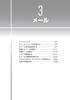 3 メール メールについて 3-2 E メールアドレスを作成する 3-5 E メールを作成送信する 3-7 受信したメールを読む 3-11 送信メールを読む 3-16 メールを管理する 3-17 E メールの環境を設定する 3-23 プロバイダのメールアカウントを利用する 3-26 SMS を使用する 3-28 メールについて メール3 メールについて3-2 本電話機で利用できるメールには E メールと
3 メール メールについて 3-2 E メールアドレスを作成する 3-5 E メールを作成送信する 3-7 受信したメールを読む 3-11 送信メールを読む 3-16 メールを管理する 3-17 E メールの環境を設定する 3-23 プロバイダのメールアカウントを利用する 3-26 SMS を使用する 3-28 メールについて メール3 メールについて3-2 本電話機で利用できるメールには E メールと
WX01J 取扱説明書
 付録 記号 絵文字一覧 A-2 定格 仕様 A-3 商標 登録商標 A-4 索引 A-5 お問い合わせ窓口 A-9 付録記号 絵文字一覧A-2 記号 絵文字一覧 記号 絵文字一覧は 文字入力画面の下半分に表示されます 記号や絵文字を入力する ( 2-25 ページ ) 半角記号 の画面から 全角記号 8/8 の画面までの各一覧画面までは ページを切り替えていくことですべて表示されます Web 入力用絵文字
付録 記号 絵文字一覧 A-2 定格 仕様 A-3 商標 登録商標 A-4 索引 A-5 お問い合わせ窓口 A-9 付録記号 絵文字一覧A-2 記号 絵文字一覧 記号 絵文字一覧は 文字入力画面の下半分に表示されます 記号や絵文字を入力する ( 2-25 ページ ) 半角記号 の画面から 全角記号 8/8 の画面までの各一覧画面までは ページを切り替えていくことですべて表示されます Web 入力用絵文字
1. ログイン 1-1 管理画面へのログイン 記事作成 編集 削除や承認 公開には その操作権限を持つアカウントでログインし ます アカウントについての詳細は 管理者にお問い合わせください (1) [ ユーザー ID またはメールアドレス ] と [ パスワード ] を入力後 [ ログイン ] をク
![1. ログイン 1-1 管理画面へのログイン 記事作成 編集 削除や承認 公開には その操作権限を持つアカウントでログインし ます アカウントについての詳細は 管理者にお問い合わせください (1) [ ユーザー ID またはメールアドレス ] と [ パスワード ] を入力後 [ ログイン ] をク 1. ログイン 1-1 管理画面へのログイン 記事作成 編集 削除や承認 公開には その操作権限を持つアカウントでログインし ます アカウントについての詳細は 管理者にお問い合わせください (1) [ ユーザー ID またはメールアドレス ] と [ パスワード ] を入力後 [ ログイン ] をク](/thumbs/93/111147023.jpg) SHIRASAGI 管理画面操作マニュアル 記事 1. ログイン 2 1-1 管理画面へのログイン 2 2. 記事 3 2-1 記事一覧 3 2-2 記事の新規作成 4 2-3 記事の編集 12 2-4 記事の削除 13 2-5 記事の複製 14 2-6 記事の移動 15 2-7 記事の差し替え 17 3. プレビュー 19 3-1 プレビューでの確認 19 4. 承認 公開 20 4-1 承認申請
SHIRASAGI 管理画面操作マニュアル 記事 1. ログイン 2 1-1 管理画面へのログイン 2 2. 記事 3 2-1 記事一覧 3 2-2 記事の新規作成 4 2-3 記事の編集 12 2-4 記事の削除 13 2-5 記事の複製 14 2-6 記事の移動 15 2-7 記事の差し替え 17 3. プレビュー 19 3-1 プレビューでの確認 19 4. 承認 公開 20 4-1 承認申請
4. 半角文字コード変換表 ここでは 半角文字のコード変換についての詳細な表を記載します の文字と文字コード (16 進数 ) には 表内で灰色の網掛けを設定しています 4.1 IBMカナ文字拡張からへの変換 16 進数 16 進数 16 進数 16 進数 16 進数 16 進数 SP 0x40 S
 2013 年 4 月 3 日 お客様各位 株式会社セゾン情報システムズ HULFT 事業部 コード変換機能での のサポート 拝啓貴社ますますご清祥のこととお慶び申し上げます 平素は格別のご高配を賜り 厚く御礼申し上げます idivo Ver.1.4.0 では コード変換機能で変換できるコード体系の 1 つとして をサポートしました ついては 次に示すコード変換のパターンにおける 文字と文字コード (16
2013 年 4 月 3 日 お客様各位 株式会社セゾン情報システムズ HULFT 事業部 コード変換機能での のサポート 拝啓貴社ますますご清祥のこととお慶び申し上げます 平素は格別のご高配を賜り 厚く御礼申し上げます idivo Ver.1.4.0 では コード変換機能で変換できるコード体系の 1 つとして をサポートしました ついては 次に示すコード変換のパターンにおける 文字と文字コード (16
通信 / バックアップについて 本機では 赤外線通信を利用したデータのやり取り S! 電話帳バックアップを使ったバックアップを利用できます この章では データのやり取り バックアップについて説明します S! 電話帳バックアップは ソフトバンクが提供する有料のオプションサービスです データのやり取り本
 通信 / バックアップ 通信 / バックアップについて......................12-2 赤外線通信...................................12-3 赤外線ポートの向き..........................12-3 データを送信する............................12-4 データを受信する............................12-4
通信 / バックアップ 通信 / バックアップについて......................12-2 赤外線通信...................................12-3 赤外線ポートの向き..........................12-3 データを送信する............................12-4 データを受信する............................12-4
文字を確定していないとき eを押すと逆の順序で文字が表示されます 逆順表示 例 ぉ を入力する場合は 1 eで入力できます ただし dで濁音や半濁音に変換した後や 大文字 小文字に切り替えた後は逆順表示することができませ ん 文字を入力した後 dを押すと小文字に変換することができます 例 ゅ を入力
 文字の入力と設定 文字を入力する 文字入力モードの切り替え 漢字ひらがな カタカナ 英字 数字など 入力する文字によって入力モードを切り替えます 文字入力画面で C 入力モードを選択 以下の項目から選択します 選択可能な入力モードは 利用中の機能により異なります 文字の入力と設定 1漢あ 漢字ひらがなモード 7 絵文字入力モード 2カナ 全角カタカナモード 8カナ 半角カタカナモード 3aA 全角英字モード
文字の入力と設定 文字を入力する 文字入力モードの切り替え 漢字ひらがな カタカナ 英字 数字など 入力する文字によって入力モードを切り替えます 文字入力画面で C 入力モードを選択 以下の項目から選択します 選択可能な入力モードは 利用中の機能により異なります 文字の入力と設定 1漢あ 漢字ひらがなモード 7 絵文字入力モード 2カナ 全角カタカナモード 8カナ 半角カタカナモード 3aA 全角英字モード
目次 ページ はじめに : 1 Androidアプリのインストール方法 : 2 重要 ご利用の前に : 3 メニュー説明 : 4 ご利用方法 : 5 電話をかけられる番号 かけられない番号 : 6 ウィジェットについて : 7
 au オフィスナンバー & オフィスケータイパック 固定電話番号通知オプション Android 専用アプリご利用ガイド第 2.1 版 2018 年 3 月 KDDI 株式会社 目次 ページ はじめに : 1 Androidアプリのインストール方法 : 2 重要 ご利用の前に : 3 メニュー説明 : 4 ご利用方法 : 5 電話をかけられる番号 かけられない番号 : 6 ウィジェットについて : 7
au オフィスナンバー & オフィスケータイパック 固定電話番号通知オプション Android 専用アプリご利用ガイド第 2.1 版 2018 年 3 月 KDDI 株式会社 目次 ページ はじめに : 1 Androidアプリのインストール方法 : 2 重要 ご利用の前に : 3 メニュー説明 : 4 ご利用方法 : 5 電話をかけられる番号 かけられない番号 : 6 ウィジェットについて : 7
通信 / バックアップについて 本機では 赤外線通信などを利用したデータのやり取り S! 電話帳バックアップを使ったバックアップを利用できます この章では データのやり取り バックアップについて説明します S! 電話帳バックアップは ソフトバンクが提供する有料のオプションサービスです データのやり取
 通信 / バックアップ 通信 / バックアップについて........................ 13-2 赤外線通信...................................... 13-3 赤外線ポートの向き............................. 13-3 データを送信する............................... 13-3 データを受信する...............................
通信 / バックアップ 通信 / バックアップについて........................ 13-2 赤外線通信...................................... 13-3 赤外線ポートの向き............................. 13-3 データを送信する............................... 13-3 データを受信する...............................
PowerPoint プレゼンテーション
 OCN ひかり電話ご利用ガイド 転送電話 ( インターネットを利用した設定 ) 操作ガイド NTT コミュニケーションズ株式会社 操作ガイド転送電話 ( インターネットを利用した設定 ) 設定時の留意事項 3 名称読み替え表 3 ご利用までの流れ 4 設定早見表 4 ひかり電話設定サイトの認証方法 5 仮パスワードの設定 (1) 回線単位に設定する場合 6 仮パスワードの設定 (2) 電話番号単位に設定する場合
OCN ひかり電話ご利用ガイド 転送電話 ( インターネットを利用した設定 ) 操作ガイド NTT コミュニケーションズ株式会社 操作ガイド転送電話 ( インターネットを利用した設定 ) 設定時の留意事項 3 名称読み替え表 3 ご利用までの流れ 4 設定早見表 4 ひかり電話設定サイトの認証方法 5 仮パスワードの設定 (1) 回線単位に設定する場合 6 仮パスワードの設定 (2) 電話番号単位に設定する場合
< 削除ボタン チェックボックスについて 1> 対象 を退職社員のみで検索した場合 対象 を全てで検索した場合 システム管理 : 社員登録
 JobMagic のユーザーを登録をします ご契約頂いているアカウント数まで登録可能です 管理メニュー一覧画面 管理メニュー一覧から 社員登録 をクリックして下さい 検索条件部門対象 表示させたい社員の部門を選択して下さい 表示させたい社員の対象を選択して下さい 全て 在職社員のみ 退職社員のみ が選択できます 退職社員は社員名が赤字で表示されます ボタン 説明 表示 指定された条件に合致する社員の一覧を表示します
JobMagic のユーザーを登録をします ご契約頂いているアカウント数まで登録可能です 管理メニュー一覧画面 管理メニュー一覧から 社員登録 をクリックして下さい 検索条件部門対象 表示させたい社員の部門を選択して下さい 表示させたい社員の対象を選択して下さい 全て 在職社員のみ 退職社員のみ が選択できます 退職社員は社員名が赤字で表示されます ボタン 説明 表示 指定された条件に合致する社員の一覧を表示します
2 災害用伝言板 (web171) 1. 登録可能電話番号全国の加入電話 ISDN ひかり電話( 電話サービス ) IP 電話 (050の電話番号から始まるIP 電話も含む ) 携帯電話 PHSの電話番号 2. 伝言蓄積数 20 伝言 3. 伝言保存期間 6 ヶ月 4. 伝言登録 閲覧可能地域全国
 ( 報道発表資料 ) 第 1 報 (10 時 00 分現在 ) 平成 25 年 9 月 15 日西日本電信電話株式会社東日本電信電話株式会社 台風 18 号に伴う 災害用伝言ダイヤル (171) 及び 災害用伝言板 (web171) の運用開始について この度の台風 18 号による強風 大雨の影響により 場所によっては避難指示等が出され 今後多くの住民の方の避難が想定されることから このような方々の連絡手段の確保を目的として
( 報道発表資料 ) 第 1 報 (10 時 00 分現在 ) 平成 25 年 9 月 15 日西日本電信電話株式会社東日本電信電話株式会社 台風 18 号に伴う 災害用伝言ダイヤル (171) 及び 災害用伝言板 (web171) の運用開始について この度の台風 18 号による強風 大雨の影響により 場所によっては避難指示等が出され 今後多くの住民の方の避難が想定されることから このような方々の連絡手段の確保を目的として
Microsoft Word - …t…H†[…ƒ†[…R†[…‰‡²ŠŸŠp…K…C…h doc
 ご利用ガイド 2004.1.20 版 フォーユーコールをご利用になる前に 必ず本書をお読みください フォーユーコールご利用にあたって フォーユーコールは フォーユーコール提供会社が提供するインターネット常時接続回線を利用した電話サービスです * 回線の状況によっては 利用できない場合や遅延 エコーなどの現象が発生する場合がございます * ご契約のインターネット常時接続回線を解約された場合は 自動的にフォーユーコールも解約となります
ご利用ガイド 2004.1.20 版 フォーユーコールをご利用になる前に 必ず本書をお読みください フォーユーコールご利用にあたって フォーユーコールは フォーユーコール提供会社が提供するインターネット常時接続回線を利用した電話サービスです * 回線の状況によっては 利用できない場合や遅延 エコーなどの現象が発生する場合がございます * ご契約のインターネット常時接続回線を解約された場合は 自動的にフォーユーコールも解約となります
